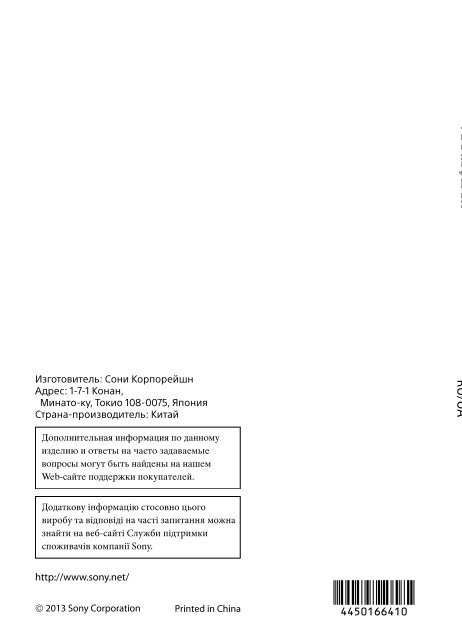Sony HDR-PJ650E - HDR-PJ650E Consignes d’utilisation Ukrainien
Sony HDR-PJ650E - HDR-PJ650E Consignes d’utilisation Ukrainien
Sony HDR-PJ650E - HDR-PJ650E Consignes d’utilisation Ukrainien
You also want an ePaper? Increase the reach of your titles
YUMPU automatically turns print PDFs into web optimized ePapers that Google loves.
4-450-166-41(1)<br />
Цифровая<br />
видеокамера HD<br />
Цифрова<br />
відеокамера HD<br />
Руководство по<br />
эксплуатации<br />
Посібник з експлуатації<br />
RU<br />
UA<br />
Также см. веб-страницу:<br />
Див. також веб-сайт:<br />
http://www.sony.net/<strong>Sony</strong>Info/Support/<br />
RU/UA<br />
http://www.sony.net/<br />
2013 <strong>Sony</strong> Corporation<br />
Printed in China<br />
<strong>HDR</strong>-<strong>PJ650E</strong>/PJ650V/PJ650VE/PJ660/PJ660E/PJ660V/PJ660VE
Прочтите перед<br />
началом работы<br />
RU<br />
<br />
Перед использованием устройства<br />
внимательно прочтите данное<br />
руководство и сохраните его для<br />
дальнейших справок.<br />
ПРЕДУПРЕЖДЕНИЕ<br />
Для уменьшения риска возгорания<br />
или поражения электрическим<br />
током:<br />
1) не подвергайте устройство<br />
воздействию дождя или влаги.<br />
2) не устанавливайте на устройство<br />
предметы, заполненные жидкостью,<br />
например, вазы.<br />
Не подвергайте аккумуляторные<br />
батареи воздействию интенсивного<br />
солнечного света, огня или какоголибо<br />
источника излучения.<br />
ПРЕДУПРЕЖДЕНИЕ<br />
Батарейный блок<br />
Неправильное обращение с батарейным<br />
блоком может стать причиной его<br />
взрыва, возгорания, а также химических<br />
ожогов. Соблюдайте следующие меры<br />
предосторожности.<br />
<br />
<br />
<br />
<br />
<br />
Не разбирайте блок.<br />
Не подвергайте батарейный блок каким бы<br />
то ни было механическим воздействиям:<br />
ударам, падениям или попаданиям под<br />
тяжелые предметы.<br />
Во избежание короткого замыкания не<br />
допускайте контакта металлических<br />
предметов с контактами батарейного блока.<br />
Не допускайте нагрева батарейного<br />
блока до температуры выше 60 °C:<br />
избегайте воздействия на него прямых<br />
солнечных лучей, а также не оставляйте в<br />
припаркованном на солнце автомобиле.<br />
Запрещается сжигать блок или бросать его<br />
в огонь.<br />
Не следует использовать поврежденные и<br />
протекшие литий-ионные батареи.<br />
Для зарядки батарейного блока используйте<br />
оригинальное зарядное устройство <strong>Sony</strong> или<br />
другое совместимое зарядное устройство.<br />
Храните батарейный блок в недоступном<br />
для детей месте.<br />
Храните батарейный блок в сухом месте.<br />
Замену следует выполнять только на<br />
батарейный блок того же или аналогичного<br />
типа, рекомендованный <strong>Sony</strong>.<br />
Утилизация использованных батарейных<br />
блоков должна производиться надлежащим<br />
образом в соответствии с инструкциями.<br />
Заменяйте батарею только на батарею<br />
указанного типа. Несоблюдение<br />
этого требования может привести к<br />
возгоранию или получению телесных<br />
повреждений.<br />
Адаптер переменного тока<br />
Не включайте адаптер переменного<br />
тока, когда oн находится в узком месте,<br />
например, между стеной и мебелью.<br />
При использовании сетевого адаптера<br />
переменного тока воспользуйтесь<br />
близлежащей сетевой розеткой. Если<br />
при использовании аппарата возникает<br />
неисправность, немедленно отсоедините<br />
сетевой адаптер переменного тока от<br />
сетевой розетки.<br />
Если видеокамера подключена к<br />
настенной розетке с помощью сeтевого<br />
адаптера, питание от сeти переменного<br />
тока подается, даже когда камера<br />
отключена.<br />
Примечание относительно шнура питания<br />
Шнур питания специально<br />
предназначен для использования<br />
только с этой видеокамерой и не<br />
должен использоваться с другим<br />
электрооборудованием.<br />
Чрезмерное звуковое давление,<br />
производимое головным телефоном<br />
или гарнитурой, может привести к<br />
снижению слуха.
Дата изготовления изделия.<br />
Вы можете узнать дату изготовления<br />
изделия, взглянув на обозначение “P/D:”,<br />
которое находится на этикетке со штрих<br />
кодом картонной коробки.<br />
Знаки, указанные на этикетке со штрих<br />
кодом картонной коробки.<br />
P/D:XX XXXX<br />
1 2<br />
1. Месяц изготовления<br />
2. Год изготовления<br />
A-0, B-1, C-2, D-3, E-4, F-5, G-6, H-7,<br />
I-8, J-9.<br />
Дата изготовления литий-ионного<br />
батарейного блока указаны на<br />
боковой стороне или на поверхности с<br />
наклейкой.<br />
5 буквенно-цифровых символов<br />
<br />
XXXXX<br />
7: 2007 г.<br />
8: 2008 г.<br />
9: 2009 г.<br />
0: 2010 г.<br />
A: Январь<br />
B: Февраль<br />
C: Март<br />
D: Апрель<br />
E: Май<br />
F: Июнь<br />
G: Июль<br />
H: Август<br />
I: Сентябрь<br />
J: Октябрь<br />
K: Ноябрь<br />
L: Декабрь<br />
ДЛЯ ПОЛЬЗОВАТЕЛЕЙ В ЕВРОПЕ<br />
Примечание для клиентов в странах,<br />
на которые распространяются<br />
Директивы ЕС<br />
Данное изделие произведено<br />
RU<br />
непосредственно или от имени <strong>Sony</strong><br />
Corporation, 1-7-1 Konan Minato-ku<br />
Tokyo, 108-0075 Japan. Все запросы,<br />
касающиеся соответствия данного<br />
изделия законодательству Европейского<br />
Союза, следует направлять<br />
авторизованному представителю,<br />
компании <strong>Sony</strong> Deutschland GmbH,<br />
Hedelfinger Strasse 61, 70327 Stuttgart,<br />
Germany. По любым вопросам<br />
обслуживания и гарантии, пожалуйста,<br />
обращайтесь по адресам, указанным в<br />
соответствующих сопроводительных<br />
документах или гарантийном талоне<br />
документах.<br />
Данное изделие было испытано и<br />
признано соответствующим диапазону,<br />
установленному инструкцией EMC, по<br />
использованию соединительных кабелей<br />
короче 3 метров.<br />
Внимание<br />
Электромагнитные поля определенных<br />
частот могут влиять на изображение и<br />
звук данного аппарата.<br />
Уведомление<br />
Если статическое электричество или<br />
электромагнитныe силы приводят к<br />
сбою в передачe данных, перезапустите<br />
приложение или отключите и снова<br />
подключите коммуникационный кабель<br />
(USB и т.д.).<br />
RU
RU<br />
<br />
Утилизация отслужившего<br />
электрического и<br />
электронного оборудования<br />
(директива применяется в<br />
странах Евросоюза и других<br />
европейских странах,<br />
где действуют системы<br />
раздельного сбора отходов)<br />
Данный знак на устройстве или его<br />
упаковке обозначает, что данное<br />
устройство нельзя утилизировать<br />
вместе с прочими бытовыми отходами.<br />
Его следует сдать в соответствующий<br />
приемный пункт переработки<br />
электрического и электронного<br />
оборудования. Неправильная<br />
утилизация данного изделия может<br />
привести к потенциально негативному<br />
влиянию на окружающую среду<br />
и здоровье людей, поэтому для<br />
предотвращения подобных последствий<br />
необходимо выполнять специальные<br />
требования по утилизации этого<br />
изделия. Переработка данных<br />
материалов поможет сохранить<br />
природные ресурсы. Для получения<br />
более подробной информации о<br />
переработке этого изделия обратитесь в<br />
местные органы городского управления,<br />
службу сбора бытовых отходов или в<br />
магазин, где было приобретено изделие.<br />
Утилизация использованных<br />
элементов питания<br />
(применяется в странах<br />
Евросоюза и других<br />
европейских странах,<br />
где действуют системы<br />
раздельного сбора отходов)<br />
Данный знак на элементе питания<br />
или упаковке означает, что элемент<br />
питания, поставляемый с устройством,<br />
нельзя утилизировать вместе с прочими<br />
бытовыми отходами.<br />
На некоторых элементах питания<br />
данный символ может комбинироваться<br />
с символом химического элемента.<br />
Символы ртути (Hg) или свинца (Pb)<br />
указываются, если содержание данных<br />
металлов более 0,0005% (для ртути) и<br />
0,004% (для свинца) соответственно.<br />
Обеспечивая правильную утилизацию<br />
использованных элементов питания,<br />
вы предотвращаете негативное влияние<br />
на окружающую среду и здоровье<br />
людей, возникающее при неправильной<br />
утилизации. Вторичная переработка<br />
материалов, использованных при<br />
изготовлении элементов питания,<br />
способствует сохранению природных<br />
ресурсов.<br />
При работе устройств, для которых<br />
в целях безопасности, выполнения<br />
каких-либо действий или сохранения<br />
имеющихся в памяти устройств данных<br />
необходима подача постоянного<br />
питания от встроенного элемента<br />
питания, замену такого элемента<br />
питания следует производить только<br />
в специализированных сервисных<br />
центрах.<br />
Для правильной утилизации<br />
использованных элементов питания,<br />
после истечения срока службы, сдавайте<br />
их в соответствующий пункт по<br />
сбору электронного и электрического<br />
оборудования.<br />
Об использовании прочих элементов<br />
питания, пожалуйста, узнайте в<br />
разделе, в котором даны инструкции<br />
по извлечению элементов питания<br />
из устройства, соблюдая меры<br />
безопасности. Сдавайте использованные<br />
элементы питания в соответствующие<br />
пункты по сбору и переработке<br />
использованных элементов питания.<br />
Для получения более подробной<br />
информации о вторичной переработке<br />
данного изделия или использованного<br />
элемента питания, пожалуйста,<br />
обратитесь в местные органы<br />
городского управления, службу сбора<br />
бытовых отходов или в магазин, где<br />
было приобретено изделие.
Только для модели предназначеных<br />
для рынков России и стран СНГ<br />
С информацией о модели вашей<br />
видеокамеры вы можете ознакомиться<br />
на следующей странице:<br />
Функции и оборудование стр. 8<br />
MO04<br />
Настройка языка<br />
<br />
При необходимости перед использованием<br />
видеокамеры измените язык интерфейса<br />
(стр. 20). В управлении видеокамерой<br />
помогают подсказки на экране,<br />
переведенные на различные языки.<br />
О записи<br />
Перед началом записи проверьте работу<br />
функции записи, чтобы убедиться в том,<br />
что изображение и звук записываются<br />
нормально.<br />
Компенсация за содержание записей не<br />
выплачивается, даже если запись или<br />
воспроизведение невозможны по причине<br />
неисправности видеокамеры, носителей<br />
записи и т. п.<br />
Системы цветного телевидения различаются<br />
в зависимости от страны/региона. Если вы<br />
хотите просматривать записи на телевизоре,<br />
используйте модель, которая поддерживает<br />
формат сигнала вашей видеокамеры. Более<br />
подробную информацию о формате сигнала<br />
можно найти в разделе “Как использовать<br />
это руководство” (стр. 8).<br />
Телевизионные программы, кинофильмы,<br />
видеокассеты и другие материалы могут<br />
быть защищены авторским правом.<br />
Несанкционированная запись таких<br />
материалов может нарушать законы об<br />
авторском праве.<br />
RU
Примечания по использованию<br />
Не делайте следующего. Это может<br />
привести к повреждению носителя<br />
записи, невозможности воспроизведения<br />
записанных изображений или их утрате, а<br />
также к другим неисправностям.<br />
Не вынимайте карту памяти, когда<br />
индикатор доступа (стр. 23) светится или<br />
мигает.<br />
Не извлекайте аккумуляторную батарею<br />
и не отключайте адаптер переменного<br />
тока от видеокамеры, не подвергайте ее<br />
механическим ударам или вибрации,<br />
когда индикатор POWER/CHG (зарядка)<br />
(стр. 17) светится или мигает зеленым или<br />
индикатор доступа (стр. 23) светится или<br />
мигает.<br />
Не закрывайте панель LCD, когда<br />
видеокамера подключена к другим<br />
устройствам с помощью USB-подключения<br />
и ее питание включено. Записанные данные<br />
могут быть утрачены.<br />
Используйте видеокамеру в соответствии с<br />
местными нормативными требованиями.<br />
Панель LCD и видоискатель<br />
<br />
ЖК-дисплей и видоискатель изготовлены<br />
по очень точным технологиям, поэтому<br />
свыше 99,99% пикселей пригодны для<br />
эффективного использования. Тем не<br />
менее, на ЖК-дисплее могут постоянно<br />
отображаться мелкие черные и/или яркие<br />
точки (белого, красного, синего или зеленого<br />
цвета). Появление этих точек является<br />
нормальным следствием производственного<br />
процесса и никак не влияет на качество<br />
записи.<br />
О данном руководстве,<br />
иллюстрациях и экранах дисплея<br />
<br />
<br />
<br />
<br />
Черные точки<br />
Белые, красные, синие или зеленые точки<br />
Примеры изображений, используемые<br />
в этом руководстве только в качестве<br />
иллюстраций, были сняты с использованием<br />
цифровой фотокамеры, поэтому они могут<br />
отличаться от реальных изображений и<br />
индикаторов экрана вашей видеокамеры.<br />
Иллюстрации вашей видеокамеры и<br />
индикация на экране также преувеличены<br />
или упрощены для большей наглядности.<br />
Конструкция и технические характеристики<br />
видеокамеры и принадлежностей могут<br />
быть изменены без предварительного<br />
уведомления.<br />
В данном руководстве внутренняя память<br />
видеокамеры и карта памяти называются<br />
“носителями записи”.<br />
В данном руководстве диск DVD,<br />
поддерживающий запись с высокой<br />
четкостью изображения (HD), называется<br />
диском для записи AVCHD.<br />
RU
Дополнительная информация<br />
о видеокамере (Руководство<br />
пользователя “Handycam”)<br />
Руководство пользователя “Handycam”<br />
является руководством, размещенным<br />
в Интернете. Обратитесь к нему для<br />
получения подробных инструкций<br />
по многочисленным функциям<br />
видеокамеры.<br />
1<br />
2<br />
3<br />
Зайдите на страницу<br />
поддержки компании <strong>Sony</strong>.<br />
http://www.sony.net/<strong>Sony</strong>Info/<br />
Support/<br />
Выберите свою страну или<br />
регион.<br />
На странице поддержки<br />
найдите название вашей<br />
модели.<br />
Название модели можно найти на<br />
нижней стороне корпуса видеокамеры.<br />
RU
Как использовать это руководство<br />
В настоящем руководстве особенности отдельных модификаций приводятся в<br />
основном тексте.<br />
Если вы найдете описание, начинающееся с “Модели с...”, подобное приведенному<br />
ниже, проверьте, относится ли оно к вашей видеокамере.<br />
(Модели с GPS)<br />
(Модели с аналоговой цветной системой NTSC)<br />
Как определить наименование модели вашей видеокамеры<br />
Название модели (<strong>HDR</strong>-xxx)<br />
Прочитайте надписи на нижней части<br />
корпуса видеокамеры.<br />
Различия в функциях<br />
Наименование модели<br />
Объем внутренней<br />
памяти<br />
Формат<br />
сигнала<br />
USB<br />
подключение<br />
<strong>HDR</strong>-<strong>PJ650E</strong> 32 ГБ PAL Только выход <br />
<strong>HDR</strong>-PJ650V 32 ГБ NTSC Вход/Выход <br />
<strong>HDR</strong>-PJ650VE 32 ГБ PAL Только выход <br />
<strong>HDR</strong>-PJ660 64 ГБ NTSC Вход/Выход <br />
<strong>HDR</strong>-PJ660E 64 ГБ PAL Только выход <br />
<strong>HDR</strong>-PJ660V 64 ГБ NTSC Вход/Выход <br />
<strong>HDR</strong>-PJ660VE 64 ГБ PAL Только выход <br />
GPS<br />
Примечания<br />
В перечисленных ниже разделах наименования моделей приведены в описаниях.<br />
Техника безопасности (стр. 2)<br />
Компоненты и элементы управления (стр. 12)<br />
Списки меню (стр. 54)<br />
Спецификации (стр. 70)<br />
Время записи фильмов/количество фотографий (стр. 61)<br />
RU
Содержание<br />
Прочтите перед началом работы. . . . . . . . . . . . . . . . . . . . . . . . . . . . . . . . . . . . . . . . . . . . . . . . . . . . . . . . . . . . . 2<br />
Дополнительная информация о видеокамере (Руководство<br />
пользователя “Handycam”).. . . . . . . . . . . . . . . . . . . . . . . . . . . . . . . . . . . . . . . . . . . . . . . . . . . . . . . . . . . . 7<br />
Как использовать это руководство.. . . . . . . . . . . . . . . . . . . . . . . . . . . . . . . . . . . . . . . . . . . . . . . . . . . . . . . . . . 8<br />
Различия в функциях.. . . . . . . . . . . . . . . . . . . . . . . . . . . . . . . . . . . . . . . . . . . . . . . . . . . . . . . . . . . . . . . . . . . 8<br />
Компоненты и элементы управления.. . . . . . . . . . . . . . . . . . . . . . . . . . . . . . . . . . . . . . . . . . . . . . . . . . . . . 12<br />
Подготовка к работе<br />
Прилагаемые принадлежности.. . . . . . . . . . . . . . . . . . . . . . . . . . . . . . . . . . . . . . . . . . . . . . . . . . . . . . . . . . . . . 16<br />
Зарядка аккумуляторной батареи. . . . . . . . . . . . . . . . . . . . . . . . . . . . . . . . . . . . . . . . . . . . . . . . . . . . . . . . . . 17<br />
Зарядка аккумуляторной батареи с помощью компьютера.. . . . . . . . . . . . . . . 18<br />
Зарядка аккумуляторной батареи за границей.. . . . . . . . . . . . . . . . . . . . . . . . . . . . . . . 19<br />
Включение питания и установка даты и времени. . . . . . . . . . . . . . . . . . . . . . . . . . . . . . . . . . . . . . 20<br />
Изменение настроек языка . . . . . . . . . . . . . . . . . . . . . . . . . . . . . . . . . . . . . . . . . . . . . . . . . . . . . . . . . 21<br />
Подготовка носителя записи.. . . . . . . . . . . . . . . . . . . . . . . . . . . . . . . . . . . . . . . . . . . . . . . . . . . . . . . . . . . . . . . . 23<br />
Выбор носителя записи. . . . . . . . . . . . . . . . . . . . . . . . . . . . . . . . . . . . . . . . . . . . . . . . . . . . . . . . . . . . . . 23<br />
Установка карты памяти.. . . . . . . . . . . . . . . . . . . . . . . . . . . . . . . . . . . . . . . . . . . . . . . . . . . . . . . . . . . . . 23<br />
Содержание<br />
Запись/воспроизведение<br />
Запись.. . . . . . . . . . . . . . . . . . . . . . . . . . . . . . . . . . . . . . . . . . . . . . . . . . . . . . . . . . . . . . . . . . . . . . . . . . . . . . . . . . . . . . . . . . . . . 26<br />
Запись фильмов. . . . . . . . . . . . . . . . . . . . . . . . . . . . . . . . . . . . . . . . . . . . . . . . . . . . . . . . . . . . . . . . . . . . . . . . 26<br />
Фотосъемка.. . . . . . . . . . . . . . . . . . . . . . . . . . . . . . . . . . . . . . . . . . . . . . . . . . . . . . . . . . . . . . . . . . . . . . . . . . . . . 27<br />
Увеличение. . . . . . . . . . . . . . . . . . . . . . . . . . . . . . . . . . . . . . . . . . . . . . . . . . . . . . . . . . . . . . . . . . . . . . . . . . . . . . 29<br />
Воспроизведение. . . . . . . . . . . . . . . . . . . . . . . . . . . . . . . . . . . . . . . . . . . . . . . . . . . . . . . . . . . . . . . . . . . . . . . . . . . . . . . 30<br />
Расширенные функции<br />
Запись изображений с различными настройками. . . . . . . . . . . . . . . . . . . . . . . . . . . . . . . . . . . . . 33<br />
Выбор качества изображения для фильмов (Режим записи).. . . . . . . . . . . . . . 33<br />
Автоматическая съемка улыбок (Распознав. улыбки).. . . . . . . . . . . . . . . . . . . . . . . 33<br />
Автоматический выбор настройки в соответствии с ситуацией записи<br />
(Интеллектуал. авторежим).. . . . . . . . . . . . . . . . . . . . . . . . . . . . . . . . . . . . . . . . . . . . . . . . . . . . . . . . . 34<br />
Выбор формата записи фильмов. . . . . . . . . . . . . . . . . . . . . . . . . . . . . . . . . . . . . . . . . . . . . . . . . . 35<br />
Использование функций ручной регулировки.. . . . . . . . . . . . . . . . . . . . . . . . . . . . . . . . . . . . . . . . . 35<br />
Запись информации о вашем местоположении (Модели с GPS).. . . . . . . . . . . . . . . . . . . 36<br />
Воспроизведение изображений на телевизоре. . . . . . . . . . . . . . . . . . . . . . . . . . . . . . . . . . . . . . . . 37<br />
Использование 5,1-канального объемного звука.. . . . . . . . . . . . . . . . . . . . . . . . . . . . 38<br />
Использование встроенного проектора.. . . . . . . . . . . . . . . . . . . . . . . . . . . . . . . . . . . . . . . . . . . . . . . . . 39<br />
RU
Редактирование с помощью видеокамеры. . . . . . . . . . . . . . . . . . . . . . . . . . . . . . . . . . . . . . . . . . . . . . 42<br />
Удаление фильмов и фотографий. . . . . . . . . . . . . . . . . . . . . . . . . . . . . . . . . . . . . . . . . . . . . . . . . 42<br />
Разделение фильма на сцены.. . . . . . . . . . . . . . . . . . . . . . . . . . . . . . . . . . . . . . . . . . . . . . . . . . . . . . 43<br />
Сохранение кадра из фильма в качестве фотографии.. . . . . . . . . . . . . . . . . . . . . . 43<br />
Сохранение фильмов и фотографий на компьютере<br />
Воспроизведение изображений на компьютере. . . . . . . . . . . . . . . . . . . . . . . . . . . . . . . . . . . . . . . 45<br />
Что вы можете делать, используя программное обеспечение<br />
“PlayMemories Home” (Windows). . . . . . . . . . . . . . . . . . . . . . . . . . . . . . . . . . . . . . . . . . . . . . . . . . . 45<br />
Программное обеспечение для Mac.. . . . . . . . . . . . . . . . . . . . . . . . . . . . . . . . . . . . . . . . . . . . . 45<br />
Подготовка компьютера (Windows). . . . . . . . . . . . . . . . . . . . . . . . . . . . . . . . . . . . . . . . . . . . . . . . . . . . . . . . 46<br />
Требования к компьютеру.. . . . . . . . . . . . . . . . . . . . . . . . . . . . . . . . . . . . . . . . . . . . . . . . . . . . . . . . . . 46<br />
Установка программного обеспечения “PlayMemories Home” на ваш<br />
компьютер.. . . . . . . . . . . . . . . . . . . . . . . . . . . . . . . . . . . . . . . . . . . . . . . . . . . . . . . . . . . . . . . . . . . . . . . . . . . . . . 46<br />
Запуск программного обеспечения “PlayMemories Home”.. . . . . . . . . . . . . . . . . . . . . . . . . . 48<br />
Сохранение изображений на внешнем носителе<br />
Создание диска с качеством изображений стандартной четкости (STD) с<br />
помощью устройства записи.. . . . . . . . . . . . . . . . . . . . . . . . . . . . . . . . . . . . . . . . . . . . . . . . . . . . . . . . . . . . . . . . 49<br />
Сохранение изображений на внешнем носителе с качеством изображений<br />
высокой четкости (HD).. . . . . . . . . . . . . . . . . . . . . . . . . . . . . . . . . . . . . . . . . . . . . . . . . . . . . . . . . . . . . . . . . . . . . . . . 50<br />
Индивидуальная настройка видеокамеры<br />
Использование меню. . . . . . . . . . . . . . . . . . . . . . . . . . . . . . . . . . . . . . . . . . . . . . . . . . . . . . . . . . . . . . . . . . . . . . . . . . 53<br />
Списки меню.. . . . . . . . . . . . . . . . . . . . . . . . . . . . . . . . . . . . . . . . . . . . . . . . . . . . . . . . . . . . . . . . . . . . . . . . . . . . . . . . . . . . . 54<br />
Другое/Указатель<br />
Устранение неисправностей. . . . . . . . . . . . . . . . . . . . . . . . . . . . . . . . . . . . . . . . . . . . . . . . . . . . . . . . . . . . . . . . . 58<br />
Отображение результатов самодиагностики/Предупреждающие<br />
индикаторы.. . . . . . . . . . . . . . . . . . . . . . . . . . . . . . . . . . . . . . . . . . . . . . . . . . . . . . . . . . . . . . . . . . . . . . . . . . . . . . . . . . . . . . 60<br />
Время записи фильмов/количество фотографий.. . . . . . . . . . . . . . . . . . . . . . . . . . . . . . . . . . . . . . 61<br />
Предполагаемое время записи и воспроизведения с каждой<br />
аккумуляторной батареей.. . . . . . . . . . . . . . . . . . . . . . . . . . . . . . . . . . . . . . . . . . . . . . . . . . . . . . . . . . 61<br />
Предполагаемое время записи фильма. . . . . . . . . . . . . . . . . . . . . . . . . . . . . . . . . . . . . . . . . 62<br />
Приблизительное количество доступных для записи фотографий. . . . . . 64<br />
10 RU Редактирование
Правила обращения с видеокамерой. . . . . . . . . . . . . . . . . . . . . . . . . . . . . . . . . . . . . . . . . . . . . . . . . . . . . 65<br />
Спецификации. . . . . . . . . . . . . . . . . . . . . . . . . . . . . . . . . . . . . . . . . . . . . . . . . . . . . . . . . . . . . . . . . . . . . . . . . . . . . . . . . . . 70<br />
ЛИЦЕНЗИОННОЕ СОГЛАШЕНИЕ С КОНЕЧНЫМ ПОЛЬЗОВАТЕЛЕМ<br />
КАРТОГРАФИЧЕСКИХ ДАННЫХ В РАМКАХ ПРОДУКТОВ ДЛЯ ВИДЕОКАМЕР<br />
(Модели с GPS). . . . . . . . . . . . . . . . . . . . . . . . . . . . . . . . . . . . . . . . . . . . . . . . . . . . . . . . . . . . . . . . . . . . . . . . . . . . . . . . . . . . 73<br />
Индикаторы экрана.. . . . . . . . . . . . . . . . . . . . . . . . . . . . . . . . . . . . . . . . . . . . . . . . . . . . . . . . . . . . . . . . . . . . . . . . . . . . 78<br />
Алфавитный указатель.. . . . . . . . . . . . . . . . . . . . . . . . . . . . . . . . . . . . . . . . . . . . . . . . . . . . . . . . . . . . . . . . . . . . . . . . 80<br />
Содержание<br />
RU<br />
11
Компоненты<br />
и элементы<br />
управления<br />
Встроенный микрофон<br />
Объектив (G lens)<br />
Кнопка MANUAL (35)<br />
12 RU Диск MANUAL (35)<br />
В круглых скобках ( ) указаны номера<br />
страниц для справок.<br />
Многоинтерфейсный разъем<br />
Чтобы узнать более подробную<br />
информацию о совместимом оборуд<br />
овании для Многоинтерфейсного разъема,<br />
посетите веб-сайт <strong>Sony</strong> для вашего<br />
региона или обратитесь к <strong>Sony</strong> дилеру<br />
или в ближайший авторизованный <strong>Sony</strong><br />
сервисный центр.<br />
Мы не гарантируем работоспособность<br />
камеры с оборудованием других<br />
производителей.<br />
Вспышка/подсветка видео<br />
Датчик пульта дистанционного<br />
управления<br />
Индикатор записи видеокамеры (57)<br />
Индикатор записи видеокамеры горит<br />
красным цветом во время записи. При<br />
малой оставшейся емкости носителя<br />
записи или низком уровне заряда батареи<br />
индикатор начинает мигать.<br />
ЖК-дисплей/сенсорная панель (20, 22)<br />
Повернув панель LCD на 180 градусов,<br />
можно закрыть ее экраном наружу. Это<br />
удобно для режима воспроизведения.<br />
Динамики<br />
Рычаг PROJECTOR FOCUS (39)<br />
Объектив проектора (39)<br />
Антенна GPS (<strong>HDR</strong>-PJ650V/PJ650VE/<br />
PJ660V/PJ660VE)<br />
Антенна GPS расположена на панели LCD.
Индикатор доступа к карте памяти (23)<br />
Индикатор постоянно горит или мигает,<br />
когда видеокамера выполняет считывание<br />
или запись данных.<br />
Слот для карты памяти (23)<br />
Разъем HDMI OUT (37)<br />
Разъем PROJECTOR IN (40)<br />
Кнопка MODE<br />
Кнопка PROJECTOR (39)<br />
Кнопка (Просмотр изображений)<br />
Кнопка LIGHT (подсветка видео)<br />
Кнопка POWER<br />
Разъем (для микрофона) (PLUG IN<br />
POWER)<br />
Разъем (для наушников)<br />
Ручной ремень<br />
Петля для плечевого ремня<br />
Встроенный USB кабель (18)<br />
Разъем Multi/Micro USB (37)<br />
Поддерживает устройства, совместимые с<br />
разъемом micro-USB.<br />
Гнездо штатива<br />
Присоедините штатив (продается<br />
отдельно: длина винта должна быть менее<br />
5,5 мм).<br />
В зависимости от характеристик штатива<br />
камера может не устанавливаться в<br />
определенном направлении.<br />
Рычаг освобождения аккумуляторной<br />
батареи BATT (19)<br />
Закрепление ручного ремня<br />
Рычаг привода трансфокатора (29)<br />
Кнопка PHOTO (27)<br />
Рычаг регулирования объектива<br />
видоискателя (22)<br />
Наглазник<br />
Видоискатель (22)<br />
Кнопка START/STOP (26)<br />
Аккумуляторная батарея (17)<br />
Разъем DC IN (17)<br />
Индикатор POWER/CHG (зарядка) (17)<br />
13<br />
RU
Крепление бленды<br />
Фиксирующее кольцо<br />
Правильно совместите бленду с видеокамерой<br />
(), затем поверните фиксирующее кольцо<br />
бленды в направлении, показанном стрелкой<br />
().<br />
При установке бленды правильно<br />
совместите ее открытую часть с местом, где<br />
располагается вспышка видеокамеры.<br />
Чтобы снять бленду, поверните<br />
фиксирующее кольцо бленды в<br />
направлении, противоположном стрелке.<br />
Снимайте бленду объектива при<br />
эксплуатации камеры с прилагаемым<br />
дистанционным пультом управления.<br />
Установка переходного кольца<br />
Правильно совместите переходное<br />
кольцо с видеокамерой (), затем<br />
поверните его в направлении, указанном<br />
стрелкой, до момента фиксации ().<br />
Установив переходное кольцо, вы сможете<br />
использовать фильтры диаметром 37 мм, что<br />
позволит вам использовать рекомендуемый<br />
14 RU конверсионный объектив.<br />
<br />
<br />
Вы не можете установить одновременно<br />
широкоугольный конверсионный объектив<br />
и фильтр, если используется переходное<br />
кольцо.<br />
Чтобы снять переходное кольцо, поверните<br />
его в направлении, противоположном<br />
стрелке.<br />
Беспроводной пульт<br />
дистанционного управления<br />
Пульт дистанционного управления<br />
удобен, если вы хотите использовать<br />
функцию проекции с вашей<br />
видеокамеры.<br />
Кнопка DATA CODE (56)<br />
При нажатии во время воспроизведения<br />
этой кнопки выводит на экран дату и<br />
время, данные настроек камеры, а также<br />
координаты места, где была сделана запись<br />
(модели с GPS).<br />
Кнопка PHOTO (27)<br />
При нажатии этой кнопки записывает<br />
снимок экрана как отдельное изображение.<br />
Кнопки SCAN/SLOW (31)
Кнопки / (предыдущий/<br />
следующий) (31)<br />
Кнопка PLAY<br />
Кнопка STOP<br />
Кнопка DISPLAY (27)<br />
Передатчик<br />
Кнопка START/STOP (26)<br />
Кнопки привода трансфокатора<br />
Кнопка PAUSE<br />
Кнопка VISUAL INDEX (30)<br />
Отображает экран указателя во время<br />
воспроизведения.<br />
Кнопки ////ENTER<br />
Выводит на ЖК-дисплей голубую рамку,<br />
когда вы нажимаете на любую из этих<br />
кнопок. Выберите нужную кнопку или<br />
элемент с помощью кнопок ///,<br />
затем нажмите ENTER для ввода данных.<br />
15<br />
RU
Подготовка к работе<br />
Прилагаемые<br />
принадлежности<br />
Числа в круглых скобках ( ) обозначают<br />
количество принадлежностей.<br />
Видеокамера (1)<br />
Адаптер переменного тока (1)<br />
Шнур питания (1)<br />
Кабель HDMI (1)<br />
Кабель для USB-подключения (1)<br />
Кабель для USB-подключения предназначен<br />
только для использования с этой<br />
видеокамерой. Используйте этот кабель,<br />
если длины встроенного USB кабеля<br />
видеокамеры (стр. 18) недостаточно для<br />
подключения.<br />
Бленда (1)<br />
16 RU<br />
Переходное кольцо (1)<br />
Беспроводной пульт дистанционного управления (1)<br />
Аккумуляторная батарея NP-FV50 (1)<br />
“Руководство по эксплуатации” (данное руководство)<br />
(1)<br />
Примечания<br />
Программное обеспечение “PlayMemories<br />
Home” и “Справочное руководство по<br />
PlayMemories Home” можно загрузить на<br />
сайте компании <strong>Sony</strong> (стр. 46).
Зарядка аккумуляторной батареи<br />
1<br />
Закройте ЖК-дисплей, чтобы<br />
выключить видеокамеру, и<br />
подсоедините аккумуляторную<br />
батарею (убедитесь вначале, что<br />
видоискатель на месте).<br />
2<br />
Совместите углубление на видеокамере<br />
и выступ на аккумуляторной<br />
батарее, а затем плавно переместите<br />
аккумуляторную батарею вверх.<br />
Подключите адаптер<br />
переменного тока () и шнур<br />
питания () к видеокамере и<br />
сетевой розетке.<br />
Аккумуляторная батарея<br />
Индикатор POWER/CHG (зарядка)<br />
Подготовка к работе<br />
Загорится оранжевый индикатор<br />
POWER/CHG (зарядка).<br />
Индикатор POWER/CHG (зарядка)<br />
погаснет, когда аккумуляторная батарея<br />
будет полностью заряжена. Отключите<br />
адаптер переменного тока от разъема<br />
DC IN вашей видеокамеры.<br />
Разъем DC IN<br />
Совместите значок на<br />
штекере постоянного тока со<br />
значком на разъеме DC IN.<br />
Штекер постоянного тока<br />
<br />
<br />
К сетевой розетке<br />
<br />
<br />
<br />
<br />
Примечания<br />
Не подключайте к видеокамере аккумуляторные батареи “InfoLITHIUM”, отличные от серии V.<br />
При подключении подсветки для видеокамеры (продается отдельно) рекомендуется использовать<br />
аккумуляторную батарею NP-FV70 или NP-FV100.<br />
Вы не можете использовать аккумуляторную батарею NP-FV30 “InfoLITHIUM” с вашей<br />
видеокамерой.<br />
В настройках по умолчанию установлено автоматическое выключение питания приблизительно<br />
через 2 минуты бездействия видеокамеры для экономии заряда батареи ([Экономия питания],<br />
стр. 57).<br />
17<br />
RU
Зарядка аккумуляторной батареи с помощью компьютера<br />
Выключите видеокамеру и<br />
подключите ее к работающему<br />
компьютеру, используя встроенный<br />
USB кабель.<br />
К сетевой розетке<br />
Встроенный USB кабель<br />
Как зарядить аккумуляторную батарею, используя зарядное устройство<br />
AC-UD10 USB/адаптера переменного тока (продается отдельно)<br />
Вы можете зарядить аккумуляторную батарею, подключив встроенный USB кабель к<br />
сетевой розетке с помощью зарядного устройства AC-UD10 USB/адаптера переменного<br />
тока (продается отдельно). Вы не можете использовать портативные устройства подачи<br />
электропитания <strong>Sony</strong> CP-AH2R, CP-AL, или AC-UP100 (продается отдельно) чтобы<br />
зарядить видеокамеру.<br />
Время зарядки<br />
Приблизительное время (мин.) полного заряда разряженной аккумуляторной батареи<br />
NP-FV50 (входит в комплект поставки).<br />
При использовании адаптера переменного тока: 155 мин.<br />
При подключении к компьютеру с помощью встроенного USB кабеля*: 280 мин.<br />
Время зарядки, указанное выше, было измерено при комнатной температуре 25 °C. Рекомендуется<br />
заряжать батарею при температуре от 10 °C до 30 °C.<br />
* Время зарядки измерялось без использования кабеля для USB-подключения.<br />
18 RU
Извлечение аккумуляторной батареи<br />
Закройте ЖК-дисплей. Сдвиньте рычаг<br />
освобождения аккумуляторной батареи<br />
BATT () и извлеките аккумуляторную<br />
батарею ().<br />
Как длительное время использовать видеокамеру непрерывно<br />
Подключите адаптер переменного тока и шнур питания к вашей видеокамере и сетевой<br />
розетке.<br />
Подробнее о том, как подключить адаптер переменного тока, читайте в разделе “Зарядка<br />
аккумуляторной батареи” (стр. 17).<br />
Используя адаптер переменного тока, вы можете пользоваться вашей видеокамерой, не<br />
беспокоясь о том, что ваша аккумуляторная батарея разрядится.<br />
Подготовка к работе<br />
Примечания относительно адаптера переменного тока<br />
Не допускайте короткого замыкания штекера постоянного тока адаптера переменного тока или<br />
контактов батареи металлическими предметами. Это может привести к неполадкам.<br />
Отсоединяйте адаптер переменного тока от видеокамеры, одновременно удерживая видеокамеру<br />
и штекер постоянного тока.<br />
<br />
Время записи, время воспроизведения (стр. 61)<br />
Индикатор заряда батареи (стр. 28)<br />
Зарядка аккумуляторной батареи за границей<br />
Вы можете заряжать аккумуляторную батарею в любой стране/регионе, используя<br />
прилагаемый к ней адаптер переменного тока, рабочий диапазон напряжений которого<br />
составляет от 100 В до 240 В переменного тока с частотой 50 Hz/60 Hz. Не используйте<br />
электронный трансформатор напряжения.<br />
19<br />
RU
Включение питания и установка даты и<br />
времени<br />
1 Откройте ЖК-дисплей<br />
видеокамеры и включите<br />
питание.<br />
Вы также можете включить<br />
видеокамеру, нажав кнопку POWER<br />
(стр. 13).<br />
2 Выберите нужный язык, затем<br />
нажмите [Дал.].<br />
3 Выберите нужный<br />
географический регион с<br />
помощью кнопок / , затем<br />
нажмите [Дал.].<br />
4 Установите [Летнее время],<br />
выберите формат даты и<br />
укажите дату и время.<br />
Если вы установите для параметра<br />
[Летнее время] значение [Вкл], часы<br />
будут переведены на 1 час вперед.<br />
При выборе даты и времени выберите<br />
один из элементов и отрегулируйте его<br />
значение при помощи кнопок / .<br />
Когда вы выбираете ,<br />
операция настройки даты и времени<br />
завершается.<br />
20 RU<br />
С информацией о модели вашей видеокамеры вы можете ознакомиться на следующей<br />
странице:<br />
Функции и оборудование стр. 8<br />
Прикоснитесь к кнопке на<br />
ЖК-дисплее.
Изменение настроек языка<br />
Вы можете изменить язык отображения сообщений на дисплее.<br />
Последовательно выберите [Установка] [ Общие настройки] [Language<br />
Setting] нужный язык.<br />
Отключение питания<br />
Закройте ЖК-дисплей или нажмите на<br />
кнопку POWER (стр. 13).<br />
Если видоискатель выдвинут, задвиньте<br />
его, как показано на рисунке справа.<br />
Включение или выключение видеокамеры с помощью ЖК-дисплея или<br />
видоискателя<br />
Подготовка к работе<br />
Питание видеокамеры включается или выключается в зависимости от состояния<br />
ЖК-дисплея или видоискателя.<br />
Состояние<br />
Питание видеокамеры<br />
ЖК-дисплей<br />
Видоискатель<br />
Открыт Задвинут Вкл<br />
Выдвинут<br />
Вкл<br />
Закрыт Задвинут Выкл<br />
Выдвинут<br />
Вкл<br />
Примечания<br />
Если видоискатель выдвинут, видеокамера не выключится даже с закрытым ЖК-дисплеем. При<br />
выключении питания видеокамеры убедитесь, что видоискатель задвинут в исходное положение.<br />
21<br />
RU
Когда вы осуществляете запись с использованием только видоискателя<br />
Выдвиньте видоискатель () и закройте<br />
панель LCD, затем отрегулируйте<br />
видоискатель под требуемым углом<br />
(). Если индикатор на видоискателе<br />
выглядит расплывчатым, отрегулируйте<br />
изображение с помощью рычага<br />
регулирования объектива видоискателя,<br />
расположенного в верхней части<br />
видоискателя.<br />
Регулировка угла наклона панели LCD<br />
Откройте панель LCD под углом<br />
90 градусов (макс.)<br />
90 градусов к видеокамере () и<br />
отрегулируйте угол наклона().<br />
180 градусов (макс.) 90 градусов по отношению<br />
к видеокамере<br />
Отключение звуковых сигналов<br />
Последовательно выберите [Установка] [ Общие настройки] [Звук] <br />
[Выкл].<br />
Примечания<br />
Запись даты и времени осуществляется автоматически на носитель записи. Они не отображаются<br />
во время записи. Однако во время воспроизведения эти данные можно просмотреть, выбрав<br />
параметр [Код данных]. Для их отображения последовательно выберите [Установка] <br />
[ Настр. воспроизвед.] [Код данных] [Дата/Время].<br />
После установки часов время будет отрегулировано автоматически при выборе для параметров<br />
[Автонастр.часов] и [Авторегулир. обл.] значения [Вкл]. Автоматическая настройка часов может<br />
выполняться неправильно в зависимости от страны/региона, выбранных для вашей видеокамеры.<br />
В этом случае установите [Автонастр.часов] и [Авторегулир. обл.] в значение [Выкл] (модели с<br />
GPS).<br />
<br />
Повторная установка даты и времени: [Устан.даты и вр.] (стр. 57)<br />
Калибровка сенсорной панели: [Калибровка] (стр. 57)<br />
22 RU
Подготовка носителя записи<br />
Пригодные для использования носители записи отображаются на экране вашей<br />
видеокамеры следующими значками.<br />
Носитель записи по умолчанию<br />
Внутренняя память<br />
Альтернативный носитель записи<br />
Карта памяти<br />
<br />
Примечания<br />
Нельзя выбрать разные носители записи для фильмов и фотографий.<br />
Выбор носителя записи<br />
Последовательно выберите<br />
[Установка] <br />
[ Настройки носителя] <br />
[Выбрать носитель] требуемый<br />
носитель.<br />
Подготовка к работе<br />
Установка карты памяти<br />
Откройте крышку и вставьте карту<br />
памяти до щелчка.<br />
Индикатор доступа<br />
При установке новой карты памяти<br />
появляется экран [Подготовка файла<br />
базы данных изображений. Пожалуйста,<br />
подождите.]. Дождитесь исчезновения<br />
экрана.<br />
Вставьте карту памяти, ориентируя срезанный<br />
угол так, как показано на рисунке.<br />
23<br />
RU
Извлечение карты памяти<br />
Откройте крышку и слегка нажмите на карту памяти один раз.<br />
Примечания<br />
Для обеспечения устойчивой работы карты памяти рекомендуется перед первым использованием<br />
отформатировать ее с помощью видеокамеры (стр. 56). Форматирование карты памяти приведет<br />
к удалению всех сохраненных на ней данных, которые будет невозможно восстановить.<br />
Сохраните важные данные на компьютере и т.п.<br />
В случае появления экрана [Не удалось создать новый файл базы изображений. Возможно,<br />
недостаточно свободного места.] выполните форматирование карты памяти (стр. 56).<br />
Проверьте, правильно ли установлена карта памяти. Если с усилием вставить карту памяти в<br />
неправильном направлении, это может привести к повреждению карты или данных на ней, а<br />
также слота для карт памяти.<br />
При установке или извлечении карты памяти соблюдайте осторожность во избежание ее<br />
выталкивания и падения.<br />
Типы карт памяти, поддерживаемые видеокамерой<br />
Скоростной Емкость (работа Описываемые<br />
класс карты проверена) в данном<br />
SD<br />
руководстве<br />
“Memory Stick PRO Duo” (Mark2)<br />
До 32 ГБ “Memory Stick PRO<br />
“Memory Stick PRO-HG Duo”<br />
—<br />
Duo”<br />
“Memory Stick XC-HG Duo”<br />
До 64 ГБ<br />
Карта памяти SD<br />
Класс 4 или<br />
Карта памяти SDHC<br />
До 64 ГБ<br />
Карта SD<br />
быстрее<br />
Карта памяти SDXC<br />
Работа со всеми картами памяти не гарантируется.<br />
Примечания<br />
Использование карты памяти MultiMediaCard с этой видеокамерой невозможно..<br />
Фильмы, записанные на картах памяти “Memory Stick XC-HG Duo” и SDXC, не могут быть<br />
импортированы или воспроизведены на компьютерах или аудиовизуальных устройствах,<br />
не поддерживающих файловую систему exFAT*, через подключение видеокамеры к этим<br />
устройствам при помощи кабеля USB. Заранее убедитесь в том, что подключаемое оборудование<br />
поддерживает систему exFAT. Если при подключении оборудования, не поддерживающего<br />
систему exFAT, на дисплее появляется экран форматирования, не выполняйте форматирование.<br />
Все записанные данные будут утеряны.<br />
* Файловая система exFAT используется для карт памяти “Memory Stick XC-HG Duo” и SDXC.<br />
24 RU
Носители записи/воспроизведения/редактирования: Экранные индикаторы во время записи<br />
(стр. 78)<br />
Время записи фильмов/количество фотографий (стр. 61)<br />
Подготовка к работе<br />
25<br />
RU
Запись/воспроизведение<br />
Запись<br />
С информацией о модели вашей видеокамеры вы можете ознакомиться на следующей<br />
странице:<br />
Функции и оборудование стр. 8<br />
По умолчанию фильмы и фотографии записываются во внутреннюю память.<br />
Фильмы записываются с высокой четкостью изображения (HD).<br />
Запись фильмов<br />
1 Откройте ЖК-дисплей.<br />
2 Нажмите кнопку START/STOP<br />
для начала записи.<br />
Для остановки записи повторно<br />
нажмите кнопку START/STOP.<br />
Вы можете делать снимки во время<br />
записи фильма, нажав кнопку PHOTO<br />
(Двойная съемка).<br />
Примечания<br />
Если во время записи фильмов вы закроете ЖК-дисплей, видеокамера остановит запись (только в<br />
случае, когда задвинут видоискатель).<br />
Максимальное время непрерывной записи фильмов составляет около 13 часов.<br />
Когда размер файла фильма превышает 2 ГБ, автоматически создается следующий файл фильма.<br />
Вспышка не работает, если камера находится в режиме (фильм).<br />
Если по окончании записи вы увидите нижеперечисленную индикацию, это будет означать,<br />
что данные все еще записываются на носитель. В течение этого времени не подвергайте камеру<br />
толчкам или вибрации, не извлекайте батарею и не отключайте адаптер переменного тока.<br />
Индикатор доступа (стр. 23) светится или мигает.<br />
Значок носителя в правом верхнем углу ЖК-дисплея мигает.<br />
Возможно, вы не сможете снимать фотографии. Это будет зависеть от выбранных настроек в<br />
разделах [ Режим ЗАПИСИ] и [ Частота кадров].<br />
Записываемые изображения можно просматривать на ЖК-дисплее видеокамеры в полную<br />
величину (в полнопиксельном режиме отображения). Однако это может привести к небольшому<br />
срезу верхнего, нижнего, правого и левого краев изображения при воспроизведении на<br />
телевизоре, не поддерживающем полнопиксельный режим отображения. Рекомендуется<br />
записывать изображения, установив для параметра [Линия сетки] значение [Вкл ] и использовать<br />
26 RU в качестве ориентира внешнюю рамку [Линия сетки ] (стр. 55).
Время записи, количество фотографий (стр. 61)<br />
[Выбрать носитель] (стр. 23)<br />
Время записи, оставшийся объем [Данные о носителе] (стр. 56)<br />
1<br />
Фотосъемка<br />
Откройте ЖК-дисплей и<br />
выберите [MODE] (фото).<br />
2<br />
Вы можете также переключаться между<br />
режимами (фильм) и (фото),<br />
выбирая опцию с помощью кнопки<br />
MODE.<br />
Слегка нажмите кнопку<br />
PHOTO, чтобы отрегулировать<br />
фокусировку, затем нажмите на<br />
нее полностью.<br />
После выполнения фокусировки на<br />
ЖК-дисплее появится индикатор<br />
фиксации АЭ/АФ.<br />
<br />
[Вспышка] (стр. 55)<br />
Изменение размера изображения: [ Размер изобр] (стр. 56)<br />
Отображение элементов на ЖК-дисплее<br />
Если видеокамера не используется в течение нескольких секунд после включения или<br />
переключения между режимами записи фильмов и фотосъемки, элементы на<br />
ЖК-дисплее исчезнут.<br />
Коснитесь ЖК-дисплея в любом месте, кроме кнопок, чтобы отобразить информацию о<br />
значках необходимых для записи функций.<br />
<br />
Постоянное отображение элементов на ЖК-дисплее: [Настройка показа] (стр. 55)<br />
27<br />
RUЗапись/воспроизведение
Экранные индикаторы во время записи<br />
Здесь описываются значки режимов записи фильмов и фотосъемки. Дополнительную<br />
информацию см. на стр. ( ).<br />
Кнопка трансфокатора (W: широкоугольный/T: телефото), кнопка START/STOP<br />
(в режиме записи фильма), кнопка PHOTO (в режиме фотосъемки)<br />
Кнопка MENU (53)<br />
Состояние, определяющееся Интеллектуал. авторежим (34)<br />
Состояние записи ([ОЖИДАН]/[ЗАПИСЬ])<br />
Фиксация АЭ/АФ (автоматическая экспозиция/автоматическая фокусировка)(27)<br />
Состояние триангуляции GPS* (36)<br />
Следящая фокусировка<br />
Увеличение, оставшийся заряд батареи<br />
Счетчик (часы: минуты: секунды), захват фотографии, носители записи/<br />
воспроизведения/редактирования (78)<br />
Предполагаемое остающееся время записи, качество изображения при записи,<br />
частота кадров, режим записи (HD/STD), размер фильма (MP4) (33)<br />
Доступное для записи количество снимков, пропорции (16:9 или 4:3), размер<br />
фотографий (Б/С/М)<br />
Кнопка отмены следящей фокусировки<br />
Кнопка [MODE] (Режим съемки) (27)<br />
Кнопка Интеллектуал. авторежим (34)<br />
Аудиорежим (55), отображение уровня звука (55)<br />
Кнопка просмотра изображений (30)<br />
Моя кнопка (значкам, отображаемым в этой области, можно присвоить другие<br />
функции) (55)<br />
* Модели с GPS<br />
28 RU
Запись в зеркальном режиме<br />
Откройте панель LCD и установите ее<br />
под углом 90 градусов к видеокамере (),<br />
затем поверните ее в сторону объектива на<br />
180 градусов ().<br />
На ЖК-дисплее появится зеркальное<br />
изображение снимаемого объекта, однако<br />
на записи изображение будет иметь<br />
нормальный вид.<br />
Увеличение<br />
Для увеличения или уменьшения<br />
размера изображения<br />
перемещайте рычаг привода<br />
трансфокатора.<br />
W (широкоугольный): панорамное<br />
изображение<br />
T (телефото): крупный план<br />
С помощью рычага привода трансфокатора<br />
вы можете увеличить размер изображения<br />
в 20 раз (Extended Zoom) по сравнению с<br />
исходным снимком.<br />
Для медленного увеличения слегка<br />
перемещайте рычаг привода трансфокатора.<br />
Для ускоренного увеличения перемещайте<br />
рычаг быстрее.<br />
Примечания<br />
Придерживайте рычаг привода трансфокатора пальцем. Если отпустить его, видеокамера может<br />
записать звук срабатывания рычага привода трансфокатора.<br />
Скорость масштабирования нельзя изменить с помощью кнопок / на ЖК-дисплее.<br />
Минимальное расстояние между видеокамерой и объектом съемки, при котором возможна<br />
точная фокусировка, составляет приблизительно 1 см в широкоугольном положении и около<br />
80 см в положении телефото.<br />
Оптическая трансфокация позволяет добиваться 12-кратного увеличения снимков в следующих<br />
случаях.<br />
Когда для параметра [ SteadyShot] выбрано любое значение, отличное от [Активные]<br />
Когда выбран режим (Фото)<br />
<br />
Дальнейшее увеличение: [Цифров увелич] (стр. 55)<br />
29<br />
RUЗапись/воспроизведение
Воспроизведение<br />
С информацией о модели вашей видеокамеры вы можете ознакомиться на следующей<br />
странице:<br />
Функции и оборудование стр. 8<br />
Вы можете осуществлять поиск записанных изображений по дате и времени записи<br />
(Просмотр события) или по месторасположению записи (Просм. с изображ. (модели<br />
с GPS)).<br />
1<br />
Откройте ЖК-дисплей и<br />
нажмите кнопку на<br />
видеокамере для перехода в<br />
режим воспроизведения.<br />
Вы можете перейти в режим<br />
воспроизведения, нажав на ЖК-дисплее<br />
кнопку (стр. 28).<br />
2 Нажимайте кнопки / для<br />
перемещения желаемого<br />
события в центр () и затем<br />
выберите его ().<br />
Видеокамера автоматически отображает<br />
записанные изображения как события в<br />
соответствии с датой и временем.<br />
3<br />
Выберите изображение.<br />
Видеокамера будет воспроизводить<br />
изображения от выбранного до<br />
последнего в событии.<br />
1 1 2013 1 2<br />
1 18 2013 1 19<br />
00:00:00<br />
4<br />
Чтобы использовать различные<br />
функции воспроизведения,<br />
выбирайте соответствующие<br />
кнопки на ЖК-дисплее.<br />
30 RU
Громкость / К предыдущему/к следующему<br />
Удалить / Перемотка назад/перемотка вперед<br />
Содержание / Воспроизвести/Приостановить<br />
Остановить<br />
Воспроизвести/остановить слайд-шоу<br />
Некоторые описанные выше кнопки могут не появляться на экране. Это зависит от<br />
воспроизводимого изображения.<br />
При постоянном нажатии кнопки / во время воспроизведения фильмы будут<br />
воспроизводиться быстрее приблизительно в 5 раз в 10 раз в 30 раз в 60 раз.<br />
Для замедленного воспроизведения фильмов нажимайте во время паузы кнопки / .<br />
Для повтора слайд-шоу выберите [Наст. показа слайд.].<br />
Вид дисплея с экраном просмотра события<br />
Переход к экрану MENU<br />
Название события<br />
Оставшийся заряд батареи<br />
Переход к экрану Просм.<br />
с изображ. (модели с<br />
GPS)<br />
События<br />
К предыдущему событию<br />
<br />
Переключение между<br />
режимами записи<br />
фильма/фотосъемки<br />
Возврат к экрану<br />
просмотра событий<br />
Предыдущее<br />
Далее<br />
Переключение между<br />
режимами записи<br />
фильма/фотосъемки<br />
К следующему событию<br />
Шкала времени<br />
Кнопка изменения<br />
шкалы событий<br />
Воспроизведение коротких фильмов<br />
Название события<br />
1 1 2013 1 2<br />
1 18 2013 1 19<br />
Время записи/количество фотографий<br />
00:00:00<br />
Последнее воспроизведенное изображение<br />
Кнопка переключения<br />
типа изображения<br />
Фильм<br />
Фото<br />
Уменьшенные изображения, позволяющие просмотреть несколько снимков одновременно на<br />
экране указателя, называются “эскизами”.<br />
31<br />
RUЗапись/воспроизведение
Примечания<br />
Во избежание потери данных регулярно сохраняйте все записанные изображения на внешнем<br />
носителе (стр. 50).<br />
По умолчанию заранее записан защищенный демонстрационный фильм.<br />
Как воспроизводить фильмы и фотографии с экрана Просм. с изображ.<br />
(Модели с GPS)<br />
Перейдите на экран Просм. с изображ.,<br />
коснувшись кнопки [Просм. с<br />
изображ.].<br />
Когда вы в первый раз используете данные о местоположении:<br />
На экране появляется запрос вашего подтверждения условий лицензионного соглашения по<br />
использованию картографических данных. Вы сможете использовать данные о местоположении,<br />
приняв условия лицензионного соглашения и нажав на экране кнопку [Да] (стр. 73).<br />
При выборе ответа [Нет], вы не сможете использовать картографические данные. Тем не менее<br />
при повторном обращении к картографическим данным на экране появится это же сообщение, и<br />
вы сможете использовать эти данные, выбрав [Да].<br />
Воспроизведение изображений на других устройствах<br />
Возможно, вы не сможете с помощью других устройств воспроизводить изображения, которые<br />
были записаны на вашу видеокамеру в условиях обычной съемки. Также не гарантируется<br />
воспроизведение на этой видеокамере изображений, записанных с помощью других устройств.<br />
Воспроизведение фильмов со стандартным качеством изображения (STD), записанных на картах<br />
памяти SD, на аудиовизуальном оборудовании других производителей невозможно.<br />
32 RU
Расширенные функции<br />
Запись<br />
изображений<br />
с различными<br />
настройками<br />
С информацией о модели вашей<br />
видеокамеры вы можете ознакомиться<br />
на следующей странице:<br />
Функции и оборудование стр. 8<br />
Выбор качества изображения<br />
для фильмов (Режим записи)<br />
При записи фильмов с высокой<br />
четкостью изображения (HD) вы<br />
можете переключить режим записи для<br />
выбора качества изображения фильма.<br />
Время записи (стр. 62) или тип носителя<br />
записи, на который можно скопировать<br />
изображения, могут меняться в<br />
зависимости от выбранного режима<br />
записи. ([Стандартное ] является<br />
настройкой по умолчанию.)<br />
1<br />
2<br />
Выберите [Кач.<br />
изобр./Размер] [ Режим<br />
ЗАПИСИ].<br />
Выберите нужный режим<br />
записи.<br />
Режим записи и носители записи,<br />
на которые можно скопировать<br />
изображения<br />
Типы носителей<br />
записи<br />
На этой<br />
видеокамере<br />
Внутренняя<br />
память<br />
Карта памяти<br />
На внешних<br />
устройствах<br />
Внешний<br />
носитель<br />
Диски Blu-ray<br />
AVCHD диски<br />
для записи<br />
Режим записи<br />
FH/<br />
PS* FX<br />
HQ/LP<br />
— —<br />
* PS может быть установлен только тогда,<br />
когда настройка [ Частота кадров]<br />
установлена в [60p] (модели с аналоговой<br />
цветной системой NTSC)/[50p] (модели с<br />
аналоговой цветной системой PAL).<br />
Автоматическая съемка улыбок<br />
(Распознав. улыбки)<br />
При распознавании улыбки во<br />
время записи фильма видеокамера<br />
автоматически делает снимок (стр. 55).<br />
([Двойная съемка] является настройкой<br />
по умолчанию.)<br />
Расширенные функции<br />
Видеокамера<br />
распознает улыбку<br />
Видеокамера (оранжевый контур).<br />
распознает лицо.<br />
33<br />
RU
Примечания<br />
Установив указанные ниже настройки, вы не<br />
можете использовать функцию “Распознав.<br />
улыбки”.<br />
[ Режим ЗАПИСИ]: [Наивысш. кач.<br />
]<br />
[ Частота кадров]: [60p] (модели с<br />
аналоговой цветной системой NTSC)<br />
или [50p] (модели с аналоговой цветной<br />
системой PAL)<br />
Улыбки могут не распознаваться в<br />
зависимости от условий записи и объекта<br />
съемки, а также от настроек видеокамеры.<br />
<br />
[Чувс. обнар. улыбки] (стр. 55)<br />
Автоматический выбор<br />
настройки в соответствии<br />
с ситуацией записи<br />
(Интеллектуал. авторежим)<br />
Видеокамера начинает запись фильмов<br />
после автоматического выбора наиболее<br />
подходящих настроек для объектов или<br />
ситуаций. ([Вкл] является настройкой<br />
по умолчанию.)<br />
1 Выберите [Вкл] <br />
в правом нижнем углу<br />
экрана записи фильмов или<br />
фотосъемки.<br />
2 Наведите видеокамеру на<br />
объект съемки и начните<br />
запись.<br />
34 RU<br />
<br />
На экране отобразятся значки,<br />
соответствующие обнаруженным<br />
условиям.<br />
Распознавание лиц: (Портрет),<br />
(Ребенок)<br />
Распознавание сцен: (Пoдcвeтка),<br />
(Ландшафт), (Ночная<br />
Сцена), (Прожектор), (Низкая<br />
освещенность), (Макросъемка)<br />
Отслеживание дрожания камеры:<br />
(Ходьба), (Штатив)<br />
Распознавание звука: , (Автом.<br />
ветрозащита)<br />
Для отмены выбора функции<br />
“Интеллектуал. авторежим” нажмите<br />
[Выкл].<br />
Установка большей яркости<br />
фотосъемки по сравнению<br />
с функцией “Интеллектуал.<br />
авторежим”<br />
Последовательно выберите <br />
[Камера/Микрофон] <br />
[ Ручные настройки] [Low Lux].<br />
Примечания<br />
В зависимости от условий записи<br />
видеокамера может не распознавать<br />
требуемую сцену или объект.
Выбор формата записи<br />
фильмов<br />
Ваша видеокамера может записывать<br />
фильмы с тремя различными<br />
форматами записи.<br />
1<br />
Выберите [Кач.<br />
изобр./Размер] [ / /<br />
Настр.].<br />
Использование<br />
функций ручной<br />
регулировки<br />
Очень удобно производить ручные<br />
регулировки, используя диск MANUAL,<br />
путем назначения функций пункта меню<br />
([Фокус], в настройке по умолчанию)<br />
диску MANUAL.<br />
Кнопка MANUAL<br />
2<br />
Выберите нужный параметр<br />
настройки изображения.<br />
Качество HD:<br />
Это формат высокого разрешения<br />
для цифровых видеокамер. Радуйтесь<br />
великолепному качеству изображений<br />
на большом экране.<br />
MP4:<br />
Этот формат удобен для<br />
воспроизведения ваших фильмов на<br />
смартфоне, для передачи данных в<br />
локальной сети или в сети Интернет.<br />
Качество STD:<br />
Это формат стандартной четкости<br />
изображений для цифровых<br />
видеокамер. Полезен при сохранении<br />
ваших фильмов на DVD-дисках.<br />
1<br />
2<br />
Нажмите кнопку MANUAL для<br />
переключения в режим ручной<br />
работы.<br />
<br />
Диск MANUAL<br />
Нажатие кнопки MANUAL позволяет<br />
переключаться между ручным и<br />
автоматическим режимами работы.<br />
Вращайте диск для выполнения<br />
настройки.<br />
Параметры, регулируемые с<br />
помощью диска MANUAL<br />
Расширенные функции<br />
<br />
<br />
<br />
<br />
<br />
<br />
[Фокус] (стр. 54)<br />
[Экспозиция] (стр. 54)<br />
[ДИАФРАГМА] (стр. 54)<br />
[Выдержка затвора] (стр. 54)<br />
[Сдвиг автоэкспоз.] (стр. 54)<br />
[Изм. баланса бел.] (стр. 54)<br />
35<br />
RU
Назначение элемента меню для<br />
диска MANUAL<br />
1 Нажмите и удерживайте кнопку<br />
MANUAL в течение нескольких<br />
секунд.<br />
2 Поворачивая диск MANUAL, выберите<br />
элемент, который нужно назначить.<br />
Чтобы сбросить настройки,<br />
отрегулированные вручную, до<br />
настроек по умолчанию, выберите<br />
[СБРОС].<br />
3 Нажмите кнопку MANUAL.<br />
Появившиеся на ЖК-дисплее значения<br />
будут различаться в зависимости<br />
от настроек записи видеокамеры.<br />
Для настроек будут использованы<br />
следующие значки.<br />
: автоматически<br />
: экспозиция устанавливается<br />
вручную.<br />
: приоритет ДИАФРАГМЫ<br />
: приоритет выдержки затвора<br />
Примечания<br />
Ручные настройки сохранятся даже при<br />
изменении элемента, назначенного для<br />
диска MANUAL. Однако если вы установите<br />
параметр [Экспозиция] после установки<br />
параметра [Сдвиг автоэкспоз.] вручную,<br />
значение параметра [Экспозиция] заменит<br />
собой значение [Сдвиг автоэкспоз.].<br />
При установке одного из параметров<br />
[Экспозиция], [ДИАФРАГМА] или<br />
[Выдержка затвора] настройки 2 других<br />
параметров будут сброшены.<br />
<br />
[Код данных] (стр. 56)<br />
36 RU <br />
Запись информации<br />
о вашем<br />
местоположении<br />
(Модели с GPS)<br />
С информацией о модели вашей<br />
видеокамеры вы можете ознакомиться<br />
на следующей странице:<br />
Функции и оборудование стр. 8<br />
Когда вы устанавливаете [Установка<br />
GPS] в значение [Вкл] (значение по<br />
умолчанию), на экране появится значок<br />
триангуляции GPS, и видеокамера начнет<br />
осуществлять поиск спутниковых<br />
сигналов GPS. Отображаемый значок<br />
будет различаться в зависимости от<br />
интенсивности принятого сигнала.<br />
Функция GPS доступна, когда на экране<br />
отображаются значки , или .<br />
При использовании функции<br />
GPS (глобальная система<br />
позиционирования) доступны<br />
следующие функции.<br />
Запись информации о<br />
местоположении при записи фильмов<br />
или фотосъемке ([Вкл] является<br />
настройкой по умолчанию.)<br />
Воспроизведение фильмов и<br />
просмотр фотографий путем их<br />
поиска по карте (Просм. с изображ.,<br />
стр. 32)<br />
Отображение карты с обозначением<br />
вашего местоположения в данный<br />
момент
Отключение записи информации о<br />
местоположении<br />
Последовательно выберите<br />
[Установка] <br />
[ Общие настройки] <br />
[Установка GPS] [Выкл].<br />
<br />
<br />
<br />
Примечания<br />
До начала триангуляции может пройти<br />
некоторое время.<br />
Используйте функцию GPS вне помещений<br />
и на открытых пространствах, так как эти<br />
условия обеспечивают наилучший прием<br />
радиосигналов.<br />
Север всегда находится в верхней части<br />
карты.<br />
Воспроизведение<br />
изображений на<br />
телевизоре<br />
Если вы подключаете видеокамеру к<br />
входному разъему HDMI телевизора,<br />
качество просмотра изображений на<br />
экране будет высокой четкости (HD).<br />
И если вы подключаете видеокамеру<br />
к входному разъему A/V телевизора,<br />
качество просмотра изображений на<br />
экране будет качеством стандартной<br />
четкости (STD).<br />
Высокая<br />
четкость<br />
Стандартная<br />
четкость<br />
Желтый<br />
Белый<br />
Расширенные функции<br />
Красный<br />
AV-кабель<br />
(продается<br />
отдельно)<br />
Кабель HDMI<br />
(входит в комплект<br />
поставки)<br />
Поток сигналов<br />
37<br />
RU
1<br />
2<br />
3<br />
<br />
<br />
<br />
<br />
<br />
<br />
38 RU<br />
Переключите вход телевизора<br />
на подключенный разъем.<br />
Подключите видеокамеру к<br />
телевизору.<br />
Воспроизведите фильм или<br />
просмотрите фотографию на<br />
видеокамере (стр. 30).<br />
Примечания<br />
См. также руководство по эксплуатации<br />
телевизора.<br />
В качестве источника питания используйте<br />
прилагаемый адаптер переменного тока<br />
(стр. 17).<br />
Если на телевизоре отсутствует<br />
входной разъем HDMI, используйте<br />
для подключения AV-кабель (продается<br />
отдельно).<br />
Если фильмы записаны со стандартной<br />
четкостью изображения (STD), они<br />
будут воспроизводиться со стандартной<br />
четкостью (STD) даже на телевизоре<br />
высокой четкости.<br />
При воспроизведении изображения<br />
стандартной четкости (STD) на телевизоре<br />
формата 4:3, несовместимого с сигналом<br />
16:9, установите для параметра<br />
[ Широкоэкр. реж.] значение [4:3] для<br />
записи фильмов в формате 4:3.<br />
Если для вывода изображений вы<br />
подключаете видеокамеру к телевизору с<br />
использованием различных типов кабелей,<br />
приоритет будет иметь выход HDMI.<br />
Использование 5,1-канального<br />
объемного звука<br />
В настройках по умолчанию вы можете<br />
записать Dolby Digital 5,1-канальное<br />
объемное звучание с помощью<br />
встроенного микрофона. При<br />
воспроизведении фильма на<br />
устройствах, поддерживающих<br />
5,1-канального объемного звучания, вы<br />
сможете насладиться реалистичностью<br />
звука.<br />
Подключение к монофоническому<br />
телевизору (телевизор только с<br />
одним гнездом аудиовхода)<br />
Подключите желтый штекер AV-кабеля<br />
(продается отдельно) к гнезду для<br />
подключения видео, а белый или<br />
красный штекеры (левый и правый<br />
каналы соответственно) к гнезду для<br />
подключения аудио вашего телевизора<br />
или видеомагнитофона.<br />
Подключение к телевизору через<br />
видеомагнитофон<br />
Подключите вашу видеокамеру ко<br />
входу LINE IN видеомагнитофона<br />
с помощью AV-кабеля (продается<br />
отдельно). Установите переключатель<br />
входного сигнала на видеомагнитофоне<br />
в положение LINE (VIDEO 1, VIDEO 2<br />
и т. д.).<br />
<br />
Установка формата, поддерживаемого<br />
телевизором: [Тип ТВ] (стр. 56)
Вкл “Photo TV HD”<br />
Эта видеокамера совместима<br />
со стандартом “Photo TV HD”.<br />
Режим “Photo TV HD” позволяет<br />
получить высоко детализированное<br />
фотографически точное изображение с<br />
тонкой передачей текстур и цветов.<br />
При подключении Photo TV<br />
HD-совместимых устройств <strong>Sony</strong><br />
с использованием кабеля HDMI*<br />
можно просматривать фотографии в<br />
потрясающем качестве HD.<br />
* При просмотре фотографий телевизор<br />
автоматически переключится в<br />
соответствующий режим.<br />
Использование<br />
встроенного<br />
проектора<br />
Вы можете использовать плоскую<br />
поверхность (например, стену) для<br />
просмотра записанных изображений<br />
при помощи встроенного проектора.<br />
1<br />
Направьте объектив проектора<br />
на поверхность (например, на<br />
стену) и нажмите PROJECTOR.<br />
Расширенные функции<br />
2<br />
3<br />
Выберите на ЖК-дисплее<br />
[Изображение, снятое на эт.<br />
устройстве].<br />
При появлении экрана с<br />
рекомендациями выберите<br />
[Проецир.].<br />
Этот экран появляется при первом<br />
использовании встроенного проектора<br />
после включения видеокамеры.<br />
39<br />
RU
4<br />
5<br />
40 RU<br />
Настройте фокусировку<br />
проецируемого изображения<br />
при помощи рычага PROJECTOR<br />
FOCUS.<br />
Рычаг PROJECTOR FOCUS<br />
<br />
<br />
По мере увеличения расстояния<br />
между видеокамерой и поверхностью<br />
отражения проецируемое изображение<br />
будет становиться больше.<br />
Рекомендуется располагать<br />
видеокамеру на расстоянии около 0,5 м<br />
или больше от поверхности, на которую<br />
будут проецироваться изображения.<br />
При воспроизведении<br />
используйте рычаг привода<br />
трансфокатора, чтобы<br />
переместить рамку выбора,<br />
которая появляется на<br />
ЖК-дисплее, а затем нажмите<br />
кнопку PHOTO.<br />
Рычаг привода трансфокатора<br />
Кнопка PHOTO<br />
Для получения дополнительной<br />
информации о воспроизведении см.<br />
стр. 30.<br />
При использовании беспроводного<br />
пульта дистанционного управления<br />
воспользуйтесь /// для<br />
перемещения рамки выбора и нажмите<br />
ENTER, чтобы начать воспроизведение<br />
элемента в рамке.<br />
<br />
Для выключения проектора нажмите<br />
кнопку PROJECTOR.<br />
Как воспроизводить с помощью<br />
проектора изображения с<br />
компьютера или смартфона<br />
<br />
<br />
<br />
Кабель HDMI<br />
(входит в<br />
комплект<br />
поставки)<br />
Поток сигналов<br />
Подключите разъем PROJECTOR IN<br />
видеокамеры к выходному разъему HDMI<br />
другого устройства, используя кабель<br />
HDMI (входящий в комплект поставки), а<br />
затем выберите [Изображение с внешнего<br />
устройства] на шаге 2.<br />
Если разъем подключаемого устройства не<br />
совместим с кабелем HDMI (входящим в<br />
комплект поставки), используйте адаптер<br />
для разъема HDMI (продается отдельно).<br />
Во время проецирования изображений<br />
вы можете использовать только рычаг<br />
PROJECTOR FOCUS.
Примечания<br />
Во время проецирования изображения<br />
ЖК-дисплей отключается.<br />
При использовании проектора соблюдайте<br />
следующие рекомендации.<br />
Не проецируйте изображения на глаза.<br />
Не касайтесь объектива проектора.<br />
Во время использования ЖК-дисплей и<br />
объектив проектора нагреваются.<br />
Использование проектора сокращает<br />
срок службы аккумуляторной батареи<br />
(рекомендуется использовать входящий в<br />
комплект поставки адаптер переменного<br />
тока).<br />
При использовании проектора следующие<br />
функции недоступны.<br />
Операции с картой (модели с GPS)<br />
Вывод воспроизведения выбранных на<br />
внешнее устройство, например телевизор<br />
Эксплуатация видеокамеры с закрытым<br />
ЖК-дисплеем<br />
Некоторые другие функции<br />
Когда проецируемые изображения содержат<br />
много черного цвета, могут появиться<br />
слабые неровности цвета. Это может быть<br />
вызвано отражением света от проектора и<br />
не является неисправностью.<br />
Расширенные функции<br />
41<br />
RU
Редактирование<br />
Редактирование<br />
с помощью<br />
видеокамеры<br />
С информацией о модели вашей<br />
видеокамеры вы можете ознакомиться<br />
на следующей странице:<br />
Функции и оборудование стр. 8<br />
Примечания<br />
Некоторые базовые операции<br />
редактирования могут быть выполнены на<br />
видеокамере. Если вам нужно выполнять<br />
расширенные операции редактирования,<br />
используйте программное обеспечение<br />
“PlayMemories Home”.<br />
Восстановить изображения после удаления<br />
невозможно. Сохраните все важные фильмы<br />
и фотографии заранее.<br />
Во время удаления или разделения<br />
изображений не отключайте<br />
аккумуляторную батарею или адаптер<br />
переменного тока. Это может привести к<br />
повреждению носителя записи.<br />
Во время удаления или разделения<br />
изображений с карты памяти не извлекайте<br />
карту памяти.<br />
Если вы удаляете или разделяете<br />
фильмы или фотографии, включенные в<br />
сохраненные сценарии, эти сценарии также<br />
будут удалены.<br />
Удаление фильмов и<br />
фотографий<br />
1 Последовательно выберите<br />
[Редакт./Копиров.] <br />
[Удалить].<br />
2 Нажмите [Составные снимки]<br />
и затем выберите тип<br />
изображения, которое вы<br />
хотите удалить.<br />
42 RU<br />
3<br />
Установите флажки рядом с<br />
фильмами или фотографиями,<br />
предназначенными для<br />
удаления, и нажмите .<br />
Как удалить все фильмы или<br />
фотографии за выбранную дату<br />
1 В шаге 2 выберите [Все в событии].<br />
2 Выберите дату, которую вы хотите<br />
удалить, используя кнопки / , и<br />
затем нажмите .
Удаление части фильма<br />
Вы можете разделить фильм и удалить<br />
его.<br />
<br />
Снятие защиты: [Защитить] (стр. 56)<br />
[Формат] (стр. 56)<br />
1<br />
Разделение фильма на сцены<br />
Нажмите [Разделить]<br />
на экране воспроизведения<br />
фильма.<br />
<br />
Фильм в формате MP4 не может быть<br />
разделен.<br />
Сохранение кадра из фильма в<br />
качестве фотографии<br />
Вы можете выполнять захват<br />
изображений из фильмов, записанных с<br />
помощью видеокамеры.<br />
1<br />
Выберите значок <br />
[Фотосъемка], который<br />
появится на экране<br />
воспроизведения фильма.<br />
2<br />
Выберите точку, где вы хотите<br />
разделить фильм на сцены при<br />
помощи кнопок / и затем<br />
нажмите .<br />
2<br />
При помощи кнопок<br />
/ выберите точку, в<br />
которой вы хотите выполнить<br />
захват фотографии и нажмите<br />
.<br />
Редактирование<br />
A<br />
B<br />
A: Возврат к началу выбранного фильма<br />
B: Более точная настройка точки захвата A B<br />
Примечания<br />
Точка, где вы касаетесь , и<br />
действительная точка разделения могут<br />
различаться, поскольку ваша видеокамера<br />
выбирает точку разделения в приращениях<br />
приблизительно равных половине секунды.<br />
A: Возврат к началу выбранного фильма<br />
B: Более точная настройка точки захвата<br />
Если фильм был записан с одним<br />
из приведенных ниже уровней<br />
качества изображения, размер<br />
изображения будет устанавливаться<br />
так, как показано ниже.<br />
43<br />
RU
Качество изображений высокой<br />
четкости (HD) или MP4: 2,1 М (16:9)<br />
Широкоэкранный формат (16:9) со<br />
стандартной четкостью изображения<br />
(STD): 0,2 М (16:9)<br />
Формат 4:3 со стандартной четкостью<br />
изображения (STD): 0,3 М (4:3)<br />
Примечания<br />
Вы не можете сохранять снятые<br />
изображения на карту памяти (модели без<br />
функции ввода с USB).<br />
Запись даты и времени<br />
захваченных фотографий<br />
Дата и время записи захваченных<br />
фотографий совпадают с датой и временем<br />
записи фильма.<br />
Если фильм, из которого выполняется<br />
захват фотографий, не имеет кода данных,<br />
дата и время записи фотографии будут<br />
соответствовать дате и времени захвата из<br />
фильма.<br />
44 RU
Сохранение фильмов и фотографий на компьютере<br />
Воспроизведение изображений на<br />
компьютере<br />
Программное обеспечение “PlayMemories Home” позволяет вам импортировать<br />
фильмы и фотографии на ваш компьютер, чтобы далее использовать их различными<br />
способами.<br />
Что вы можете делать, используя программное обеспечение<br />
“PlayMemories Home” (Windows)<br />
Импортировать<br />
изображения с<br />
видеокамеры<br />
Просматривать<br />
изображения в<br />
календаре<br />
Передавать<br />
изображения в<br />
Интернет<br />
“PlayMemories Home” можно загрузить со следующего веб-сайта.<br />
www.sony.net/pm<br />
<br />
<br />
Создавать диски с<br />
фильмами<br />
Примечания<br />
Для установки “PlayMemories Home” требуется Интернет-соединение.<br />
Для использования “PlayMemories Online” и других онлайн-сервисов требуется Интернетсоединение.<br />
Сервисы могут быть недоступны в некоторых странах или регионах.<br />
Программное обеспечение для Mac<br />
Делиться<br />
изображениями в<br />
“PlayMemories Online”<br />
Сохранение фильмов и фотографий на компьютере<br />
Программное обеспечение “PlayMemories Home” не поддерживается компьютерами<br />
с ОС Mac. Для импорта изображений с видеокамеры на ваш компьютер Mac и их<br />
воспроизведения используйте соответствующее программное обеспечение для<br />
компьютеров Mac. Для получения дополнительной информации перейдите по<br />
следующей ссылке:<br />
http://www.sony.co.jp/imsoft/Mac/<br />
45<br />
RU
Подготовка<br />
компьютера (Windows)<br />
С информацией о модели вашей<br />
видеокамеры вы можете ознакомиться<br />
на следующей странице:<br />
Функции и оборудование стр. 8<br />
Требования к компьютеру<br />
ОС* 1<br />
Microsoft Windows XP SP3* 2 /Windows Vista<br />
SP2* 3 /Windows 7 SP1/Windows 8<br />
Центральный процессор* 4<br />
Intel Core Duo 1,66 ГГц или более быстрый<br />
либо Intel Core 2 Duo 1,66 ГГц или более<br />
быстрый (Intel Core 2 Duo 2,26 ГГц или<br />
более быстрый требуется для обработки<br />
фильмов FX или FH, а для обработки<br />
фильмов PS требуется Intel Core 2 Duo<br />
2,40 ГГц или более быстрый.)<br />
Память<br />
Windows XP: 512 МБ или более<br />
(рекомендуется 1 ГБ или более)<br />
Windows Vista/Windows 7/Windows 8: 1 ГБ<br />
или более<br />
Объем жесткого диска<br />
Объем диска, необходимый для<br />
установки: Около 500 МБ<br />
Дисплей<br />
Не менее 1024 × 768 точек<br />
* 1 Требуется стандартная установка. При<br />
обновлении ОС или в среде с несколькими<br />
операционными системами стабильная<br />
работа не гарантируется.<br />
* 2 64-разрядные версии и версия Starter<br />
(Edition) не поддерживаются. Windows<br />
Image Mastering API (IMAPI) Требуется<br />
версия 2.0 или позднее для использования<br />
функции создания диска и т.п.<br />
* 3 Starter (Edition) не поддерживается.<br />
* 4 Рекомендуется использование более<br />
быстрого процессора.<br />
Примечания<br />
Не гарантируется работа со всеми<br />
компьютерными средами.<br />
46 RU<br />
Установка программного<br />
обеспечения “PlayMemories<br />
Home” на ваш компьютер<br />
1<br />
2<br />
В браузере, установленном на<br />
вашем компьютере, перейдите<br />
на сайт для загрузки, после<br />
чего нажмите [Установка] <br />
[Запустить].<br />
www.sony.net/pm<br />
Установите ПО, следуя<br />
инструкциям на экране.<br />
Когда на экране появятся инструкции,<br />
подсказывающие, как подключить<br />
видеокамеру к компьютеру для<br />
обнаружения, подключите ее с<br />
помощью встроенного USB кабеля.<br />
По завершении установки запустится<br />
программное обеспечение<br />
“PlayMemories Home”.<br />
Примечания к установке<br />
<br />
<br />
<br />
Встроенный USB кабель<br />
Если программное обеспечение<br />
“PlayMemories Home” уже установлено<br />
на вашем компьютере, подключите<br />
видеокамеру к вашему компьютеру. После<br />
этого будут доступны функции для работы с<br />
этой видеокамерой.
Если программное обеспечение “PMB<br />
(Picture Motion Browser)” уже установлено<br />
на вашем компьютере, поверх него будет<br />
записано программное обеспечение<br />
“PlayMemories Home”. В этом случае вы<br />
не сможете использовать ряд функций,<br />
которые были доступны в “PMB”, с<br />
программным обеспечением “PlayMemories<br />
Home”.<br />
Отключение видеокамеры от<br />
компьютера<br />
1 Щелкните значок в нижнем правом<br />
углу рабочего стола компьютера<br />
[Безопасное извлечение<br />
Запоминающее устройство для USB].<br />
системой PAL) или в режиме [Наивысш.<br />
кач. ] могут сохраняться только на диски<br />
Blu-ray.<br />
Вы не можете создать диск с фильмами,<br />
записанными в режиме [ MP4].<br />
Видеокамера автоматически разделяет файл<br />
изображения, если он превышает 2 ГБ, и<br />
сохраняет части как отдельные файлы. Все<br />
файлы изображений могут отображаться<br />
на компьютере в виде отдельных<br />
файлов, однако файлы будут правильно<br />
обрабатываться с помощью функции<br />
импорта и функции воспроизведения<br />
видеокамеры или с помощью программного<br />
обеспечения “PlayMemories Home”.<br />
2 Нажмите [Да] на дисплее<br />
видеокамеры.<br />
3 Отключите USB кабель.<br />
Если вы используете Windows 7 или<br />
Windows 8, щелкните , а затем .<br />
Примечания<br />
Для доступа к видеокамере с компьютера<br />
используйте встроенное программное<br />
обеспечение “PlayMemories Home”. Мы не<br />
гарантируем работоспособность камеры<br />
в случае использования программного<br />
обеспечения, отличного от “PlayMemories<br />
Home”, или выполнения операций с файлами<br />
и папками непосредственно на компьютере.<br />
Изображения не могут быть сохранены на<br />
некоторые носители записи в зависимости<br />
от конфигурации, выбранной в настройке<br />
[ Режим ЗАПИСИ]. Фильмы, записанные<br />
в режиме [60p Качество ] (модели с<br />
аналоговой цветной системой NTSC)/[50p<br />
Качество ] (модели с аналоговой цветной<br />
47<br />
RU<br />
Сохранение фильмов и фотографий на компьютере
Запуск<br />
программного<br />
обеспечения<br />
“PlayMemories<br />
Home”<br />
1<br />
<br />
2<br />
<br />
<br />
48 RU<br />
Дважды щелкните значок<br />
“PlayMemories Home” на экране<br />
компьютера.<br />
При использовании ОС Windows 8<br />
выберите значок “PlayMemories Home”<br />
на начальном экране.<br />
Дважды щелкните значок<br />
“Справочное руководство по<br />
PlayMemories Home” на экране<br />
компьютера для получения<br />
информации об использовании<br />
“PlayMemories Home”.<br />
При использовании ОС Windows 8<br />
выберите [Справочное руководство по<br />
PlayMemories Home] в меню справки<br />
“PlayMemories Home”.<br />
Если значок не отображается на экране<br />
компьютера, нажмите последовательно<br />
[Пуск] [Все программы] <br />
[PlayMemories Home] требуемый<br />
элемент.<br />
Для получения дополнительной<br />
информации о программном<br />
обеспечении “PlayMemories Home”<br />
нажмите значок (“Справочное<br />
руководство по PlayMemories Home”)<br />
на этом ПО или посетите страницу<br />
поддержки PlayMemories Home<br />
страницу поддержки<br />
(http://www.sony.co.jp/pmh-se/).
Сохранение изображений на внешнем носителе<br />
Создание диска<br />
с качеством<br />
изображений<br />
стандартной четкости<br />
(STD) с помощью<br />
устройства записи<br />
Подключите вашу видеокамеру с<br />
устройством записи на диск, используя<br />
AV-кабель (продается отдельно). Вы<br />
можете скопировать изображения,<br />
просматриваемые на вашей<br />
видеокамере, на диск или видеокассету.<br />
Примечания<br />
Подключите видеокамеру к сетевой<br />
розетке с помощью прилагаемого адаптера<br />
переменного тока (стр. 17).<br />
См. также инструкцию по эксплуатации,<br />
прилагаемую к подключенному устройству.<br />
Красный<br />
Поток сигналов<br />
AV-кабель<br />
(продается отдельно)<br />
Белый<br />
Вход<br />
Желтый<br />
1<br />
2<br />
3<br />
4<br />
Вставьте носитель записи<br />
в устройство для записи<br />
(рекордер дисков и т.п.).<br />
<br />
Если на устройстве для записи есть<br />
переключатель входного сигнала,<br />
установите его в режим входа.<br />
Подключите вашу видеокамеру<br />
к устройству записи, используя<br />
AV-кабель (продается<br />
отдельно).<br />
<br />
Подсоедините видеокамеру к входным<br />
разъемам устройства для записи.<br />
Начните воспроизведение<br />
на видеокамере и запись на<br />
устройстве для записи.<br />
По окончании копирования<br />
остановите сначала<br />
устройство для записи, а затем<br />
видеокамеру.<br />
Примечания<br />
Копирование изображений на рекордеры,<br />
подключенные с помощью кабеля HDMI,<br />
невозможно.<br />
Поскольку копирование выполняется<br />
посредством аналоговой передачи данных,<br />
качество изображения может ухудшиться.<br />
Фильмы с высокой четкостью изображения<br />
(HD) будут копироваться со стандартной<br />
четкостью изображения (STD).<br />
В случае подключения монофонического<br />
устройства следует подключить желтый<br />
штекер AV-кабеля (продается отдельно) к<br />
разъему видеовхода, а белый (левый канал)<br />
или красный (правый канал) штекер — к<br />
разъему аудиовхода устройства.<br />
<br />
Копирование информации о дате и времени:<br />
[Код данных] (стр. 56)<br />
Использование устройства с форматом<br />
экрана 4:3: [Тип ТВ] (стр. 56)<br />
49<br />
RU<br />
Сохранение изображений на внешнем носителе
Сохранение<br />
изображений на<br />
внешнем носителе<br />
с качеством<br />
изображений<br />
высокой четкости<br />
(HD)<br />
USB кабель-адаптер<br />
VMC-UAM2<br />
(продается отдельно)<br />
Вы можете сохранить фильмы и<br />
фотографии на внешнем устройстве<br />
(запоминающие устройства для USB),<br />
например, на внешнем жестком диске.<br />
<br />
После сохранения изображений на<br />
Не отключайте USB кабель, пока<br />
на ЖК-дисплее отображается<br />
внешнем носителе вам будут доступны<br />
надпись [Подготовка файла базы<br />
следующие функции.<br />
данных изображений. Пожалуйста,<br />
Вы сможете подключить видеокамеру<br />
подождите.].<br />
к внешнему носителю и воспроизвести<br />
Если на дисплее видеокамеры<br />
изображения, сохраненные на внешнем<br />
отображается надпись [Испр. файл БД<br />
носителе (стр. 51).<br />
из.], нажмите .<br />
Вы сможете подключить внешний носитель<br />
к вашему компьютеру и импортировать<br />
2 Выберите [Копировать.] на<br />
изображения на компьютер при помощи<br />
дисплее видеокамеры.<br />
программного обеспечения “PlayMemories<br />
Home” (стр. 48).<br />
Примечания<br />
Для этой операции вам необходим USB<br />
кабель-адаптер VMC-UAM2 (продается<br />
отдельно).<br />
Подключите адаптер переменного<br />
Фильмы и фотографии, которые<br />
тока и шнур питания к разъему DC IN<br />
хранятся на носителе записи и которые<br />
видеокамеры и к сетевой розетке.<br />
еще не были сохранены на внешнем<br />
См. также инструкцию по эксплуатации,<br />
устройстве, могут быть сейчас<br />
прилагаемую к внешнему носителю.<br />
сохранены на подключенный внешний<br />
носитель.<br />
1 Подключите видеокамеру<br />
Это действие доступно только при<br />
к внешнему носителю с<br />
наличии новых изображений в памяти<br />
помощью USB кабеля-адаптера<br />
видеокамеры.<br />
(продается отдельно).<br />
Для отключения внешнего носителя<br />
нажмите пока камера находится<br />
в режиме ожидания воспроизведения<br />
(отображается либо экран “Просмотр<br />
события” либо “Указатель событий”).<br />
50 RU
Воспроизведение на видеокамере<br />
изображений с внешнего носителя<br />
Нажмите [Воспроизвести без<br />
копирования.] в действии 2 и<br />
выберите изображение, которое хотите<br />
просмотреть.<br />
Вы также можете просматривать<br />
изображения на телевизоре, подключенном<br />
к видеокамере (стр. 37).<br />
При подключении внешнего носителя на<br />
экране “Просмотр событий” появляется<br />
значок .<br />
Удаление изображений с внешнего<br />
носителя<br />
1 Нажмите [Воспроизвести без<br />
копирования.] в действии 2.<br />
2 Для удаления изображений выберите<br />
[Редакт./Копиров.]<br />
[Удалить] и затем следуйте<br />
инструкциям на ЖК-дисплее для<br />
удаления изображений.<br />
Сохранение нужных изображений<br />
с видеокамеры на внешний<br />
носитель<br />
1 Нажмите [Воспроизвести без<br />
копирования.] в действии 2.<br />
2 Для сохранения изображений<br />
выберите [Редакт./Копиров.]<br />
[Копировать] и затем следуйте<br />
инструкциям на ЖК-дисплее.<br />
Если вы хотите скопировать изображения,<br />
которые еще не были скопированы,<br />
выберите [Редакт./Копиров.] <br />
[Прямое копирован.], когда видеокамера<br />
подключена к внешнему носителю.<br />
Воспроизведение фильмов с<br />
высокой четкостью изображения<br />
(HD) на компьютере<br />
В программном обеспечении<br />
“PlayMemories Home” (стр. 48) выберите<br />
дисковод, к которому подключен<br />
внешний носитель, и начните<br />
воспроизведение фильмов.<br />
Примечания<br />
Следующие устройства не могут<br />
использоваться в качестве внешнего<br />
носителя:<br />
устройства с объемом памяти,<br />
превышающим 2 ТБ;<br />
обычный дисковод, например CD или<br />
дисковод DVD;<br />
носители, подключенные через<br />
USB-концентратор;<br />
носители со встроенным<br />
USB-концентратором;<br />
устройства считывания карт памяти.<br />
Не гарантируется возможность<br />
использования внешних носителей с<br />
функцией кодирования.<br />
Для вашей видеокамеры доступна<br />
файловая система FAT. Если носитель<br />
записи внешнего устройства был<br />
отформатирован для файловой системы<br />
NTFS и т.п., перед использованием<br />
выполните форматирование внешнего<br />
носителя с использованием видеокамеры.<br />
Экран форматирования появится при<br />
подключении внешнего носителя к<br />
видеокамере. Перед форматированием<br />
убедитесь, что у вас отсутствуют важные<br />
данные, хранящиеся на внешнем носителе,<br />
поскольку форматирование удалит эти<br />
данные.<br />
51<br />
RU<br />
Сохранение изображений на внешнем носителе
Операция не гарантируется для всех<br />
устройств, удовлетворяющих требованиям к<br />
рабочим характеристикам.<br />
Для получения дополнительной<br />
информации о внешних носителях зайдите<br />
на веб-сайт поддержки <strong>Sony</strong> для вашей<br />
страны или региона.<br />
Число сцен, которое вы можете сохранить<br />
на внешнем носителе, указано ниже.<br />
Однако, даже если на внешнем носителе есть<br />
свободное место, вы не сможете сохранить<br />
большее количество сцен, чем указано ниже.<br />
Фильмы с высокой четкостью<br />
изображения (HD): макс. 3999<br />
Фильмы со стандартной четкостью<br />
изображения (STD): макс. 9999<br />
MP4 фильмы и фотографии: макс. 40000<br />
(общее количество MP4 фильмов и<br />
фотографий)<br />
Если видеокамера не распознает внешний<br />
носитель, попробуйте выполнить<br />
следующие действия.<br />
Снова подключите к видеокамере USB<br />
кабель-адаптер.<br />
Если внешний носитель имеет шнур<br />
питания переменного тока, подключите<br />
его к сетевой розетке.<br />
В зависимости от типа изображений<br />
количество сцен может быть меньше.<br />
Невозможно копировать изображения с<br />
внешнего носителя во внутреннюю память<br />
видеокамеры.<br />
52 RU
Индивидуальная настройка видеокамеры<br />
Использование<br />
меню<br />
Видеокамера имеет различные<br />
элементы меню в каждой из<br />
6 категорий меню.<br />
Примечания<br />
Нажмите для завершения настройки<br />
меню или для возврата к предыдущему<br />
экрану меню.<br />
Режим съемки<br />
Камера/Микрофон<br />
Кач. изобр./Размер<br />
Функция воспроизв.<br />
Редакт./Копиров.<br />
Установка<br />
Быстрый поиск элемента меню<br />
Меню [Камера/Микрофон] и<br />
[Установка] имеют подкатегории. Для<br />
отображения на ЖК-дисплее списка<br />
меню в выбранной подкатегории<br />
нажмите значок подкатегории.<br />
1 Нажмите .<br />
Значки подкатегорий<br />
2<br />
3<br />
Выберите категорию.<br />
Выберите нужный элемент<br />
меню.<br />
Если не удается выбрать элемент<br />
меню<br />
Элементы меню или настройки,<br />
затененные серым, недоступны.<br />
При выборе элемента меню, затененного<br />
серым, видеокамера показывает<br />
причину невозможности выбора<br />
элемента меню или инструкцию по<br />
настройке этого элемента меню.<br />
Индивидуальная настройка видеокамеры<br />
Прокрутка<br />
вверх или<br />
вниз по<br />
элементам<br />
меню<br />
53<br />
RU
Списки меню<br />
Режим съемки<br />
Камера/Микрофон<br />
54 RU<br />
Фильм......................................... Запись фильмов.<br />
Фото............................................. Фотосъемка.<br />
Плавн. Медл. ЗАП.................. Выполнение качественной записи фильмов в режиме замедленной<br />
съемки.<br />
Гольф-съемка.......................... Разделение двух секунд быстрого движения на кадры, которые затем<br />
записываются как фильм и фотографии. При записи следите за тем,<br />
чтобы объект в белой рамке находился в центре экрана.<br />
Ручные настройки<br />
Баланс белого................ Регулировка цветового баланса в соответствии с условиями записи.<br />
Экспонометр/Фок........ Одновременная регулировка яркости и фокусировки для выбранного<br />
объекта.<br />
Точеч. экспонометр.... Регулировка яркости изображений в соответствии с объектом, к<br />
которому вы прикоснулись на дисплее.<br />
Точечный фокус............ Настройка фокусировки на объекте, к которому вы прикоснулись на<br />
дисплее.<br />
Экспозиция..................... Регулировка яркости фильмов и фотографий. При выборе значения<br />
[Ручная] отрегулируйте яркость (экспозицию), используя кнопки<br />
/ .<br />
Фокус................................. Настройка фокусировки вручную. При выборе значения [Ручная]<br />
нажмите значок для настройки фокусировки для близко<br />
расположенного объекта и значок для настройки фокусировки<br />
для удаленного объекта.<br />
ДИАФРАГМА................... Повышение резкости снимаемого объекта на размытом фоне или<br />
увеличение резкости всего изображения.<br />
Выдержка затвора....... Регулировка выдержки затвора. При съемке движущегося объекта<br />
с небольшой выдержкой он будет выглядеть на изображении<br />
застывшим. При съемке с большой выдержкой объект будет<br />
выглядеть смазанным.<br />
Предел AGC.................... Установка максимального уровня AGC (Auto Gain Control).<br />
Сдвиг автоэкспоз......... Настройка экспозиции. Коснитесь кнопки , если объект съемки<br />
белого цвета или есть яркая подсветка, или кнопки , если<br />
объект съемки черный или при недостаточном освещении.<br />
Изм. баланса бел.......... Настройка баланса белого.<br />
Low Lux............................. Запись ярких цветных изображений при недостаточном освещении.<br />
Настройки камеры<br />
Выбор сцены.................. Выбор настройки записи в соответствии с типом снимаемой сцены,<br />
например, ночная съемка или съемка на пляже.<br />
Cinematone............. Регулировка цветов фильма во время записи для придания сходства<br />
с фильмом, снятым на пленку.<br />
Фейдер..................... Плавное проявление или исчезновение сцен.<br />
Автоспуск................ Установка таймера автоспуска, когда видеокамера находится в<br />
режиме фотосъемки.<br />
Телемакро....................... Выполнение фокусировки на объекте с размыванием фона.<br />
SteadyShot............... Установка функции SteadyShot во время записи фильма.
SteadyShot............... Установка функции SteadyShot во время фотосъемки.<br />
Цифров увелич............. Установка максимального уровня масштабирования для цифрового<br />
увеличения.<br />
Преобр.объектив......... Настройка типа устанавливаемого конверсионного объектива<br />
(продается отдельно).<br />
Автокор. контр. св....... Автоматическая настройка экспозиции для объектов с задней<br />
подсветкой.<br />
Настройка по шкале.... Назначает функции диску MANUAL.<br />
Лицо<br />
Распознавание лиц..... Автоматическое распознавание лиц.<br />
Распознав. улыбки....... Автоматическая съемка фотографии при каждом распознавании<br />
улыбки.<br />
Чувс. обнар. улыбки.... Устанавливает чувствительность распознавания улыбок для<br />
функции Распознав. улыбки.<br />
Вспышка<br />
Вспышка........................... Установка режима срабатывания вспышки.<br />
Мощность вспышки.... Установка яркости вспышки.<br />
Ум. эфф. кр. глаз............ Предотвращение возникновения эффекта “красных глаз” при съемке<br />
со вспышкой.<br />
Микрофон<br />
Ближе голос.................... Обнаруживает человеческие лица и осуществляет четкую запись<br />
соответствующих голосов.<br />
Встр.вариомикроф...... Запись фильмов с реалистичным звуком в соответствии с<br />
положением трансфокатора.<br />
Автом. ветрозащита.... Определение условий записи и снижение уровня шума ветра.<br />
Аудиорежим................... Установка формата записи звука (объемное звучание<br />
5,1/2-канальный стереозвук).<br />
Уровень зап. звука...... Настраивает уровень записи звука.<br />
Помощь при съемке<br />
Моя кнопка..................... Присвоение функций “Моим кнопкам”.<br />
Фокус с увеличен......... Увеличивает изображение, находящееся в центре экрана, примерно в<br />
2,0 раза.<br />
Линия сетки.................... Отображает линии сетки, позволяющие проверить горизонтальное<br />
или вертикальное расположение объекта.<br />
Настройка показа........ Настройка длительности отображения значков или индикаторов на<br />
ЖК-дисплее.<br />
Зебра................................. Отображение “зебры” в качестве образца для настройки яркости.<br />
Контур............................... Выведение на дисплей изображения с улучшенными контурами.<br />
Яркая подсветка........... Регулировка яркости подсветки видео.<br />
Отобр. ур. звука............ Отображение индикатора уровня звука на ЖК-дисплее во время<br />
записи.<br />
Индивидуальная настройка видеокамеры<br />
Кач. изобр./Размер<br />
Режим ЗАПИСИ............... Установка режима записи фильмов.<br />
Частота кадров............... Установка частоты кадров для записи фильмов.<br />
/ / Настр...... Устанавливает качество изображений для записи фильмов.<br />
55<br />
RU
Широкоэкр. реж............ Установка формата при записи фильмов со стандартной четкостью<br />
изображения (STD).<br />
x.v.Color.............................. Расширение диапазона цветов во время записи. Установите этот<br />
элемент при просмотре изображений на телевизоре, совместимом с<br />
x.v.Color.<br />
Размер изобр.................. Устанавливает размер фотографий.<br />
Функция воспроизв.<br />
Просмотр события................ Начало воспроизведения изображений с экрана Просмотр событий.<br />
Просм. с изображ.* 1 .............. Начало воспроизведения изображений с экрана Просм. с изображ.<br />
Выбран. фильмы.................... Начало воспроизведения сцен “Воспроизведения выбранных” или<br />
“Сценариев выбранных”, сохраненных со стандартным качеством<br />
изображения (STD).<br />
Сценарий............................ Начало воспроизведения сценариев, сохраненных в<br />
“Воспроизведении выбранных”.<br />
Редакт./Копиров.<br />
Удалить....................................... Удаление фильмов или фотографий.<br />
Защитить................................... Защита фильмов или фотографий от удаления.<br />
Копировать.............................. Копирование изображений.<br />
Прямое копирован............... Копирование изображений, сохраненных в видеокамере, на внешний<br />
носитель.<br />
Установка<br />
Настройки носителя<br />
Выбрать носитель........ Выбор типа носителя записи (стр. 23).<br />
Данные о носителе..... Отображение информации о носителе записи.<br />
Формат............................. Удаление и форматирование всех данных на носителе записи.<br />
Испр. файл БД из.......... Восстановление файла базы данных изображений на внутреннем<br />
носителе записи (стр. 60).<br />
Номер файла.................. Установка способа присвоения фотографиям номеров файлов.<br />
Настр. воспроизвед.<br />
Код данных..................... Отображение информации, автоматически записанной во время<br />
записи.<br />
Устан. громкости.......... Регулировка громкости воспроизведения (стр. 31).<br />
Загруз. музык* 2 .............. Загружает избранных музыкальных файлов, которые могут<br />
воспроизводиться одновременно с “Воспроизведением выбранных”,<br />
с компьютера на видеокамеру (когда видеокамера подключена к<br />
компьютеру).<br />
Очистить музыку* 2 ...... Удаление всех музыкальных файлов.<br />
Подключение<br />
Тип ТВ................................ Преобразование сигнала в зависимости от подключенного<br />
телевизора (стр. 37).<br />
Разрешение HDMI....... Выбирает разрешения для вывода изображений при подключении<br />
видеокамеры к телевизору с помощью кабеля HDMI.<br />
56 RU
КОНТР. ПО HDMI........... Разрешение или запрет использования пульта дистанционного<br />
управления телевизора при подключении видеокамеры к телевизору,<br />
совместимому с “BRAVIA” Sync, при помощи кабеля HDMI.<br />
USB подключение........ Выберите этот элемент в том случае, если при подключении<br />
видеокамеры к внешнему источнику через USB на ЖК-дисплее не<br />
появляются инструкции.<br />
Настр. USB соедин....... Установка режима соединения при подключении видеокамеры к<br />
компьютеру или устройству USB.<br />
Настройка USB LUN..... Настройка камеры для улучшения совместимости USB-подключения<br />
с ограничением некоторых функций USB.<br />
Общие настройки<br />
Звук.................................... Включение или отключение звуковых сигналов видеокамеры при<br />
выполнении операций.<br />
Яркость LCD.................... Регулировка яркости ЖК-дисплея.<br />
Ваше местополож.* 1 ... Отображение текущего местоположения на карте.<br />
Режим полета* 1 ............. Настройка должна использоваться, когда вы находитесь на борту<br />
воздушного судна.<br />
Установка GPS* 1 ............ Прием сигнала GPS.<br />
Лампа ЗАПИСИ.............. Отключение индикатора записи на передней панели видеокамеры.<br />
ПДУ..................................... Настройка использования беспроводного пульта дистанционного<br />
управления.<br />
Language Setting.......... Установка языка дисплея (стр. 21).<br />
Калибровка.................... Калибровка сенсорной панели.<br />
Инфо о батарее............. Показ приблизительного оставшегося времени работы батареи.<br />
Экономия питания...... Настройка автоматического отключения ЖК-дисплея и питания.<br />
Инициализац................. Выбор для всех настроек значения по умолчанию.<br />
Демонстр. режим......... Настройка воспроизведения демонстрационного фильма о функциях<br />
видеокамеры.<br />
Установка часов<br />
Устан.даты и вр............. Установка даты и времени.<br />
Устан. вр.пояса.............. Настройка часового пояса без остановки часов (стр. 20).<br />
Автонастр.часов* 1 ....... Автоматическая настройка часов на основе данных о времени,<br />
полученных через систему GPS.<br />
Авторегулир. обл.* 1 .... Автоматическая корректировка разницы во времени на основе<br />
данных о текущем местонахождении, полученных через систему<br />
GPS.<br />
* 1 <strong>HDR</strong>-PJ650V/PJ650VE/PJ660V/PJ660VE<br />
* 2 <strong>HDR</strong>-PJ650V/PJ660/PJ660V<br />
Индивидуальная настройка видеокамеры<br />
57<br />
RU
Другое/Указатель<br />
Устранение<br />
неисправностей<br />
С информацией о модели вашей<br />
видеокамеры вы можете ознакомиться<br />
на следующей странице:<br />
Функции и оборудование стр. 8<br />
Если при использовании видеокамеры<br />
у вас возникли какие-либо проблемы,<br />
выполните указанные ниже действия.<br />
Посмотрите список (стр. 58-61)<br />
и выполните проверку<br />
видеокамеры.<br />
Отключите источник питания,<br />
снова подключите его через<br />
1 минуту и затем включите<br />
видеокамеру.<br />
Выберите [Установка] <br />
[ Общие настройки] <br />
[Инициализац.]. При нажатии<br />
кнопки [Инициализац.]<br />
выполняется сброс всех настроек,<br />
включая настройку часов.<br />
Обратитесь к дилеру <strong>Sony</strong> или<br />
в ближайший авторизованный<br />
сервисный центр <strong>Sony</strong>.<br />
58 RU<br />
В зависимости от возникшей проблемы вам<br />
может потребоваться инициализировать<br />
или заменить внутреннюю память вашей<br />
видеокамеры. Если вы это сделаете, то<br />
данные, хранящиеся во внутренней<br />
памяти, будут удалены. Перед отправкой<br />
видеокамеры в ремонт сохраните данные,<br />
записанные во внутренней памяти, на<br />
другой носитель (резервное копирование).<br />
Потеря данных, хранившихся во внутренней<br />
памяти, не подлежит компенсации.<br />
<br />
<br />
Во время ремонта для изучения проблемы<br />
возможна проверка минимального объема<br />
данных, хранящихся во внутренней памяти.<br />
Однако эти данные не копируются и не<br />
сохраняются дилером <strong>Sony</strong>.<br />
Для получения дополнительной<br />
информации о признаках неисправности<br />
видеокамеры см. раздел Руководство<br />
пользователя “Handycam” (стр. 7), а<br />
для получения справки о подключении<br />
видеокамеры к компьютеру — раздел<br />
“Справочное руководство по PlayMemories<br />
Home” (стр. 48).<br />
Не включается питание.<br />
Установите в видеокамеру заряженную<br />
аккумуляторную батарею (стр. 17).<br />
Штекер адаптера переменного тока<br />
отсоединен от сетевой розетки.<br />
Подключите штекер адаптера к сетевой<br />
розетке (стр. 17).<br />
Видеокамера не работает даже со<br />
включенным питанием.<br />
После включения питания видеокамере<br />
требуется несколько секунд для<br />
подготовки к съемке. Это не является<br />
неисправностью.<br />
Отсоедините адаптер переменного<br />
тока от сетевой розетки или извлеките<br />
аккумуляторную батарею, а затем<br />
подключите снова примерно через<br />
1 минуту.<br />
Видеокамера нагревается.<br />
Во время работы видеокамера<br />
может нагреваться. Это не является<br />
неисправностью.<br />
Внезапно отключается питание.<br />
Используйте адаптер переменного тока<br />
(стр. 17).<br />
При использовании настроек по<br />
умолчанию видеокамера выключается,<br />
когда никаких операций не совершается
в течение приблизительно 2 минут<br />
([Экономия питания]) (стр. 57), или вновь<br />
включает электропитание.<br />
Зарядите аккумуляторную батарею<br />
(стр. 17).<br />
При нажатии кнопки START/STOP или<br />
кнопки PHOTO не выполняется запись<br />
изображений.<br />
Отображается экран воспроизведения.<br />
Остановите воспроизведение и выберите<br />
[Режим съемки] [ Фильм]<br />
или [ Фото].<br />
Видеокамера записывает только что снятое<br />
изображение на носитель записи. В это<br />
время невозможно выполнить новую<br />
запись.<br />
Носитель записи заполнен. Удалите<br />
ненужные изображения (стр. 42).<br />
Общее количество сцен фильмов или<br />
фотографий превышает доступный<br />
для записи объем памяти видеокамеры<br />
(стр. 62, 64). Удалите ненужные<br />
изображения (стр. 42).<br />
Отсоедините встроенный USB кабель от<br />
компьютера и перезагрузите компьютер.<br />
После этого вновь подключите вашу<br />
видеокамеру к компьютеру в правильном<br />
порядке.<br />
Если встроенный USB кабель и разъем USB<br />
видеокамеры одновременно подключены к<br />
внешним устройствам, отключите кабель,<br />
который не подключен к компьютеру.<br />
Невозможно установить ПО<br />
“PlayMemories Home”.<br />
Для установки “PlayMemories Home”<br />
требуется Интернет-соединение.<br />
Проверьте компьютерную среду или<br />
правильность процесса установки<br />
“PlayMemories Home”.<br />
Другое/Указатель<br />
“PlayMemories Home” работает с<br />
ошибками.<br />
Выйдите из “PlayMemories Home” и<br />
перезапустите компьютер.<br />
Видеокамера не распознается<br />
компьютером.<br />
Отсоедините все USB-устройства от<br />
разъемов USB вашего компьютера, за<br />
исключением клавиатуры, мыши и вашей<br />
видеокамеры.<br />
59<br />
RU
Отображение<br />
результатов<br />
самодиагностики/<br />
Предупреждающие<br />
индикаторы<br />
С информацией о модели вашей<br />
видеокамеры вы можете ознакомиться<br />
на следующей странице:<br />
Функции и оборудование стр. 8<br />
C:04:<br />
60 RU<br />
При появлении индикаторов на<br />
ЖК-дисплее или в видоискателе<br />
выполните следующие проверки.<br />
Если после нескольких попыток<br />
неполадку не удается устранить,<br />
обратитесь к дилеру <strong>Sony</strong> или в<br />
ближайший авторизованный сервисный<br />
центр <strong>Sony</strong>. При обращении в сервисный<br />
центр сообщите все цифры кода<br />
ошибки, начинающегося с C или E.<br />
При появлении на дисплее<br />
предупреждающих индикаторов можно<br />
услышать мелодию.<br />
Аккумуляторная батарея не является<br />
аккумуляторной батареей “InfoLITHIUM”<br />
(серии V). Используйте аккумуляторную<br />
батарею “InfoLITHIUM” (серия V) (стр. 17).<br />
Надежно подключите штекер постоянного<br />
тока адаптера к разъему DC IN на<br />
видеокамере (стр. 17).<br />
C:06:<br />
<br />
Слишком высокая температура<br />
аккумуляторной батареи. Замените<br />
аккумуляторную батарею или поместите ее<br />
в прохладное место.<br />
C:13: / C:32:<br />
Извлеките источник питания.<br />
Подсоедините его снова и включите<br />
видеокамеру.<br />
E::<br />
Выполните действия, начиная с шага ,<br />
на стр. 58.<br />
<br />
Аккумуляторная батарея почти полностью<br />
разряжена.<br />
<br />
Слишком высокая температура<br />
аккумуляторной батареи. Замените<br />
аккумуляторную батарею или поместите ее<br />
в прохладное место.<br />
Не установлена карта памяти (стр. 23).<br />
Мигание индикатора свидетельствует<br />
о недостатке свободного места для<br />
сохранения изображений. Удалите<br />
ненужные изображения (стр. 42) или<br />
отформатируйте карту памяти после<br />
сохранения изображений на другом<br />
носителе (стр. 56).<br />
Возможно, поврежден файл базы данных<br />
изображений. Проверьте файл базы<br />
данных, выбирая [Установка] <br />
[ Настройки носителя] [Испр. файл<br />
БД из.] носитель записи.
Карта памяти повреждена.<br />
Отформатируйте карту памяти с помощью<br />
видеокамеры (стр. 56).<br />
Установлена несовместимая карта памяти<br />
(стр. 24).<br />
<br />
Карта памяти защищена от записи.<br />
Доступ к карте памяти был ограничен на<br />
другом устройстве.<br />
Вследствие недостаточного освещения<br />
происходит дрожание камеры.<br />
Используйте вспышку.<br />
Видеокамера находится в неустойчивом<br />
положении, поэтому возникает дрожание.<br />
Во время съемки надежно удерживайте<br />
видеокамеру обеими руками. Обратите<br />
внимание, что предупреждающий<br />
индикатор дрожания камеры не исчезает.<br />
Носитель записи заполнен.<br />
Запись фотографий во время обработки<br />
невозможна. Подождите некоторое время,<br />
затем выполните запись.<br />
В этом режиме во время записи видео<br />
нельзя делать фотографии.<br />
[ Режим ЗАПИСИ]: [Наивысш. кач.<br />
]<br />
[ Частота кадров]: [60p] (модели с<br />
аналоговой цветной системой NTSC)<br />
или [50p] (модели с аналоговой цветной<br />
системой PAL)<br />
Время записи<br />
фильмов/<br />
количество<br />
фотографий<br />
С информацией о модели вашей<br />
видеокамеры вы можете ознакомиться<br />
на следующей странице:<br />
Функции и оборудование стр. 8<br />
Значок “HD” обозначает изображение<br />
высокой четкости, а “STD” –<br />
стандартную четкость изображения.<br />
Предполагаемое время записи<br />
и воспроизведения с каждой<br />
аккумуляторной батареей<br />
Время записи<br />
Приблизительное время работы при<br />
использовании полностью заряженной<br />
аккумуляторной батареи.<br />
Время непрерывной<br />
записи<br />
Аккумуляторная<br />
батарея<br />
Качество<br />
изображения<br />
NP-FV50<br />
(входит в<br />
комплект<br />
поставки)<br />
(единица<br />
измерения:<br />
минута)<br />
HD MP4 STD<br />
120<br />
130<br />
Время записи в обычных<br />
условиях<br />
Аккумуляторная<br />
батарея<br />
Качество<br />
изображения<br />
NP-FV50<br />
(входит в<br />
комплект<br />
поставки)<br />
130<br />
140<br />
130<br />
140<br />
(единица<br />
измерения:<br />
минута)<br />
HD MP4 STD<br />
60<br />
65<br />
65<br />
70<br />
65<br />
70<br />
61<br />
RU<br />
Другое/Указатель
Верхнее значение: когда ЖК-дисплей открыт<br />
Нижнее значение: при записи с<br />
видоискателем с закрытым ЖК-дисплеем<br />
Сохраняются данные о времени записи,<br />
когда видеокамера записывает фильм с<br />
качеством изображения высокой четкости<br />
(HD), когда для параметра<br />
[ Режим ЗАПИСИ] установлено значение<br />
[Стандартное ].<br />
Типичное время записи показывает<br />
время, в течение которого неоднократно<br />
выполняются операции запуска/остановки<br />
записи, переключения [Режим съемки] и<br />
масштабирования.<br />
Измерение времени выполнялось при<br />
температуре 25 C. 10 C до 30 C —<br />
рекомендуемая температура.<br />
Время записи и воспроизведения может<br />
быть короче, что зависит от условий, в<br />
которых вы используете вашу видеокамеру<br />
(например, при низких температурах).<br />
Время воспроизведения<br />
Приблизительное время работы при<br />
использовании полностью заряженной<br />
аккумуляторной батареи.<br />
(единица измерения: минута)<br />
Аккумуляторная<br />
батарея<br />
Качество<br />
HD MP4 STD<br />
изображения<br />
NP-FV50<br />
(входит в 200 200 200<br />
комплект 215 225 225<br />
поставки)<br />
Верхнее значение: когда ЖК-дисплей открыт<br />
Нижнее значение: при записи с<br />
видоискателем с закрытым ЖК-дисплеем<br />
62 RU<br />
Предполагаемое время записи<br />
фильма<br />
Внутренняя память<br />
<strong>HDR</strong>-<strong>PJ650E</strong>/PJ650V/PJ650VE<br />
Качество изображений высокой четкости (HD) в ч<br />
(часы) и мин (минуты)<br />
Время записи<br />
Режим записи<br />
<strong>HDR</strong>-PJ650V/<br />
<strong>HDR</strong>-<strong>PJ650E</strong><br />
PJ650VE<br />
[50p<br />
Качество<br />
]/[60p<br />
Качество<br />
]<br />
[Наивысш.<br />
кач. ]<br />
[Высок.<br />
качест. ]<br />
[Стандартное<br />
]<br />
[Длител.<br />
время ]<br />
2 ч 30 мин<br />
(2 ч 30 мин)<br />
3 ч<br />
(3 ч)<br />
4 ч 5 мин<br />
(4 ч 5 мин)<br />
7 ч 15 мин<br />
(5 ч 30 мин)<br />
12 ч 30 мин<br />
(10 ч 15 мин)<br />
2 ч 15 мин<br />
(2 ч 15 мин)<br />
2 ч 40 мин<br />
(2 ч 40 мин)<br />
3 ч 40 мин<br />
(3 ч 40 мин)<br />
6 ч 30 мин<br />
(4 ч 55 мин)<br />
11 ч 15 мин<br />
(9 ч 15 мин)<br />
MP4 в ч (часы) и мин (минуты)<br />
Время записи<br />
<strong>HDR</strong>-<strong>PJ650E</strong><br />
<strong>HDR</strong>-PJ650V/PJ650VE<br />
10 ч 55 мин<br />
(10 ч 55 мин)<br />
9 ч 55 мин<br />
(9 ч 55 мин)<br />
Качество изображений стандартной четкости (STD) в<br />
ч (часы) и мин (минуты)<br />
Время записи<br />
Режим записи<br />
<strong>HDR</strong>-PJ650V/<br />
<strong>HDR</strong>-<strong>PJ650E</strong><br />
PJ650VE<br />
[Стандартное<br />
]<br />
7 ч 30 мин<br />
(6 ч 55 мин)<br />
6 ч 45 мин<br />
(6 ч 15 мин)
<strong>HDR</strong>-PJ660/PJ660E/PJ660V/PJ660VE<br />
Качество изображений высокой четкости (HD) в ч<br />
(часы) и мин (минуты)<br />
Время записи<br />
Режим записи<br />
<strong>HDR</strong>-PJ660V/<br />
<strong>HDR</strong>-PJ660/PJ660E<br />
PJ660VE<br />
[50p<br />
Качество<br />
]/[60p<br />
Качество<br />
]<br />
[Наивысш.<br />
кач. ]<br />
[Высок.<br />
качест. ]<br />
[Стандартное<br />
]<br />
[Длител.<br />
время ]<br />
5 ч 10 мин<br />
(5 ч 10 мин)<br />
6 ч 5 мин<br />
(6 ч 5 мин)<br />
8 ч 15 мин<br />
(8 ч 15 мин)<br />
14 ч 30 мин<br />
(11 ч)<br />
25 ч 5 мин<br />
(20 ч 40 мин)<br />
4 ч 55 мин<br />
(4 ч 55 мин)<br />
5 ч 45 мин<br />
(5 ч 45 мин)<br />
7 ч 50 мин<br />
(7 ч 50 мин)<br />
13 ч 50 мин<br />
(10 ч 30 мин)<br />
23 ч 55 мин<br />
(19 ч 40 мин)<br />
MP4 в ч (часы) и мин (минуты)<br />
Время записи<br />
<strong>HDR</strong>-PJ660/PJ660E<br />
<strong>HDR</strong>-PJ660V/PJ660VE<br />
22 ч<br />
(22 ч)<br />
20 ч 55 мин<br />
(20 ч 55 мин)<br />
Качество изображений стандартной четкости (STD) в<br />
ч (часы) и мин (минуты)<br />
Время записи<br />
Режим записи<br />
<strong>HDR</strong>-PJ660V/<br />
<strong>HDR</strong>-PJ660/PJ660E<br />
PJ660VE<br />
[Стандартное<br />
]<br />
15 ч 5 мин<br />
(13 ч 50 мин)<br />
14 ч 20 мин<br />
(13 ч 10 мин)<br />
Карта памяти<br />
Изображение высокой четкости (HD)<br />
(единица измерения: минута)<br />
Режим записи 16 ГБ 32 ГБ 64 ГБ<br />
[50p<br />
Качество<br />
]/[60p<br />
Качество<br />
]<br />
[Наивысш.<br />
кач. ]<br />
[Высок.<br />
качест. ]<br />
[Стандартное<br />
]<br />
[Длител.<br />
время ]<br />
MP4<br />
75<br />
(75)<br />
85<br />
(85)<br />
120<br />
(120)<br />
210<br />
(160)<br />
370<br />
(300)<br />
150<br />
(150)<br />
180<br />
(180)<br />
245<br />
(245)<br />
430<br />
(325)<br />
740<br />
(610)<br />
305<br />
(305)<br />
360<br />
(360)<br />
490<br />
(490)<br />
865<br />
(655)<br />
1490<br />
(1225)<br />
(единица измерения: минута)<br />
16 ГБ 32 ГБ 64 ГБ<br />
320<br />
(320)<br />
650<br />
(650)<br />
1305<br />
(1305)<br />
Изображение стандартной четкости (STD)<br />
(единица измерения: минута)<br />
Режим записи 16 ГБ 32 ГБ 64 ГБ<br />
[Стандартное<br />
]<br />
220<br />
(200)<br />
445<br />
(410)<br />
895<br />
(825)<br />
При использовании карты памяти <strong>Sony</strong>.<br />
Другое/Указатель<br />
Чтобы достичь максимального времени<br />
записи, указанного в таблице, необходимо<br />
удалить с видеокамеры демонстрационный<br />
фильм.<br />
<br />
<br />
<br />
Примечания<br />
Время записи может меняться в<br />
зависимости от условий записи и объекта<br />
съемки, а также настроек [Режим ЗАПИСИ]<br />
и [ Частота кадров] (стр. 55).<br />
Число в скобках ( ) обозначает минимальное<br />
время записи.<br />
Максимальное число сцен в фильмах,<br />
записываемых с высокой четкостью<br />
изображения (HD), составляет 3999, а в<br />
63<br />
RU
фильмах, записываемых со стандартной<br />
четкостью (STD) — 9999. Всего можно<br />
записать до 40000 фильмов в формате MP4<br />
и фотографий.<br />
Максимальное время непрерывной записи<br />
фильмов составляет примерно 13 часов.<br />
Для автоматической настройки качества<br />
изображения для соответствия условиям<br />
записываемой сцены данная видеокамера<br />
использует формат VBR (Variable Bit Rate).<br />
Применение этой технологии приводит к<br />
отклонениям времени записи на носитель.<br />
Фильмы, содержащие быстро движущиеся<br />
и сложные изображения, записываются с<br />
более высокой скоростью передачи данных,<br />
при этом общее время записи уменьшается.<br />
Приблизительное количество<br />
доступных для записи<br />
фотографий<br />
Внутренняя память<br />
Всего можно записать до 40000 MP4<br />
фильмов и фотографий.<br />
Карта памяти<br />
20,4 МБ<br />
16 ГБ 1850<br />
32 ГБ 3800<br />
64 ГБ 7500<br />
При использовании карты памяти <strong>Sony</strong>.<br />
Количество доступных для записи<br />
фотографий на карте памяти указано<br />
с учетом максимального размера<br />
изображений, поддерживаемого<br />
видеокамерой. Фактическое количество<br />
доступных для записи фотографий<br />
отображается на ЖК-дисплее во время<br />
записи (стр. 79).<br />
Количество доступных для записи<br />
фотографий на карте памяти зависит от<br />
условий записи.<br />
64 RU<br />
<br />
Примечания<br />
Уникальная матрица <strong>Sony</strong> ClearVid и система<br />
обработки изображений <strong>Sony</strong> BIONZ<br />
обеспечивают разрешение фотографий,<br />
равное описанным размерам.<br />
Скорость записи в битах и запись<br />
пикселей<br />
Скорость в битах, количество пикселей и<br />
формат каждого режима записи (фильм +<br />
аудио и т.д.).<br />
Модели с аналоговой цветной системой<br />
NTSC:<br />
Качество изображений высокой четкости<br />
(HD):<br />
PS: макс. 28 Мбит/сек 1920 1080<br />
пикселей/60р, AVC HD 28 М (PS), 16:9<br />
FX: макс. 24 Мбит/сек 1920 1080<br />
пикселей/60i или 1920 1080 пикселей/<br />
24p, AVC HD 24 M (FX), 16:9<br />
FH: ок. 17 Мбит/сек (в среднем) 1920 <br />
1080 пикселей/60i или 1920 1080<br />
пикселей/24p, AVC HD 17 М (FH), 16:9<br />
HQ: ок. 9 Мбит/сек (в среднем) 1440 <br />
1080 пикселей/60i, AVC HD 9 М (HQ),<br />
16:9<br />
LP: ок. 5 Мбит/сек (в среднем) 1440 1080<br />
пикселей/60i, AVC HD 5 М (LP), 16:9<br />
MP4: ок. 6 Мбит/сек (в среднем) 1280 <br />
720 пикселей/30p, 16:9<br />
Качество изображений стандартной<br />
четкости (STD):<br />
HQ: ок. 9 Мбит/сек (в среднем) 720 480<br />
пикселей/60i, STD 9 М (HQ), 16:9/4:3<br />
Модели с аналоговой цветной системой PAL:<br />
Качество изображений высокой четкости<br />
(HD):<br />
PS: макс. 28 Мбит/сек 1920 1080<br />
пикселей/50р, AVC HD 28 М (PS), 16:9<br />
FX: макс. 24 Мбит/сек 1920 1080<br />
пикселей/50i или 1920 1080 пикселей/<br />
25p, AVC HD 24 M (FX), 16:9<br />
FH: ок. 17 Мбит/сек (в среднем) 1920 <br />
1080 пикселей/50i или 1920 1080<br />
пикселей/25p, AVC HD 17 М (FH), 16:9
Правила обращения<br />
с видеокамерой<br />
HQ: ок. 9 Мбит/сек (в среднем) 1440 <br />
1080 пикселей/50i, AVC HD 9 М (HQ),<br />
16:9<br />
LP: ок. 5 Мбит/сек (в среднем) 1440 1080<br />
пикселей/50i, AVC HD 5 М (LP), 16:9<br />
MP4: ок. 6 Мбит/сек (в среднем) 1280 <br />
720 пикселей/25p, 16:9<br />
Качество изображений стандартной<br />
четкости (STD):<br />
HQ: ок. 9 Мбит/сек (в среднем) 720 576<br />
пикселей/50i, STD 9 М (HQ), 16:9/4:3<br />
Количество записываемых пикселей в<br />
фотографии и формат изображения.<br />
Режим записи фотографий, двойная<br />
съемка:<br />
6016 3384 точек/16:9<br />
4512 3384 точек/4:3<br />
4224 2376 точек/16:9<br />
2592 1944 точек/4:3<br />
1920 1080 точек/16:9<br />
640 480 точек/4:3<br />
Захват фотографии из фильма:<br />
1920 1080 точек/16:9<br />
640 360 точек/16:9<br />
640 480 точек/4:3<br />
Использование и уход<br />
Видеокамера не защищена от попадания<br />
пыли, капель или воды.<br />
Не удерживайте видеокамеру за указанные<br />
ниже детали, а также за крышки разъемов.<br />
Крышка башмака ЖК-дисплей<br />
Аккумуляторная<br />
батарея<br />
Бленда<br />
Встроенный USB<br />
кабель<br />
Видоискатель<br />
<br />
<br />
Не наводите видеокамеру на солнце. Это<br />
может привести к неполадкам в работе<br />
видеокамеры. Выполняйте съемку солнца<br />
только в условиях низкой освещенности,<br />
например, на закате.<br />
Не используйте и не храните видеокамеру и<br />
принадлежности в следующих местах:<br />
В местах со слишком высокой или<br />
низкой температурой или высокой<br />
влажностью. Не подвергайте устройства<br />
воздействию температур, превышающих<br />
60 C, например, не оставляйте их<br />
под прямыми солнечными лучами,<br />
около нагревательных приборов или в<br />
автомобиле в солнечную погоду. Это<br />
65<br />
RU<br />
Другое/Указатель
может привести к неполадкам в работе<br />
или деформации устройств.<br />
Рядом с источниками сильных магнитных<br />
полей или механической вибрации.<br />
Это может привести к неисправности<br />
видеокамеры.<br />
Рядом с мощными источниками<br />
радиоволн или излучения. Возможна<br />
неправильная запись изображения.<br />
В непосредственной близости от<br />
принимающих устройств, таких как<br />
телевизоры или радиоприемники. Могут<br />
возникать помехи.<br />
На песчаном пляже или в месте с высокой<br />
концентрацией пыли. Попадание песка<br />
или пыли в видеокамеру может привести<br />
к неполадкам в ее работе. В некоторых<br />
случаях устранить эти неполадки не<br />
удастся.<br />
Рядом с окнами или вне помещения,<br />
где ЖК-дисплей, видоискатель или<br />
объектив могут подвергаться воздействию<br />
прямого солнечного света. Это приведет<br />
к повреждению внутренних компонентов<br />
видоискателя или ЖК-дисплея.<br />
Для работы от источника постоянного<br />
или переменного тока используйте<br />
принадлежности, рекомендованные в<br />
данном руководстве по эксплуатации.<br />
Не подвергайте видеокамеру воздействию<br />
влаги, например, дождя или морской воды.<br />
Попадание влаги на видеокамеру может<br />
привести к неполадкам в ее работе. В<br />
некоторых случаях устранить эти неполадки<br />
не удастся.<br />
В случае попадания внутрь корпуса<br />
инородного твердого предмета или<br />
жидкости выключите видеокамеру и перед<br />
дальнейшей эксплуатацией передайте ее<br />
дилеру компании <strong>Sony</strong> для проверки.<br />
Избегайте неаккуратного обращения<br />
с видеокамерой, не разбирайте, не<br />
модифицируйте ее, оберегайте от ударов<br />
и падений, не наступайте на нее. Будьте<br />
особенно осторожны при обращении с<br />
объективом.<br />
66 RU<br />
Если видеокамера не используется, держите<br />
ЖК-дисплей и видоискатель в закрытом<br />
положении.<br />
Не эксплуатируйте вашу видеокамеру,<br />
завернув в какой-либо объект, например, в<br />
полотенце.<br />
При отсоединении шнура питания тяните<br />
его за штекер, а не за шнур.<br />
Не допускайте повреждения шнура питания,<br />
например, не следует ставить на шнур<br />
тяжелые предметы.<br />
Не используйте деформированную или<br />
поврежденную аккумуляторную батарею.<br />
Содержите металлические контакты в<br />
чистоте.<br />
При утечке электролита из батареи<br />
выполните следующие действия.<br />
Обратитесь в ближайший авторизованный<br />
сервисный центр <strong>Sony</strong>.<br />
При попадании электролита на кожу<br />
промойте этот участок водой.<br />
При попадании жидкости в глаза<br />
промойте их большим количеством воды<br />
и обратитесь к врачу.<br />
Если видеокамера не используется<br />
в течение длительного времени<br />
Для сохранения видеокамеры в<br />
оптимальном состоянии в течение<br />
длительного времени включайте ее<br />
и записывайте или воспроизводите<br />
изображения примерно раз в месяц.<br />
Полностью разрядите аккумуляторную<br />
батарею перед тем, как поместить ее на<br />
хранение.
Примечание относительно<br />
температуры видеокамеры или<br />
аккумуляторной батареи<br />
<br />
При чрезмерном повышении или<br />
понижении температуры видеокамеры или<br />
аккумуляторной батареи функции записи<br />
или воспроизведения могут оказаться<br />
недоступны в связи с тем, что в таких<br />
условиях активизируются функции защиты<br />
видеокамеры. В этом случае на ЖК-дисплее<br />
или в видоискателе появляется индикатор.<br />
Примечания по зарядке через USB<br />
кабель<br />
<br />
<br />
<br />
Зарядка может не быть возможной со всеми<br />
компьютерами.<br />
При подключении видеокамеры к<br />
ноутбуку, который не подключен к<br />
источнику питания, батарея ноутбука будет<br />
продолжать использовать свой заряд. В<br />
такой ситуации не оставляйте видеокамеру<br />
подключенной к компьютеру.<br />
Зарядка при подключении к индивидуально<br />
собранному компьютеру, переделанному<br />
компьютером или через концентратор<br />
USB не гарантируется. Видеокамера может<br />
работать некорректно в зависимости<br />
от устройстваUSB, используемого с<br />
компьютером.<br />
Когда видеокамера подключена<br />
к компьютеру или другому<br />
дополнительному оборудованию<br />
Не пытайтесь форматировать носитель<br />
записи видеокамеры с помощью<br />
компьютера. Это может привести<br />
к нарушению нормальной работы<br />
видеокамеры.<br />
При подключении видеокамеры<br />
к другому устройству с помощью<br />
соединительных кабелей убедитесь в<br />
<br />
правильном подключении соединительного<br />
разъема. Установка штекера в разъем со<br />
значительным усилием повредит разъем<br />
и может привести к неполадкам в работе<br />
видеокамеры.<br />
Не закрывайте панель LCD, когда<br />
видеокамера подключена к другим<br />
устройствам с помощью USB-подключения<br />
и ее питание включено. Записанные данные<br />
могут быть утрачены.<br />
Примечания по дополнительным<br />
принадлежностям<br />
<br />
<br />
Мы рекомендуем использовать<br />
оригинальные принадлежности компании<br />
<strong>Sony</strong>.<br />
В некоторых странах или регионах<br />
оригинальные принадлежности компании<br />
<strong>Sony</strong> могут быть недоступны.<br />
Многоинтерфейсный разъем<br />
<br />
<br />
<br />
<br />
При использовании специального<br />
микрофона или портативного динамика,<br />
их питание включается или выключается<br />
в соответствие с питанием вашей<br />
видеокамеры.<br />
Дополнительные сведения смотрите в<br />
инструкции по эксплуатации, прилагаемой<br />
к соответствующему дополнительному<br />
оборудованию.<br />
Чтобы прикрепить дополнительное<br />
оборудование, вставьте и зафиксируйте<br />
его во Многоинтерфейсном разъеме путем<br />
проталкивания вниз и мягкого скольжения<br />
до тех пор, пока оно не остановится.<br />
При записи фильмов с использованием<br />
внешней вспышки (продается отдельно),<br />
подключенной к разъему принадлежностей,<br />
отключите питание внешней вспышки для<br />
предотвращения записи шума, вызываемого<br />
зарядкой.<br />
67<br />
RU<br />
Другое/Указатель
Нельзя использовать внешнюю вспышку<br />
(продается отдельно) и встроенную<br />
вспышку одновременно.<br />
Подключенный внешний микрофон<br />
(продается отдельно) используется вместо<br />
встроенного микрофона.<br />
Беспроводной пульт<br />
дистанционного управления<br />
Перед использованием беспроводного<br />
пульта дистанционного управления удалите<br />
изолирующую пластинку.<br />
Изолирующая пластинка<br />
Для управления видеокамерой направьте<br />
беспроводной пульт дистанционного<br />
управления на датчик дистанционного<br />
управления (стр. 12).<br />
Если в течение определенного времени с<br />
беспроводного пульта дистанционного<br />
управления не передается никаких команд,<br />
голубая рамка исчезает. Если снова нажать<br />
любую из кнопок /// или ENTER,<br />
рамка появляется в позиции, где она<br />
отображалась в последний раз.<br />
Вы не можете выбирать некоторые кнопки<br />
на экране ЖК-дисплея или видоискателя,<br />
используя ///.<br />
Замена батареи в беспроводном пульте<br />
дистанционного управления<br />
Нажимая на выступ, вставьте ноготь в<br />
прорезь, чтобы извлечь батарейный отсек.<br />
Поместите новую батарею стороной с<br />
меткой + вверх.<br />
Снова вставьте батарейный отсек в<br />
беспроводной пульт дистанционного<br />
управления до щелчка.<br />
68 RU<br />
<br />
ВНИМАНИЕ<br />
При неправильном обращении батарея<br />
может взорваться. Запрещается<br />
перезаряжать, разбирать и сжигать<br />
батарею.<br />
При низком уровне заряда литиевой<br />
батареи сокращается радиус действия<br />
беспроводного пульта дистанционного<br />
управления или возможна неправильная<br />
работа пульта. В этом случае следует<br />
заменить батарею литиевой батареей <strong>Sony</strong><br />
CR2025. При использовании батареи другого<br />
типа возникает опасность возгорания или<br />
взрыва.<br />
Правила обращения с<br />
ЖК-дисплеем<br />
<br />
<br />
<br />
Если вы оставили отпечатки пальцев,<br />
крем для рук, и т.п. на экране ЖК-дисплея,<br />
покрытие экрана ЖК-дисплея может легко<br />
выйти из строя. Вытрите эти загрязнения<br />
быстро насколько это возможно.<br />
Если вы с усилием будете протирать ЖКдисплей<br />
тканью, и т.п., покрытие экрана<br />
ЖК-дисплея может поцарапаться.<br />
Если экран ЖК-дисплея становится<br />
грязным от отпечатков пальцев или пыли,<br />
рекомендуется, чтобы вы осторожно<br />
удалили всё это с экрана, нежно протерев<br />
экран мягкой тканью.<br />
ЖК-дисплей<br />
<br />
Выступ<br />
Не допускайте чрезмерного давления на<br />
ЖК-дисплей, так как это может привести к<br />
отображению искаженных цветов и другим<br />
неисправностям.
При эксплуатации видеокамеры в холодном<br />
месте на ЖК-дисплее может появляться<br />
остаточное изображение. Это не является<br />
неисправностью.<br />
При использовании видеокамеры задняя<br />
панель ЖК-дисплея может нагреваться. Это<br />
не является неисправностью.<br />
Как чистить корпус и объектив<br />
проектора<br />
Аккуратно протрите объектив мягкой<br />
тканью, например, чистящей салфеткой или<br />
салфеткой для чистки очков.<br />
Если корпус и объектив проектора очень<br />
загрязненные, очистите корпус видеокамеры<br />
и объектив мягкой тканью, слегка<br />
увлажненной водой, и после этого протрите<br />
корпус и объектив проектора сухой мягкой<br />
тканью.<br />
Избегайте следующего, чтобы не<br />
деформировать корпус, повредить<br />
полировку или поцарапать объектив:<br />
Использования химических веществ,<br />
таких как, растворителей, бензина, спирта,<br />
химических салфеток, репеллентов,<br />
инсектицидов и солнцезащитных средств<br />
Касания к камере, если на руках остались<br />
вышеперечисленные вещества<br />
Соприкосновение корпуса камеры с<br />
резиновыми или виниловыми предметами<br />
в течение длительного времени<br />
О правилах обращения со<br />
светоизлучающими компонентами<br />
вспышки<br />
Если экран ЖК-дисплея становится<br />
загрязненным от следов отпечатков<br />
пальцев или пыли, рекомендуется,<br />
чтобы вы использовали мягкую ткань<br />
для его очистки.<br />
Правила ухода и хранения<br />
объектива<br />
Протирайте поверхность объектива мягкой<br />
тканью в следующих случаях.<br />
Если на поверхности объектива имеются<br />
отпечатки пальцев<br />
В жарких или влажных местах<br />
При использовании объектива в таких<br />
местах, где он может подвергаться<br />
воздействию соленого воздуха, например,<br />
на морском побережье<br />
Храните объектив в хорошо<br />
проветриваемом месте, защищенном от<br />
грязи и пыли.<br />
Во избежание появления плесени<br />
периодически чистите и храните объектив<br />
так, как описано выше.<br />
О зарядке встроенной<br />
аккумуляторной батареи<br />
В видеокамере имеется встроенная<br />
аккумуляторная батарея, которая<br />
обеспечивает сохранение даты, времени<br />
и других настроек даже с закрытым<br />
ЖК-дисплеем. Встроенная<br />
аккумуляторная батарея заряжается<br />
при подключении видеокамеры<br />
к сетевой розетке с помощью<br />
адаптера переменного тока, а также<br />
при подсоединении к видеокамере<br />
другой аккумуляторной батареи.<br />
Если видеокамеру не использовать,<br />
аккумуляторная батарея полностью<br />
разрядится примерно через 3 месяца.<br />
Зарядите встроенную аккумуляторную<br />
батарею, прежде чем вы начнете<br />
использовать свою видеокамеру.<br />
Однако даже если встроенная<br />
аккумуляторная батарея не заряжена,<br />
это не скажется на работе видеокамеры,<br />
за исключением операции записи даты.<br />
69<br />
RU<br />
Другое/Указатель
Спецификации<br />
Зарядка встроенной<br />
аккумуляторной батареи<br />
Подключите видеокамеру к сетевой<br />
розетке при помощи прилагаемого<br />
адаптера переменного тока и оставьте ее<br />
подключенной с закрытым<br />
ЖК-дисплеем на время более 24 часов.<br />
Примечание к утилизации<br />
видеокамеры и передаче права<br />
собственности на нее<br />
Даже если вы удалите все фильмы<br />
и фотографии, или совершите<br />
операцию [Формат] (стр. 56), данные<br />
во внутренней памяти не могут быть<br />
удалены полностью. Рекомендуется<br />
последовательно выбрать <br />
[Установка] [ Настройки<br />
носителя] [Формат] [Очистить]<br />
для предотвращения восстановления<br />
ваших данных.<br />
70 RU<br />
Система<br />
Формат сигнала:<br />
NTSC цветной, EIA стандарты<br />
(<strong>HDR</strong>-PJ650V/PJ660/PJ660V)<br />
PAL цветной, CCIR стандарты<br />
(<strong>HDR</strong>-<strong>PJ650E</strong>/PJ650VE/PJ660E/PJ660VE)<br />
HD Телевизор<br />
Формат записи фильмов:<br />
AVCHD (совместим с форматом AVCHD<br />
версии 2.0):<br />
Видео: MPEG-4 AVC/H.264<br />
Аудио: Dolby Digital 2-канальная/<br />
5,1-канальная Dolby Digital 5.1 Creator* 1<br />
MPEG-2 PS:<br />
Видео: MPEG-2 (видео)<br />
Аудио: Dolby Digital 2-канальная/<br />
5,1-канальная Dolby Digital 5.1 Creator* 1<br />
MP4:<br />
Видео: MPEG-4 AVC/H.264<br />
Аудио: MPEG-4 AAC-LC 2-канальный<br />
* 1 Изготовлено по лицензии компании<br />
Dolby Laboratories.<br />
Формат файлов фотографий:<br />
Совместимый с DCF Ver.2.0<br />
Совместимый с Exif Ver.2.3<br />
Совместимый с MPF Baseline<br />
Носители записи (Фильм/Фото):<br />
Внутренняя память<br />
<strong>HDR</strong>-<strong>PJ650E</strong>/PJ650V/PJ650VE: 32 ГБ<br />
<strong>HDR</strong>-PJ660/PJ660E/PJ660V/PJ660VE: 64 ГБ<br />
“Memory Stick PRO Duo”<br />
Карта SD (класс 4 или быстрее)<br />
Объем, доступный для пользователя<br />
(приблиз.)<br />
<strong>HDR</strong>-<strong>PJ650E</strong>: 31,1 ГБ* 3<br />
<strong>HDR</strong>-PJ650V/PJ650VE: 28,1 ГБ* 2<br />
<strong>HDR</strong>-PJ660/PJ660E: 62,4 ГБ* 3<br />
<strong>HDR</strong>-PJ660V/PJ660VE: 59,4 ГБ* 2<br />
* 2 1 ГБ равен 1 миллиарду байт, 2,8 ГБ<br />
используется для предустановленных<br />
карт, а остальная часть — для<br />
функций управления данными.<br />
Разрешено удаление только ранее<br />
установленного демонстрационного<br />
фильма.<br />
* 3 1 ГБ равен 1 миллиарду байт, часть<br />
которых используется для управления<br />
системой и/или файлов приложения.<br />
Разрешено удаление только ранее<br />
установленного демонстрационного<br />
фильма.
Видоискатель:<br />
электронный видоискатель (цветной)<br />
Устройство формирования изображения:<br />
датчик CMOS 4,6 мм (тип 1/3,91)<br />
Записываемые пиксели (фотография, 16:9):<br />
макс. 20,4 мега (6 016 3 384) пикселей* 4<br />
Всего: прибл. 5 430 000 пикселей<br />
Эффективных (фильм, 16:9)* 5 :<br />
прибл. 5 020 000 пикселей<br />
Эффективных (фотография, 16:9):<br />
прибл. 5 020 000 пикселей<br />
Эффективных (фотография, 4:3):<br />
прибл. 3 760 000 пикселей<br />
Объектив:<br />
объектив серии G<br />
12× (оптическое)* 5 , 20× (расширенное, при<br />
записи фильмов)* 6 , 160× (цифровое)<br />
Диаметр фильтра: 46 мм<br />
37 мм (при использовании переходного<br />
кольца)<br />
F1,8 ~ F3,4<br />
Фокусное расстояние:<br />
f= 2,9 мм ~ 34,8 мм<br />
В эквиваленте фотокамеры 35 мм<br />
Для фильмов* 5 : 26,8 мм ~ 321,6 мм (16:9)<br />
Для фотографий: 26,8 мм ~ 321,6 мм (16:9)<br />
Цветовая температура: [Авто], [Одно<br />
касание], [Помещение], [Улица]<br />
Минимальная освещенность:<br />
6 лк (люкс) (при настройках по<br />
умолчанию, выдержка 1/60 секунды (<strong>HDR</strong>-<br />
PJ650V/PJ660/PJ660V) или 1/50 секунды<br />
(<strong>HDR</strong>-<strong>PJ650E</strong>/PJ650VE/PJ660E/PJ660VE))<br />
3 лк (люкс) (параметр [Low Lux]<br />
устанавливается на [Вкл], выдержка<br />
1/30 секунды (<strong>HDR</strong>-PJ650V/PJ660/PJ660V)<br />
или 1/25 секунды (<strong>HDR</strong>-<strong>PJ650E</strong>/PJ650VE/<br />
PJ660E/PJ660VE))<br />
* 4 Благодаря уникальной матрице<br />
датчика <strong>Sony</strong> ClearVid и системе<br />
обработки изображений (BIONZ)<br />
можно получить разрешение<br />
фотографий, эквивалентное<br />
описанным размерам.<br />
* 5 Параметр [ SteadyShot]<br />
устанавливается на [Стандартные]<br />
или [Выкл].<br />
* 6 Параметр [ SteadyShot]<br />
устанавливается на [Активные].<br />
Разъемы входных/выходных сигналов<br />
Разъем HDMI OUT: HDMI микроразъем<br />
Разъем PROJECTOR IN: HDMI микроразъем<br />
Входной разъем MIC: Стерео мини-разъем<br />
( 3,5 мм)<br />
Разъем для наушников: Стерео мини-разъем<br />
( 3,5 мм)<br />
Разъем USB: Тип А (встроенный USB)<br />
Разъем Multi/Micro USB*<br />
* Поддерживает устройства,<br />
совместимые с разъемом micro-USB.<br />
USB-соединение предназначено только для<br />
выхода (<strong>HDR</strong>-<strong>PJ650E</strong>/PJ650VE/PJ660E/<br />
PJ660VE).<br />
ЖК-дисплей<br />
Изображение: 7,5 см (тип 3,0, соотношение<br />
сторон 16:9)<br />
Общее количество пикселей:<br />
921 600 (1 920 480)<br />
Проектор<br />
Тип проецирования: DLP<br />
Источник света: светодиод (R/G/B)<br />
Фокусировка: ручная<br />
Расстояние проецирования: 0,5 м или более<br />
Контрастность: 1500:1<br />
Разрешение (выход): nHD (640 360)<br />
Непрерывное время проецирования<br />
(при использовании прилагаемой<br />
аккумуляторной батареи):<br />
Прибл. 1 ч 40 мин.<br />
Общие технические характеристики<br />
Требуемое напряжение: постоянный ток<br />
6,8 В/7,2 В (аккумуляторная батарея)<br />
постоянный ток 8,4 В (адаптер<br />
переменного тока)<br />
Зарядка USB: постоянный ток 5 В 500 mA/1,5 А<br />
Средняя потребляемая мощность:<br />
Во время записи с использованием<br />
видоискателя при нормальной яркости:<br />
HD: 2,9 W MP4: 2,7 W STD: 2,7 W<br />
Во время записи с использованием<br />
ЖК-дисплея при нормальной яркости:<br />
HD: 3,1 W MP4: 2,9 W STD: 2,9 W<br />
Другое/Указатель<br />
71<br />
RU
Температура хранения: от ‒20 C до +60 C<br />
Размеры (приблиз.):<br />
67 мм 72,5 мм 134 мм (ш/в/г), включая<br />
выступающие детали<br />
92 мм 80,5 мм 156 мм (ш/в/г), включая<br />
выступающие детали, установленную<br />
аккумуляторную батарею и бленду<br />
Вес (приблиз.)<br />
<strong>HDR</strong>-PJ650V/PJ650VE/PJ660V/PJ660VE:<br />
450 г (только основное устройство)<br />
540 г (включая прилагающуюся<br />
аккумуляторную батарею и бленду)<br />
<strong>HDR</strong>-<strong>PJ650E</strong>/PJ660/PJ660E:<br />
445 г (только основное устройство)<br />
535 г (включая прилагающуюся<br />
аккумуляторную батарею и бленду)<br />
Адаптер переменного тока AC-L200C/<br />
AC-L200D<br />
Требуемое напряжение: Переменный ток от<br />
100 В до 240 В, 50 Hz/60 Hz<br />
Потребляемый ток: 0,35 А - 0,18 А<br />
Потребляемая мощность: 18 W<br />
Выходное напряжение: постоянный ток 8,4 В*<br />
Температура эксплуатации: 0 C до 40 C<br />
Температура хранения: от ‒20 C до +60 C<br />
Размеры (приблиз.): 48 мм 29 мм 81 мм<br />
(ш/в/г), исключая выступающие детали<br />
Вес (приблиз.): 150 г без шнура питания<br />
* Другие характеристики указаны на этикетке<br />
адаптера переменного тока.<br />
Класс защиты от поражения электрическим<br />
током II<br />
Температура эксплуатации: 0 C до 40 C<br />
Аккумуляторная батарея NP-FV50<br />
Максимальное выходное напряжение:<br />
72 RU<br />
постоянный ток 8,4 В<br />
Выходное напряжение: постоянный ток 6,8 В<br />
Максимальное напряжение зарядки:<br />
постоянный ток 8,4 В<br />
Максимальный ток зарядки: 2,1 A<br />
Емкость<br />
Обычная: 7,0 Вт-ч (1 030 мА-ч)<br />
Минимальная: 6,6 Вт-ч (980 мА-ч)<br />
Тип: литиево-ионная<br />
Конструкция и технические характеристики<br />
видеокамеры и принадлежностей могут быть<br />
изменены без предварительного уведомления.<br />
Торговые знаки<br />
“Handycam” и<br />
являются<br />
зарегистрированными торговыми знаками<br />
<strong>Sony</strong> Corporation.<br />
“AVCHD”, “AVCHD Progressive”, логотип<br />
“AVCHD” и логотип “AVCHD Progressive”<br />
являются торговыми знаками Panasonic<br />
Corporation и <strong>Sony</strong> Corporation.<br />
“Memory Stick”, “ ”, “Memory Stick Duo”,<br />
“ ”, “Memory Stick PRO Duo”,<br />
“ ”, “Memory Stick<br />
PRO-HG Duo”, “ ”,<br />
“Memory Stick XC-HG Duo”,<br />
“ ”, “MagicGate”,<br />
“ ”, “MagicGate Memory<br />
Stick” и “MagicGate Memory Stick Duo”<br />
являются торговыми знаками или<br />
зарегистрированными торговыми знаками<br />
<strong>Sony</strong> Corporation.<br />
“InfoLITHIUM” является торговым знаком<br />
<strong>Sony</strong> Corporation.<br />
“x.v.Color” и “x.v.Colour” являются<br />
торговыми знаками <strong>Sony</strong> Corporation.<br />
“BIONZ” является торговым знаком <strong>Sony</strong><br />
Corporation.<br />
<br />
является<br />
зарегистрированным торговым знаком <strong>Sony</strong><br />
Corporation.<br />
“BRAVIA” является торговым знаком <strong>Sony</strong><br />
Corporation.<br />
Blu-ray Disc и Blu-ray являются<br />
торговыми знаками Blu-ray Disc Association.<br />
Dolby и символ double-D являются<br />
торговыми знаками Dolby Laboratories.<br />
Термины HDMI и HDMI High-Definition<br />
Multimedia Interface, а также логотип<br />
HDMI являются торговыми знаками или<br />
зарегистрированными торговыми знаками<br />
HDMI Licensing LLC в США и других<br />
странах.<br />
Microsoft, Windows, Windows Vista и DirectX<br />
являются зарегистрированными торговыми<br />
знаками или торговыми знаками Microsoft<br />
Corporation в США и/или других странах.<br />
Mac и Mac OS являются<br />
зарегистрированными торговыми знаками<br />
компании Apple Inc. в США и других<br />
странах.
Intel, Intel Core и Pentium<br />
являются торговыми знаками или<br />
зарегистрированными торговыми знаками<br />
Intel Corporation или ее дочерних компаний<br />
в США и других странах.<br />
“ ” и “PlayStation” являются<br />
зарегистрированными товарными знаками<br />
<strong>Sony</strong> Computer Entertainment Inc.<br />
NAVTEQ и логотип NAVTEQ Maps являются<br />
торговыми знаками NAVTEQ в США и<br />
других странах.<br />
Логотип SDXC является торговым знаком<br />
SD-3C, LLC.<br />
MultiMediaCard является торговым знаком<br />
MultiMediaCard Association.<br />
Facebook и логотип “f ” являются товарными<br />
знаками или зарегистрированными<br />
товарными знаками Facebook, Inc.<br />
YouTube и логотип YouTube<br />
являются товарными знаками или<br />
зарегистрированными товарными знаками<br />
Google Inc.<br />
Все другие названия изделий, упоминаемые в<br />
настоящем документе, могут быть торговыми<br />
знаками или зарегистрированными<br />
торговыми знаками соответствующих<br />
компаний. Кроме того, символы и <br />
указаны в настоящем руководстве не во всех<br />
случаях.<br />
Откройте для себя новые развлечения<br />
с PlayStation 3, загрузив приложение<br />
для PlayStation 3 с PlayStation Store (если<br />
доступно.)<br />
Для установки приложения PlayStation 3<br />
требуется учетная запись PlayStation Network<br />
и возможность загрузки приложения.<br />
Действительно для регионов, где есть доступ к<br />
PlayStation Store.<br />
ЛИЦЕНЗИОННОЕ<br />
СОГЛАШЕНИЕ<br />
С КОНЕЧНЫМ<br />
ПОЛЬЗОВАТЕЛЕМ<br />
КАРТОГРАФИЧЕСКИХ<br />
ДАННЫХ В РАМКАХ<br />
ПРОДУКТОВ ДЛЯ<br />
ВИДЕОКАМЕР (Модели<br />
с GPS)<br />
ПЕРЕД ИСПОЛЬЗОВАНИЕМ ДАННОГО<br />
ПРОГРАММНОГО ОБЕСПЕЧЕНИЯ<br />
НЕОБХОДИМО ВНИМАТЕЛЬНО ПРОЧЕСТЬ<br />
СЛЕДУЮЩЕЕ СОГЛАШЕНИЕ.<br />
ВАЖНО! ПРОЧТИТЕ ВНИМАТЕЛЬНО.<br />
Настоящее лицензионное соглашение с конечным<br />
пользователем (“ЛИЦЕНЗИЯ”) является<br />
юридическим соглашением, заключенным<br />
между вами и компанией <strong>Sony</strong> Corporation<br />
(“SONY”), лицензиаром картографических<br />
данных, включенных в память видеокамеры<br />
(“ПРОДУКТ”). Такие картографические данные,<br />
включая последующие обновления продуктов<br />
и версий, в тексте настоящего соглашения в<br />
дальнейшем именуются “ПРОГРАММНОЕ<br />
ОБЕСПЕЧЕНИЕ”. Настоящая ЛИЦЕНЗИЯ<br />
распространяется только на ПРОГРАММНОЕ<br />
ОБЕСПЕЧЕНИЕ. Использование<br />
ПРОГРАММНОГО ОБЕСПЕЧЕНИЯ допускается<br />
только совместно с ПРОДУКТОМ. Нажимая на<br />
кнопку “Я СОГЛАСЕН”, отображаемую на экране<br />
“ПРОДУКТ” для этой Лицензии, вы тем самым<br />
соглашаетесь и принимаете условия настоящей<br />
ЛИЦЕНЗИИ. Если вы не согласны с условиями<br />
настоящей ЛИЦЕНЗИИ, SONY не предоставляет<br />
вам лицензию на это ПРОГРАММНОЕ<br />
ОБЕСПЕЧЕНИЕ. В этом случае ПРОГРАММНОЕ<br />
ОБЕСПЕЧЕНИЕ не будет доступно для вас, и вы<br />
не сможете его использовать.<br />
ЛИЦЕНЗИЯ НА ПРОГРАММНОЕ ОБЕСПЕЧЕНИЕ<br />
ПРОГРАММНОЕ ОБЕСПЕЧЕНИЕ защищено<br />
законами об авторском праве и международными<br />
соглашениями об авторском праве, а также<br />
иными законами и соглашениями о защите прав<br />
интеллектуальной собственности. Вы получаете<br />
лицензию на использование ПРОГРАММНОГО<br />
ОБЕСПЕЧЕНИЯ, а не право собственности на<br />
него.<br />
Другое/Указатель<br />
73<br />
RU
Настоящая ЛИЦЕНЗИЯ предоставляет вам<br />
следующие неисключительные права:<br />
ПРОГРАММНОЕ ОБЕСПЕЧЕНИЕ. Вы вправе<br />
использовать ПРОГРАММНОЕ ОБЕСПЕЧЕНИЕ<br />
с одним экземпляром ПРОДУКТА.<br />
Использование. Вы вправе использовать<br />
ПРОГРАММНОЕ ОБЕСПЕЧЕНИЕ в личных<br />
целях.<br />
ОПИСАНИЕ ИНЫХ ПРАВ И ОГРАНИЧЕНИЙ<br />
Ограничения. Вы не вправе передавать<br />
или распространять ПРОГРАММНОЕ<br />
ОБЕСПЕЧЕНИЕ, полностью или частично, в<br />
любой форме и в любых целях, за исключением<br />
явно разрешенных условиями настоящей<br />
ЛИЦЕНЗИИ. Вы не вправе использовать<br />
ПРОГРАММНОЕ ОБЕСПЕЧЕНИЕ с какимилибо<br />
продуктами, системами или приложениями,<br />
кроме ПРОДУКТА. За исключением случаев,<br />
когда иное предусмотрено условиями настоящей<br />
ЛИЦЕНЗИИ, вы не вправе использовать<br />
или разрешать третьим лицам использовать<br />
ПРОГРАММНОЕ ОБЕСПЕЧЕНИЕ отдельно<br />
от ПРОДУКТА (полностью или частично,<br />
включая среди прочего воспроизведенные<br />
или выделенные материалы, выходные данные<br />
или иные работы, созданные на его основе,<br />
в любой форме) на условиях аренды или<br />
лизинга на платной или бесплатной основе. В<br />
соответствии с законодательством некоторых<br />
юрисдикций ограничения таких прав не являются<br />
допустимыми. В этом случае вышеуказанные<br />
ограничения не применяются.<br />
Ограничения в отношении реверсивного<br />
проектирования, декомпиляции и обратного<br />
ассемблирования. Вы не вправе 1) извлекать<br />
ПРОГРАММНОЕ ОБЕСПЕЧЕНИЕ из<br />
ПРОДУКТА, 2) воспроизводить, копировать,<br />
модифицировать, переносить, переводить<br />
или создавать составительские работы на<br />
основе ПРОГРАММНОГО ОБЕСПЕЧЕНИЯ,<br />
полностью или частично или 3) осуществлять<br />
реверсивное проектирование, декомпиляцию или<br />
обратное ассемблирование ПРОГРАММНОГО<br />
ОБЕСПЕЧЕНИЯ каким-либо способом,<br />
полностью или частично, в каких бы то ни было<br />
целях. В соответствии с законодательством<br />
некоторых юрисдикций ограничения таких<br />
прав не являются допустимыми. В этом случае<br />
вышеуказанные ограничения не применяются.<br />
Торговые знаки и уведомления. Вы не вправе<br />
удалять, изменять, скрывать или искажать<br />
торговые знаки или уведомления об авторском<br />
праве, содержащиеся в ПРОГРАММНОМ<br />
ОБЕСПЕЧЕНИИ.<br />
74 RU ПРЕДОСТАВЛЕНИЕ ЛИЦЕНЗИИ<br />
Файлы данных. ПРОГРАММНОЕ<br />
ОБЕСПЕЧЕНИЕ может автоматически создавать<br />
файлы данных для использования в рамках<br />
ПРОГРАММНОГО ОБЕСПЕЧЕНИЯ. Любые<br />
такие файлы данных признаются частью<br />
ПРОГРАММНОГО ОБЕСПЕЧЕНИЯ.<br />
Передача ПРОГРАММНОГО ОБЕСПЕЧЕНИЯ.<br />
Вы вправе безвозвратно передать все свои права<br />
по условиям настоящей ЛИЦЕНЗИИ только<br />
в рамках продажи или передачи ПРОДУКТА<br />
при условии, что вы не сохраните копии<br />
ПРОГРАММНОГО ОБЕСПЕЧЕНИЯ, передадите<br />
все ПРОГРАММНОЕ ОБЕСПЕЧЕНИЕ<br />
(включая все копии (только в тех случаях,<br />
когда копирование разрешено в соответствии<br />
с параграфом “Ограничения в отношении<br />
реверсивного проектирования, декомпиляции и<br />
обратного ассемблирования” выше), компоненты,<br />
носители и печатные материалы, все версии<br />
любых обновлений ПРОГРАММНОГО<br />
ОБЕСПЕЧЕНИЯ и настоящую ЛИЦЕНЗИЮ); и<br />
приобретатель прав соглашается с условиями и<br />
положениями настоящей ЛИЦЕНЗИИ.<br />
Прекращение действия соглашения. Без<br />
ущемления каких-либо иных прав SONY вправе<br />
прекратить действие настоящей ЛИЦЕНЗИИ<br />
в случае несоблюдения вами условий и<br />
положений настоящей ЛИЦЕНЗИИ. В этом<br />
случае вы обязаны прекратить использование<br />
ПРОГРАММНОГО ОБЕСПЕЧЕНИЯ и всех его<br />
компонентов. Положения следующих разделов<br />
настоящей ЛИЦЕНЗИИ: “АВТОРСКОЕ ПРАВО”,<br />
“ДЕЯТЕЛЬНОСТЬ, СВЯЗАННАЯ С ВЫСОКИМ<br />
РИСКОМ”, “ИСКЛЮЧЕНИЕ ИЗ ГАРАНТИИ<br />
НА ПРОГРАММНОЕ ОБЕСПЕЧЕНИЕ”,<br />
“ОГРАНИЧЕНИЕ ОТВЕТСТВЕННОСТИ”,<br />
“ЗАПРЕТ ЭКСПОРТА”, “НЕЗАВИСИМОСТЬ<br />
ПОЛОЖЕНИЙ” И “ДЕЙСТВУЮЩЕЕ<br />
ЗАКОНОДАТЕЛЬСТВО И ЮРИСДИКЦИЯ”;<br />
параграфа “Конфиденциальность” настоящего<br />
Раздела, а также настоящего раздела, сохраняют<br />
свою законную силу в случае прекращения<br />
действия или расторжения настоящего<br />
лицензионного соглашения (ЛИЦЕНЗИЯ).<br />
Конфиденциальность. Вы обязуетесь сохранять<br />
в тайне информацию, содержащуюся в<br />
ПРОГРАММНОМ ОБЕСПЕЧЕНИИ, которая<br />
не является общеизвестной; а также не<br />
раскрывать такую информацию третьим лицам<br />
без предварительного письменного разрешения<br />
компании SONY.<br />
АВТОРСКОЕ ПРАВО<br />
Все права собственности и авторские<br />
права, относящиеся к ПРОГРАММНОМУ<br />
ОБЕСПЕЧЕНИЮ (включая среди прочего<br />
все картографические данные, изображения,<br />
фотографии, анимацию, видеофайлы,<br />
аудиофайлы, музыку, текст и программные<br />
компоненты “applets” в рамках ПРОГРАММНОГО
ОБЕСПЕЧЕНИЯ), а также все копии<br />
ПРОГРАММНОГО ОБЕСПЕЧЕНИЯ принадлежат<br />
компании SONY, лицензиарам и поставщикам<br />
SONY и их соответствующим аффилированным<br />
лицам (такие лицензиары и поставщики<br />
SONY вместе с их соответствующими<br />
аффилированными лицами в дальнейшем<br />
совместно именуются “Лицензиары SONY”). Все<br />
права, не предоставляемые явно по условиям<br />
настоящей ЛИЦЕНЗИИ, принадлежат SONY или<br />
Лицензиарам SONY.<br />
ДЕЯТЕЛЬНОСТЬ, СВЯЗАННАЯ С ВЫСОКИМ<br />
РИСКОМ<br />
ПРОГРАММНОЕ ОБЕСПЕЧЕНИЕ не является<br />
отказоустойчивым и не разрабатывалось, не<br />
изготавливалось или не предназначалось для<br />
использования в потенциально опасных средах,<br />
требующих отказобезопасной работы, например,<br />
в условиях ядерных установок, навигационного<br />
оборудования или коммуникационных систем<br />
самолетов, систем управления воздушным<br />
транспортом, систем прямого обеспечения<br />
жизнедеятельности или систем вооружения,<br />
где отказ ПРОГРАММНОГО ОБЕСПЕЧЕНИЯ<br />
может повлечь смерть, увечья или серьезный<br />
физический или экологический ущерб<br />
(“Деятельность, связанная с высоким риском”).<br />
SONY, аффилированные лица, соответствующие<br />
поставщики и Лицензиары SONY при этом<br />
заявляют об отказе от ответственности в<br />
отношении любых явных или подразумеваемых<br />
гарантий пригодности для использования в<br />
условиях Деятельности, связанной с высоким<br />
риском.<br />
ИСКЛЮЧЕНИЕ ГАРАНТИИ НА ПРОГРАММНОЕ<br />
ОБЕСПЕЧЕНИЕ<br />
Вы явно подтверждаете и соглашаетесь с тем, что<br />
используете ПРОГРАММНОГО ОБЕСПЕЧЕНИЕ<br />
на свой собственный риск. ПРОГРАММНОЕ<br />
ОБЕСПЕЧЕНИЕ предоставляется на условиях<br />
“КАК ЕСТЬ” и без каких-либо гарантий. SONY,<br />
аффилированные лица и соответствующие<br />
поставщики и Лицензиары SONY (в рамках<br />
данного раздела SONY, аффилированные лица,<br />
соответствующие поставщики и Лицензиары<br />
SONY совместно именуемые “SONY”) ЯВНО<br />
ЗАЯВЛЯЮТ ОБ ОТКАЗЕ ОТ ЛЮБЫХ<br />
ГАРАНТИЙ И УСЛОВИЙ, ЯВНЫХ ИЛИ<br />
ПОДРАЗУМЕВАЕМЫХ, В СООТВЕТСТВИИ С<br />
ТРЕБОВАНИЯМИ ЗАКОНОДАТЕЛЬСТВА ИЛИ<br />
ИНЫМИ ТРЕБОВАНИЯМИ, ВКЛЮЧАЯ СРЕДИ<br />
ПРОЧЕГО ПОДРАЗУМЕВАЕМЫЕ ГАРАНТИИ<br />
И УСЛОВИЯ КАЧЕСТВА, НЕНАРУШЕНИЯ,<br />
КОММЕРЧЕСКОЙ ПРИГОДНОСТИ И<br />
ПРИГОДНОСТИ ДЛЯ КОНКРЕТНЫХ ЦЕЛЕЙ.<br />
SONY НЕ ГАРАНТИРУЕТ СООТВЕТСТВИЯ<br />
ФУНКЦИЙ ПРОГРАММНОГО ОБЕСПЕЧЕНИЯ<br />
ВАШИМ ТРЕБОВАНИЯМ ИЛИ<br />
ОТСУТСТВИЯ СБОЕВ И ОШИБОК ВО ВРЕМЯ<br />
ЭКСПЛУАТАЦИИ. SONY НЕ ДАЕТ ГАРАНТИЙ<br />
И НЕ ДЕЛАЕТ ЗАЯВЛЕНИЙ ОТНОСИТЕЛЬНО<br />
ИСПОЛЬЗОВАНИЯ, НЕВОЗМОЖНОСТИ<br />
ИСПОЛЬЗОВАНИЯ ИЛИ РЕЗУЛЬТАТОВ<br />
ИСПОЛЬЗОВАНИЯ ПРОГРАММНОГО<br />
ОБЕСПЕЧЕНИЯ В ТОМ, ЧТО КАСАЕТСЯ<br />
ЕГО РАБОТОСПОСОБНОСТИ, ТОЧНОСТИ,<br />
НАДЕЖНОСТИ ИЛИ ИНЫХ СВОЙСТВ. В<br />
СООТВЕТСТВИИ С ЗАКОНОДАТЕЛЬСТВОМ<br />
НЕКОТОРЫХ ЮРИСДИКЦИЙ ИСКЛЮЧЕНИЕ<br />
ТАКИХ ПРАВ НЕ ЯВЛЯЕТСЯ ДОПУСТИМЫМ.<br />
В ЭТОМ СЛУЧАЕ ВЫШЕУКАЗАННЫЕ<br />
ИСКЛЮЧЕНИЯ НЕ ДЕЙСТВУЮТ.<br />
Вы осознаете, что данные в рамках<br />
ПРОГРАММНОГО ОБЕСПЕЧЕНИЯ по<br />
прошествии времени могут содержать неточную<br />
или неполную информацию, вследствие<br />
изменившихся обстоятельств, использованных<br />
источников и характера сбора комплексных<br />
географических данных, поскольку любой из<br />
вышеперечисленных факторов может повлиять<br />
на корректность результатов.<br />
ОГРАНИЧЕНИЕ ОТВЕТСТВЕННОСТИ<br />
В РАМКАХ ЭТОГО РАЗДЕЛА SONY,<br />
АФФИЛИРОВАННЫЕ ЛИЦА,<br />
СООТВЕТСТВУЮЩИЕ ПОСТАВЩИКИ<br />
И ЛИЦЕНЗИАРЫ SONY СОВМЕСТНО<br />
ИМЕНУЮТСЯ “SONY” ДО МАКСИМАЛЬНО<br />
ВОЗМОЖНОЙ СТЕПЕНИ,<br />
ПРЕДУСМОТРЕННОЙ ДЕЙСТВУЮЩИМ<br />
ЗАКОНОДАТЕЛЬСТВОМ. SONY НЕ НЕСЕТ<br />
ОТВЕТСТВЕННОСТИ ЗА ЛЮБЫЕ ПРЕТЕНЗИИ,<br />
ТРЕБОВАНИЯ ИЛИ ИСКИ, НЕЗАВИСИМО<br />
ОТ ХАРАКТЕРА ПРИЧИНЫ ТАКОЙ<br />
ПРЕТЕНЗИИ, ТРЕБОВАНИЯ ИЛИ ИСКА,<br />
ИНКРИМИНИРУЮЩЕГО ЛЮБОЙ УЩЕРБ<br />
ИЛИ УБЫТКИ, ПРЯМЫЕ ИЛИ КОСВЕННЫЕ,<br />
КОТОРЫЕ МОГЛИ ВОЗНИКНУТЬ<br />
В РЕЗУЛЬТАТЕ ИСПОЛЬЗОВАНИЯ<br />
ИЛИ ВЛАДЕНИЯ ПРОГРАММНЫМ<br />
ОБЕСПЕЧЕНИЕМ; А ТАКЖЕ ЗА ПОТЕРЮ<br />
ВЫГОДЫ, ПРИБЫЛИ, НЕЗАКЛЮЧЕННЫЕ<br />
КОНТРАКТЫ ИЛИ УТРАТУ НАКОПЛЕНИЙ<br />
ИЛИ ЗА ЛЮБЫЕ ДРУГИЕ ПРЯМЫЕ,<br />
КОСВЕННЫЕ, СЛУЧАЙНЫЕ, СПЕЦИАЛЬНЫЕ<br />
ИЛИ ПОСЛЕДУЮЩИЕ УБЫТКИ,<br />
ВЫТЕКАЮЩИЕ ИЗ ИСПОЛЬЗОВАНИЯ ИЛИ<br />
НЕВОЗМОЖНОСТИ ИСПОЛЬЗОВАНИЯ<br />
ПРОГРАММНОГО ОБЕСПЕЧЕНИЯ,<br />
ЛЮБЫХ ДЕФЕКТОВ ПРОГРАММНОГО<br />
ОБЕСПЕЧЕНИЯ ИЛИ НАРУШЕНИЯ УСЛОВИЙ<br />
И ПОЛОЖЕНИЙ, ПО ИСКУ ИЗ ДОГОВОРА,<br />
ДЕЛИКТНОМУ ИСКУ ИЛИ ИСКУ ПО<br />
ГАРАНТИИ, ДАЖЕ ЕСЛИ КОМПАНИЯ SONY<br />
БЫЛА УВЕДОМЛЕНА О ВОЗМОЖНОСТИ<br />
ТАКИХ УБЫТКОВ; ЗА ИСКЛЮЧЕНИЕМ<br />
СЛУЧАЕВ ГРУБОЙ НЕОСТОРОЖНОСТИ ИЛИ<br />
ПРЕДНАМЕРЕННОГО НЕНАДЛЕЖАЩЕГО<br />
ПОВЕДЕНИЯ SONY; СМЕРТИ ИЛИ<br />
75<br />
RU<br />
Другое/Указатель
ФИЗИЧЕСКОГО УВЕЧЬЯ ЛИБО<br />
УБЫТКОВ, ВОЗНИКШИХ ПО ПРИЧИНЕ<br />
ДЕФЕКТНОГО ХАРАКТЕРА ПРОДУКТА.<br />
ВО ВСЕХ СЛУЧАЯХ, ЗА ИСКЛЮЧЕНИЕМ<br />
ВЫШЕУКАЗАННЫХ ИСКЛЮЧЕНИЙ,<br />
СОВОКУПНАЯ ОТВЕТСТВЕННОСТЬ<br />
SONY В РАМКАХ ЛЮБОГО ПОЛОЖЕНИЯ<br />
НАСТОЯЩЕЙ ЛИЦЕНЗИИ ОГРАНИЧЕНА<br />
СУММОЙ, ФАКТИЧЕСКИ УПЛАЧЕННОЙ<br />
ЗА ПРОГРАММНОЕ ОБЕСПЕЧЕНИЕ. В<br />
СООТВЕТСТВИИ С ЗАКОНОДАТЕЛЬСТВОМ<br />
НЕКОТОРЫХ ЮРИСДИКЦИЙ ИСКЛЮЧЕНИЕ<br />
ИЛИ ОГРАНИЧЕНИЕ ОТВЕТСТВЕННОСТИ ЗА<br />
ПОСЛЕДУЮЩИЕ ИЛИ СЛУЧАЙНЫЕ УБЫТКИ<br />
НЕ ЯВЛЯЕТСЯ ДОПУСТИМЫМ. В ЭТОМ<br />
СЛУЧАЕ ВЫШЕУКАЗАННЫЕ ОГРАНИЧЕНИЯ<br />
ИЛИ ИСКЛЮЧЕНИЯ НЕ ДЕЙСТВУЮТ.<br />
ЗАПРЕТ ЭКСПОРТА<br />
ВЫ ПОДТВЕРЖДАЕТЕ, ЧТО ИСПОЛЬЗОВАНИЕ<br />
ПРОГРАММНОГО ОБЕСПЕЧЕНИЯ НА<br />
ТЕРРИТОРИИ НЕКОТОРЫХ СТРАН,<br />
РЕГИОНОВ, ОБЛАСТЕЙ ИЛИ ОБЪЕКТОВ<br />
ЛИБО ЭКСПОРТ ПРОДУКТОВ ИЗ СТРАН, ГДЕ<br />
ТАКИЕ ПРОДУКТЫ ПРЕДНАЗНАЧЕНЫ ДЛЯ<br />
ПРОДАЖИ, МОЖЕТ БЫТЬ ОГРАНИЧЕНО<br />
ИЛИ ЗАПРЕЩЕНО. ВЫ ОБЯЗУЕТЕСЬ<br />
ИСПОЛЬЗОВАТЬ ПРОГРАММНОЕ<br />
ОБЕСПЕЧЕНИЕ ИЛИ ЭКСПОРТИРОВАТЬ<br />
ПРОДУКТЫ В СООТВЕТСТВИИ С<br />
ТРЕБОВАНИЯМИ ДЕЙСТВУЮЩЕГО<br />
ЗАКОНОДАТЕЛЬСТВА, НОРМ, ПРАВИЛ<br />
И ПРЕДПИСАНИЙ, ДЕЙСТВУЮЩИХ НА<br />
ТЕРРИТОРИИ СООТВЕТСТВУЮЩИХ СТРАН,<br />
РЕГИОНОВ, ОБЛАСТЕЙ И ОБЪЕКТОВ.<br />
НЕЗАВИСИМОСТЬ ПОЛОЖЕНИЙ<br />
Если какая-либо из частей настоящей<br />
ЛИЦЕНЗИИ будет признана недействительной<br />
или незаконной, остальные ее части сохраняют<br />
свою юридическую силу.<br />
ДЕЙСТВУЮЩЕЕ ЗАКОНОДАТЕЛЬСТВО И<br />
ЮРИСДИКЦИЯ<br />
Настоящая ЛИЦЕНЗИЯ регулируется<br />
законодательством Японии без учета его<br />
коллизионных норм или положений Конвенции<br />
ООН о договорах международной куплипродажи<br />
товаров, которые явно исключены. Все<br />
споры, вытекающие из настоящей ЛИЦЕНЗИИ,<br />
рассматриваются исключительно в Токийском<br />
окружном суде; по данному соглашению<br />
стороны настоящим соглашаются с указанной<br />
юрисдикцией такого суда и подсудностью<br />
по месту. СТОРОНЫ ПО НАСТОЯЩЕМУ<br />
СОГЛАШЕНИЮ ОТКАЗЫВАЮТСЯ ОТ<br />
СЛУШАНИЯ В СУДЕ ПРИСЯЖНЫХ ПО<br />
ЛЮБЫМ ВОПРОСАМ, ВЫТЕКАЮЩИМ ИЛИ<br />
СВЯЗАННЫМ С НАСТОЯЩЕЙ ЛИЦЕНЗИЕЙ. В<br />
76 RU<br />
СООТВЕТСТВИИ С ЗАКОНОДАТЕЛЬСТВОМ<br />
НЕКОТОРЫХ ЮРИСДИКЦИЙ ИСКЛЮЧЕНИЕ<br />
ПРАВА НА СЛУШАНИЕ ДЕЛА В СУДЕ<br />
ПРИСЯЖНЫХ НЕ ЯВЛЯЕТСЯ ДОПУСТИМЫМ.<br />
В ЭТОМ СЛУЧАЕ ВЫШЕУКАЗАННЫЕ<br />
ИСКЛЮЧЕНИЯ НЕ ДЕЙСТВУЮТ.<br />
ЦЕЛОСТНОСТЬ СОГЛАШЕНИЯ<br />
Данные условия и положения составляют<br />
полное соглашение между SONY и вами, в части,<br />
касающейся его предмета; и по совокупности<br />
имеют преимущественную силу по отношению<br />
ко всем без исключения ранее существовавшим<br />
устным или письменным соглашениям между<br />
сторонами относительно такого предмета.<br />
КОНЕЧНЫЕ ПОЛЬЗОВАТЕЛИ В<br />
ПРАВИТЕЛЬСТВЕ<br />
В случаях,когда ПРОГРАММНОЕ<br />
ОБЕСПЕЧЕНИЕ приобретается правительством<br />
США или от имени правительства США либо<br />
любым другим лицом, заявляющим о правах или<br />
претендующим на права, аналогичные правам,<br />
на которые обычно претендует правительство<br />
США; такое ПРОГРАММНОЕ ОБЕСПЕЧЕНИЕ<br />
считается “коммерческим продуктом” в<br />
соответствии с определением, данным в 48 C.F.R.<br />
(“FAR”) 2.101; лицензируется в соответствии<br />
с условиями настоящей ЛИЦЕНЗИИ, и такое<br />
ПРОГРАММНОЕ ОБЕСПЕЧЕНИЕ, поставляемое<br />
или предоставляемое иным способом, должно<br />
быть снабжено маркировкой и содержать<br />
“Уведомление об использовании” в соответствии<br />
с указаниями SONY и/или аффилированных<br />
лиц; и должно использоваться в соответствии с<br />
настоящим уведомлением.<br />
Информация об авторском праве и<br />
торговых знаках<br />
1993-2011 NAVTEQ<br />
2012 ZENRIN CO., LTD.<br />
Австралия<br />
Hema Maps Pty. Ltd, 2010.<br />
Copyright. Based on data provided under license<br />
from PSMA Australia Limited (www.psma.com.au).<br />
Product incorporates data which is 2010<br />
Telstra Corporation Limited, GM Holden<br />
Limited, Intelematics Australia Pty Ltd, NAVTEQ<br />
International LLC, Sentinel Content Pty Limited and<br />
Continental Pty Ltd.<br />
Австрия<br />
Bundesamt für Eich- und Vermessungswesen
Канада<br />
This data includes information taken with permission<br />
from Canadian authorities, including Her Majesty<br />
the Queen in Right of Canada, Queen’s Printer for<br />
Ontario, Canada Post Corporation, GeoBase , <br />
The Department of Natural Resources Canada. All<br />
rights reserved.<br />
Мексика<br />
Fuente: INEGI (Instituto Nacional de Estadística y<br />
Geografía.)<br />
Норвегия<br />
Copyright 2000; Norwegian Mapping Authority<br />
Хорватия, Эстония, Латвия, Литва,<br />
Молдова, Польша, Словения и Украина<br />
EuroGeographic<br />
Франция<br />
source: IGN 2009 - BD TOPO <br />
Германия<br />
Die Grundlagendaten wurden mit Genehmigung der<br />
zustaendigen Behoerden entnommen.<br />
Великобритания<br />
Contains Ordnance Survey data Crown copyright<br />
and database right 2010<br />
Contains Royal Mail data Royal Mail copyright<br />
and database right 2010<br />
Греция<br />
Copyright Geomatics Ltd.<br />
Венгрия<br />
Copyright 2003; Top-Map Ltd.<br />
Италия<br />
La Banca Dati Italiana è stata prodotta usando quale<br />
riferimento anche cartografia numerica ed al tratto<br />
prodotta e fornita dalla Regione Toscana.<br />
Япония<br />
Португалия<br />
Source: IgeoE – Portugal<br />
Испания<br />
Información geográfica propiedad del CNIG<br />
Швеция<br />
Based upon electronic data National Land Survey<br />
Sweden.<br />
Швейцария<br />
Topografische Grundlage: Bundesamt für<br />
Landestopographie.<br />
США<br />
United States Postal Service 2010. Prices are not<br />
established, controlled or approved by the United<br />
States Postal Service .<br />
The following trademarks and registrations are owned<br />
by the USPS: United States Postal Service, USPS, and<br />
ZIP+4.<br />
Другое/Указатель<br />
Иордания<br />
Royal Jordanian Geographic Centre<br />
77<br />
RU
При изменении настроек появляются<br />
следующие индикаторы. Для получения<br />
дополнительной информации об<br />
индикаторах, появляющихся во время<br />
записи или воспроизведения, смотрите<br />
также стр. 28.<br />
Индикаторы экрана<br />
Центр<br />
Левая часть Правая часть<br />
Нижняя часть<br />
Левая часть<br />
Индикатор<br />
Значение<br />
Кнопка MENU (53)<br />
Запись по таймеру<br />
автоспуска (54)<br />
GPS состояние<br />
триангуляции (36)<br />
Для параметра [Режим<br />
полета] установлено<br />
значение [Вкл] (57)<br />
Подсветка видео<br />
Широкоэкр. реж.<br />
(56)<br />
Фейдер (54)<br />
Для параметра<br />
[Распознавание лиц]<br />
установлено значение<br />
[Выкл] (55)<br />
Для параметра<br />
[Распознав. улыбки]<br />
установлено значение<br />
78 RU<br />
[Выкл] (55)<br />
Ручная фокусировка (54)<br />
Выбор сцены (54)<br />
Баланс белого (54)<br />
Режим SteadyShot<br />
отключен (54)<br />
Изменение баланса<br />
белого (54)<br />
Телемакро (54)<br />
Преобр.объектив (55)<br />
Зебра (55)<br />
Контур (55)<br />
Cinematone (54)<br />
Место назначен. (57)<br />
Интеллектуал.<br />
авторежим<br />
(распознавание лиц/<br />
распознавание сцены/<br />
определение дрожания<br />
камеры/распознавание<br />
звука) (34 )<br />
Центр<br />
Индикатор<br />
Значение<br />
Наст. показа слайд. (31)<br />
Предупреждение (60)<br />
<br />
Режим воспроизведения<br />
(31)<br />
Правая часть<br />
Индикатор<br />
Значение<br />
60i Качество изображений<br />
720 при записи (HD/MP4/<br />
STD), частота кадров<br />
(60p/50p/60i/50i/24p/<br />
25p), режим записи<br />
(PS/FX/FH/HQ/LP) и<br />
размер фильма (33)<br />
60мин.<br />
Оставшийся заряд<br />
батареи<br />
Запись/<br />
воспроизведение/<br />
редактирование через<br />
носитель (23)<br />
0:00:00 Счетчик (часы:минуты:<br />
секунды)
00мин.<br />
9999<br />
20,4 М<br />
Предполагаемое<br />
остающееся время<br />
записи<br />
Приблизительное<br />
количество<br />
записываемых<br />
фотографий и размер<br />
фотографий (56)<br />
Папка воспроизведения<br />
100/112 Воспроизводимый<br />
фильм или фотография/<br />
Общее количество<br />
записанных фильмов<br />
или фотографий<br />
Подключение внешнего<br />
носителя (51)<br />
Индикаторы и их положения показаны<br />
приблизительно и могут отличаться от<br />
фактического положения и вида.<br />
В зависимости от модели видеокамеры<br />
некоторые индикаторы могут не<br />
отображаться.<br />
Нижняя часть<br />
Индикатор<br />
Значение<br />
Уровень зап. звука (55)<br />
Для параметра<br />
[Автом. ветрозащита]<br />
установлено значение<br />
[Выкл] (55)<br />
Для параметра [Ближе<br />
голос] установлено<br />
значение [Выкл] (55)<br />
Встр.вариомикроф. (55)<br />
Аудиорежим (55)<br />
Low Lux (54)<br />
Предел AGC (54)<br />
Экспонометр/Фок. (54)/<br />
Точеч. экспонометр (54)/<br />
Экспозиция (54)<br />
EV Сдвиг автоэкспоз. (54)<br />
Выдержка затвора (54)<br />
ДИАФРАГМА (54)<br />
Интеллектуал.<br />
авторежим (34)<br />
101-0005 Имя файла<br />
Защитить (56)<br />
Вспышка (55)/Мощность<br />
вспышки (55)/Ум. эфф.<br />
кр. глаз (55)<br />
Другое/Указатель<br />
79<br />
RU
Алфавитный указатель<br />
Символы<br />
И<br />
5,1-канальный объемный<br />
звук...............................................38<br />
А<br />
Аккумуляторная батарея........17 К<br />
Б<br />
Беспроводной пульт<br />
дистанционного<br />
управления...........................14, 68<br />
Бленда..........................................14<br />
В<br />
Воспроизведение.......................30<br />
Включение питания.................20<br />
Внешний носитель..............49, 50<br />
Время записи и<br />
воспроизведения.......................61<br />
Время записи фильмов............61<br />
Время записи фильма..............62 Л<br />
Встроенный USB кабель..........18<br />
Выбрать носитель.....................23<br />
М<br />
Д<br />
Дата/Время.................................22<br />
Двойная съемка.........................26<br />
ДИАФРАГМА............................54<br />
Н<br />
Диск для записи AVCHD....6, 33<br />
Диск MANUAL..........................35<br />
Ж<br />
ЖК-дисплей...............................27<br />
О<br />
З<br />
Запись..........................................26<br />
Запуск..........................................58<br />
Запуск PlayMemories Home....48<br />
Зарядка аккумуляторной<br />
П<br />
батареи........................................17<br />
Зарядка аккумуляторной<br />
батареи с помощью<br />
компьютера................................18<br />
Звук..............................................22<br />
Зеркальный режим...................29<br />
80 RU<br />
Индикаторы экрана..................78<br />
Интеллектуальный<br />
Авторежим.................................34<br />
Код данных.................................22<br />
Количество доступных для<br />
записи фотографий..................64<br />
Компоненты и элементы<br />
управления.................................12<br />
Компьютер..................................46<br />
Кабель для<br />
USB-подключения....................16<br />
Кабель HDMI.............................37<br />
Как использовать это<br />
руководство..................................8<br />
Карта памяти.............................23<br />
Карта SD......................................24<br />
Летнее время..............................20<br />
Меню............................................53<br />
Многоинтерфейсный<br />
разъем....................................12, 67<br />
Носитель записи.......................23<br />
Настройки носителя................23<br />
Начальная установка...............20<br />
Отображение результатов<br />
самодиагностики......................60<br />
Отображение элементов на<br />
ЖК-дисплее................................27<br />
Полная зарядка..........................18<br />
Переходное кольцо...................14<br />
Проектор.....................................39<br />
Просмотр события...................30<br />
Просмотр с<br />
изображениями.........................32<br />
Предупреждающие<br />
индикаторы................................60<br />
Прилагаемые<br />
принадлежности.......................16<br />
Примечания по обращению<br />
с видеокамерой..........................65<br />
Прямое копирование...............51<br />
Р<br />
Разделение..................................43<br />
Распознавание улыбки............33<br />
Редактирование.........................42<br />
Режим ЗАПИСИ.......................33<br />
Ремонт..........................................58<br />
Руководство пользователя<br />
“Handycam”...................................7<br />
Ручной ремень...........................13<br />
С<br />
Создание дисков.......................49<br />
Сохранение изображений<br />
на внешнем носителе.........49, 50<br />
Сенсорная панель.....................27<br />
Сетевая розетка.........................19<br />
Спецификации..........................70<br />
Списки меню..............................54<br />
Справочное руководство<br />
по PlayMemories Home......16, 48<br />
Т<br />
ТВ..................................................37<br />
У<br />
Увеличение.................................29<br />
Удаление......................................42<br />
Уровень шума ветра.................55<br />
Установка....................................46<br />
Установка даты и времени......20<br />
Устранение<br />
неисправностей.........................58<br />
Уход..............................................65<br />
Ф<br />
Фотографии................................27<br />
Фотосъемка................................43<br />
Фильмы.......................................26<br />
Ш<br />
Штатив.........................................13
Э<br />
Экранные индикаторы............28<br />
Эскизы.........................................31<br />
Я<br />
Язык...............................................5<br />
E<br />
Extended Zoom...........................29<br />
F<br />
FH.................................................33<br />
FX..................................................33<br />
G<br />
GPS...............................................36<br />
H<br />
HQ.................................................33<br />
L<br />
LP..................................................33<br />
M<br />
Mac...............................................45<br />
“Memory Stick PRO Duo”<br />
(Mark2)........................................24<br />
“Memory Stick PRO-HG<br />
Duo”..............................................24<br />
“Memory Stick XC-HG Duo”....24<br />
P<br />
PlayMemories Home..... 16, 45, 46<br />
PS...................................................33<br />
Другое/Указатель<br />
U<br />
USB...............................................18<br />
USB кабель-адаптер..................50<br />
V<br />
VBR...............................................64<br />
W<br />
Windows......................................46<br />
Списки меню наведені на<br />
стор. 54 - 57.<br />
81<br />
RU
82 RU
83<br />
RU<br />
Другое/Указатель
Спочатку<br />
прочитайте це<br />
UA<br />
<br />
Перед тим як користуватися пристроєм,<br />
прочитайте цей посібник, і зберігайте<br />
його для отримання довідкової<br />
інформації у майбутньому.<br />
ПОПЕРЕДЖЕННЯ<br />
Щоб знизити ризик займання або<br />
ураження електричним струмом,<br />
1) не піддавайте виріб впливу<br />
дощової води або вологи;<br />
2) на ставте на пристрій речі,<br />
наповнені рідиною, наприклад вази.<br />
Запобігайте перегріву елементів<br />
живлення, наприклад, під впливом<br />
сонячного світла, вогню тощо.<br />
УВАГА!<br />
Акумуляторна батарея<br />
Якщо неправильно поводитися з<br />
акумуляторною батареєю, вона може<br />
вибухнути, спричинити пожежу<br />
або навіть викликати хімічні опіки.<br />
Дотримуйтеся наведених нижче<br />
застережень.<br />
<br />
<br />
<br />
<br />
<br />
<br />
Не розбирайте акумуляторну батарею.<br />
Не роздавлюйте, не бийте та не прикладайте<br />
силу до акумуляторної батареї. Не бийте її<br />
молотком, не кидайте та не наступайте на<br />
неї.<br />
Не замикайте контакти акумуляторної<br />
батареї та запобігайте потраплянню між<br />
ними металевих предметів.<br />
Не піддавайте акумуляторну батарею дії<br />
температури понад 60 °C, наприклад під<br />
впливом прямих сонячних променів у<br />
припаркованому автомобілі.<br />
Не підпалюйте акумуляторну батарею та не<br />
кидайте її у вогонь.<br />
Не торкайтеся пошкодженої літій-іонної<br />
батареї або такої, з якої витікає рідина.<br />
Заряджайте акумуляторну батарею, лише<br />
використовуючи оригінальний зарядний<br />
пристрій <strong>Sony</strong> або пристрій, який може<br />
заряджати акумуляторні батареї.<br />
Тримайте акумуляторну батарею поза<br />
досяжністю маленьких дітей.<br />
Тримайте акумуляторну батарею сухою.<br />
Замінюйте акумуляторну батарею лише на<br />
таку саму або еквівалентну, яку рекомендує<br />
компанія <strong>Sony</strong>.<br />
Швидко утилізуйте використані<br />
акумуляторні батареї, як описано в<br />
інструкціях.<br />
Заміняйте батареї тільки на батареї<br />
зазначеного типу. Недотримання цієї<br />
інструкції може призвести до займання<br />
або пошкоджень.<br />
Адаптер змінного струму<br />
Не використовуйте адаптер змінного<br />
струму у вузьких місцях, наприклад між<br />
стіною та меблями.<br />
Для застосування адаптера змінного<br />
струму використовуйте розетку, яка<br />
знаходиться поблизу. Якщо під час<br />
використання пристрою виникне збій<br />
у його роботі, слід негайно від’єднати<br />
адаптер змінного струму від розетки.<br />
Навіть якщо відеокамеру вимкнено,<br />
струм із джерела струму (домашньої<br />
електромережі) все ще постачається<br />
до неї, поки її підключено до настінної<br />
розетки через адаптер змінного струму.<br />
Зауваження щодо шнура живлення<br />
Шнур живлення призначено<br />
для використання лише з цією<br />
відеокамерою, не застосовуйте його з<br />
іншим електричним обладнанням.<br />
Надмірний звуковий тиск з навушників<br />
або гарнітура може призвести до втрати<br />
слуху.
Дата виготовлення виробу.<br />
Дата виготовлення виробу зазначена<br />
на позначці «P/D:», яка знаходиться на<br />
етикетці зі штрих-кодом на картонній<br />
коробці.<br />
Знаки, зазначені на етикетці зі штрихкодом<br />
на картонній коробці.<br />
P/D:XX XXXX<br />
1 2<br />
1. Місяць виготовлення<br />
2. Рік виготовлення<br />
A-0, B-1, C-2, D-3, E-4, F-5, G-6, H-7,<br />
I-8, J-9.<br />
Рік та місяць виробництва літієвоіонного<br />
батарейного блоку<br />
проштамповані на боковій поверхні або<br />
на поверхні з етикеткою.<br />
Код з 5 літерних та цифрових символів<br />
<br />
XXXXX<br />
7: 2007 p.<br />
8: 2008 p.<br />
9: 2009 p.<br />
0: 2010 p.<br />
A: Січень<br />
B: Лютий<br />
C: Березень<br />
D: Kвітень<br />
E: Травень<br />
F: Червень<br />
G: Липень<br />
H: Серпень<br />
I: Вересень<br />
J: Жовтень<br />
K: Листопад<br />
L: Грудень<br />
Для споживачів з Європи<br />
Примітка для покупців у країнах, де<br />
діють директиви ЄС<br />
Цей виріб виготовлено компанією <strong>Sony</strong><br />
Corporation, 1-7-1 Konan, Minato-ku,<br />
Tokyo, 108-0075 Japan (Японія) або<br />
від її імені. Усі запити, які стосуються<br />
відповідності цього виробу згідно UA<br />
законодавчих актів Європейського<br />
союзу, слід адресувати уповноваженому<br />
представнику, компанії <strong>Sony</strong> Deutschland<br />
GmbH, Hedelfinger Strasse 61, 70327<br />
Stuttgart, Germany (Німеччина). З будьяких<br />
питань стосовно обслуговування<br />
або гарантії звертайтеся за адресами,<br />
наданими в окремій сервісній та<br />
гарантійній документації.<br />
Результати тестувань цього виробу<br />
демонструють його відповідність<br />
вимогам щодо обмежень, зазначених<br />
у директиві EMC, які стосуються<br />
використання з’єднувальних кабелів,<br />
коротших за 3 метри.<br />
Увага<br />
На відповідних частотах електромагнітні<br />
поля можуть впливати на якість<br />
зображення і звука, відтворюваних<br />
виробом.<br />
Примітка<br />
Якщо під впливом статичної електрики<br />
або електромагнітного поля процес<br />
передачі даних буде перерваний,<br />
перезапустіть пристрій або від’єднайте<br />
та повторно приєднайте кабель, що<br />
використовується для передачі даних<br />
(USB, тощо).<br />
UA
Утилізація старого<br />
електричного та електронного<br />
обладнання (застосовується<br />
в Європейському союзі та<br />
інших європейських країнах<br />
із системами роздільного<br />
збирання сміття)<br />
Цей символ на виробі або на упаковці<br />
означає, що цей виріб не можна<br />
утилізувати як побутове сміття.<br />
Замість цього його потрібно здати до<br />
відповідного приймального пункту<br />
для вторинної обробки електричного<br />
та електронного обладнання.<br />
Забезпечивши належну утилізацію<br />
цього виробу, ви допоможете<br />
запобігти негативним наслідкам<br />
для навколишнього середовища та<br />
людського здоров‘я, до яких могла б<br />
призвести неправильна утилізація цього<br />
виробу. Вторинна переробка матеріалів<br />
допоможе зберегти природні ресурси.<br />
Щоб отримати докладнішу інформацію<br />
щодо вторинної переробки цього<br />
виробу, зверніться до місцевих органів<br />
влади, до служби утилізації побутових<br />
відходів або до магазину, де було<br />
придбано цей виріб.<br />
Переробка використаних<br />
елементів живлення<br />
(директива діє у межах країн<br />
Європейського Союзу та інших<br />
країн Європи зі системами<br />
роздільного збору відходів)<br />
Даний знак на елементі живлення або<br />
упаковці означає, що елемент живлення,<br />
який використовується для роботи<br />
цього пристрою, не можна утилізувати<br />
разом з іншими побутовими відходами.<br />
На деяких елементах живлення цей знак<br />
може використовуватись у комбінації<br />
з позначенням хімічного елементу.<br />
Якщо елемент живлення містить більше<br />
ніж 0,0005% ртуті або 0,004% свинцю,<br />
наводиться відповідне позначення<br />
хімічного елементу ртуті (Hg) або<br />
свинцю (Pb).<br />
Забезпечивши належну переробку<br />
використаних елементів живлення,<br />
ви допоможете запобігти потенційно<br />
негативним наслідкам впливу на<br />
зовнішнє середовище та людське<br />
здоров’я, які спричиняються<br />
невідповідною переробкою елементів<br />
живлення. Вторинна переробка<br />
матеріалів сприяє збереженню<br />
природних ресурсів.<br />
При роботі пристроїв, для яких із<br />
метою безпеки, виконання яких-небудь<br />
дій або збереження наявних у пам’яті<br />
пристроїв даних необхідна подача<br />
постійного живлення від вбудованого<br />
елемента живлення, заміну такого<br />
елемента живлення варто робити тільки<br />
в уповноважених сервісних центрах.<br />
Для правильної переробки<br />
використаних елементів живлення<br />
після закінчення терміну їх служби,<br />
здавайте їх у відповідний пункт<br />
збору електронного й електричного<br />
обладнання.<br />
Стосовно використання інших елементів<br />
живлення дивіться інформацію в<br />
розділі, у якому дані інструкції з<br />
безпечного витягнення елементів<br />
живлення із пристрою. Здавайте<br />
використані елементи живлення у<br />
відповідні пункт збору й переробки<br />
використаних елементів живлення.<br />
Для одержання більш докладної<br />
інформації про вторинну переробку<br />
даного виробу або використаного<br />
елемента живлення, будь ласка,<br />
звертайтесь до органу місцевої<br />
адміністрації, служби збору побутових<br />
відходів або до магазину, в якому ви<br />
придбали виріб.<br />
UA
Інформація для споживачів в Україні<br />
Обладнання відповідає вимогам<br />
Технічного регламенту обмеження<br />
використання деяких небезпечних<br />
речовин в електричному та<br />
електронному обладнанні (постанова<br />
КМУ від 03.12.2008 № 1057).<br />
Виробник:<br />
<strong>Sony</strong> Corporation 1-7-1, Konan, Minatoku,<br />
Tokyo, Japan, 108-0075.<br />
Уповноважений представник в Україні:<br />
ТОВ «Соні Україна», вул. Спаська 30,<br />
м.Київ, 04070, Україна.<br />
Докладніше про вашу модель<br />
відеокамери читайте на вказаній нижче<br />
сторінці:<br />
Функції та обладнання стор. 8<br />
Налаштування мови екранних<br />
повідомлень<br />
<br />
За потреби змініть мову екранних<br />
повідомлень перед використанням<br />
відеокамери (стор. 20). Для пояснення<br />
робочих процедур використовуються<br />
екранні повідомлення на одній з наявних<br />
мов.<br />
Про записування<br />
Обладнання відповідає вимогам:<br />
Технічного регламенту безпеки<br />
низьковольтного електричного обладнання<br />
(постанова КМУ від 29.10.2009 № 1149)<br />
Технічного регламенту з електромагнітної<br />
сумісності обладнання (постанова КМУ від<br />
29.07.2009 № 785)<br />
Перед початком записування перевірте<br />
функцію записування, щоб переконатися<br />
у відсутності проблем із записуванням<br />
зображення та звуку.<br />
Втрачені записи не відшкодовуються,<br />
навіть якщо записування або відтворення<br />
неможливі через несправність відеокамери<br />
або носія запису тощо.<br />
Можливість використання певних<br />
телевізійних колірних систем залежить<br />
від країни або регіону. Щоб відтворити<br />
записи на екрані телевізора, потрібен<br />
телевізор, який підтримує формат сигналу<br />
відеокамери. Докладніше про формат<br />
сигналу читайте в розділі «Як користуватися<br />
цим посібником» (стор. 8).<br />
Телепрограми, фільми, відеозаписи та<br />
інші матеріали можуть бути захищені<br />
авторським правом. Несанкціоноване<br />
записування таких матеріалів може<br />
порушувати закони про авторські права.<br />
UA
Примітки щодо користування<br />
відеокамерою<br />
Не виконуйте наведених нижче дій. Інакше<br />
носії запису можуть зазнати пошкоджень,<br />
записані зображення може бути неможливо<br />
відтворити або вони можуть бути втрачені,<br />
або можливі інші несправності.<br />
не виймайте картку пам’яті, коли<br />
індикатор доступу (стор. 23) світиться або<br />
блимає<br />
не виймайте з відеокамери акумуляторний<br />
блок, не відключайте адаптер змінного<br />
струму, не піддавайте відеокамеру<br />
механічним поштовхам або вібрації, коли<br />
індикатор POWER/CHG (заряджання)<br />
(стор. 17) світиться або блимає зеленим<br />
або індикатор доступу (стор. 23) світиться<br />
або блимає<br />
Не закривайте РК-панель, коли відеокамеру<br />
приєднано до інших пристроїв через<br />
USB-з’єднання та живлення відеокамери<br />
увімкнено. Дані, що були записані, може<br />
бути втрачено.<br />
Користуйтеся відеокамерою відповідно до<br />
місцевих правил.<br />
РК-панель, видошукач<br />
<br />
РК-екран і видошукач виготовлено із<br />
застосуванням надзвичайно високоточної<br />
технології, завдяки чому частка ефективних<br />
пікселів перевищує 99,99 %. Проте, на<br />
РК-екрані можуть постійно відображатися<br />
нечисленні невеликі чорні та (або) яскраві<br />
(білі, червоні, сині або зелені) точки. Такі<br />
точки є звичайним наслідком технології<br />
виробництва, вони жодним чином не<br />
впливають на якість записування.<br />
Про цей посібник, ілюстрації та<br />
екранні повідомлення<br />
<br />
<br />
<br />
<br />
Чорні точки<br />
Білі, червоні, сині або зелені точки<br />
Ілюстрації, використані у цьому посібнику<br />
для довідки, зроблені цифровим<br />
фотоапаратом, тому можуть відрізнятися<br />
від фактичних зображень та екранних<br />
індикаторів на відеокамері. Також, малюнки<br />
відеокамери та її екранних індикаторів<br />
збільшені або спрощені задля зрозумілості.<br />
Конструкція та технічні характеристики<br />
відеокамери і додаткового обладнання<br />
можуть бути змінені без попереднього<br />
повідомлення.<br />
У цьому посібнику внутрішня пам’ять<br />
відеокамери та картка пам’яті називаються<br />
«носії запису».<br />
У цьому посібнику диск DVD, записаний<br />
із високою чіткістю зображення (HD),<br />
називається диском AVCHD.<br />
Докладніша інформація<br />
про відеокамеру (Посібник<br />
користувача «Handycam»)<br />
Посібник користувача «Handycam»<br />
доступний онлайн. Звертайтеся до<br />
нього за всебічною інформацією щодо<br />
багатьох функцій відеокамери.<br />
UA
1<br />
2<br />
3<br />
Відкрийте сторінку технічної<br />
підтримки <strong>Sony</strong>.<br />
http://www.sony.net/<strong>Sony</strong>Info/<br />
Support/<br />
Виберіть свою країну або<br />
регіон.<br />
Знайдіть назву моделі своєї<br />
відеокамери на сторінці<br />
технічної підтримки.<br />
Подивіться назву моделі на нижньому<br />
боці відеокамери.<br />
UA
Як користуватися цим посібником<br />
У цьому посібнику відмінності в технічних характеристиках для кожної моделі описані<br />
разом.<br />
Якщо нижче ви побачите опис «Моделі з ...», перевірте у цьому розділі, чи стосується<br />
він вашої відеокамери.<br />
(Моделі з функцією GPS)<br />
(Моделі з колірною системою NTSC)<br />
Перевірка назви моделі вашої відеокамери<br />
Дивіться внизу відеокамери.<br />
Назва моделі (<strong>HDR</strong>-xxx)<br />
Відмінності у функціях<br />
Назва моделі<br />
Ємність<br />
внутрішньої<br />
пам’яті<br />
Формат<br />
сигналу<br />
З’єднання<br />
USB<br />
<strong>HDR</strong>-<strong>PJ650E</strong> 32 ГБ PAL Тільки вихід <br />
<strong>HDR</strong>-PJ650V 32 ГБ NTSC Вхід/вихід <br />
<strong>HDR</strong>-PJ650VE 32 ГБ PAL Тільки вихід <br />
<strong>HDR</strong>-PJ660 64 ГБ NTSC Вхід/вихід <br />
<strong>HDR</strong>-PJ660E 64 ГБ PAL Тільки вихід <br />
<strong>HDR</strong>-PJ660V 64 ГБ NTSC Вхід/вихід <br />
<strong>HDR</strong>-PJ660VE 64 ГБ PAL Тільки вихід <br />
GPS<br />
Примітки<br />
Для описаних нижче компонентів опис надається із вказанням назви моделі.<br />
Норми безпеки (стор. 2)<br />
Компоненти відеокамери й елементи керування (стор. 12)<br />
Списки меню (стор. 53)<br />
Технічні характеристики (стор. 68)<br />
Тривалість записування відео/кількість фотографій, які можна записати (стор. 60)<br />
UA
Зміст<br />
Спочатку прочитайте це.. . . . . . . . . . . . . . . . . . . . . . . . . . . . . . . . . . . . . . . . . . . . . . . . . . . . . . . . . . . . . . . . . . . . . . . . 2<br />
Докладніша інформація про відеокамеру (Посібник користувача<br />
«Handycam»).. . . . . . . . . . . . . . . . . . . . . . . . . . . . . . . . . . . . . . . . . . . . . . . . . . . . . . . . . . . . . . . . . . . . . . . . . . . . . . 6<br />
Як користуватися цим посібником.. . . . . . . . . . . . . . . . . . . . . . . . . . . . . . . . . . . . . . . . . . . . . . . . . . . . . . . . . . . 8<br />
Відмінності у функціях. . . . . . . . . . . . . . . . . . . . . . . . . . . . . . . . . . . . . . . . . . . . . . . . . . . . . . . . . . . . . . . . . . 8<br />
Компоненти відеокамери й елементи керування. . . . . . . . . . . . . . . . . . . . . . . . . . . . . . . . . . . . . . 12<br />
Початок роботи<br />
Компоненти, що додаються.. . . . . . . . . . . . . . . . . . . . . . . . . . . . . . . . . . . . . . . . . . . . . . . . . . . . . . . . . . . . . . . . . . 16<br />
Заряджання акумуляторного блока.. . . . . . . . . . . . . . . . . . . . . . . . . . . . . . . . . . . . . . . . . . . . . . . . . . . . . . . 17<br />
Заряджання акумуляторного блока за допомогою комп’ютера.. . . . . . . . . . 18<br />
Заряджання акумуляторного блока за кордоном.. . . . . . . . . . . . . . . . . . . . . . . . . . . . 19<br />
Увімкнення живлення та налаштування дати й часу.. . . . . . . . . . . . . . . . . . . . . . . . . . . . . . . . . . 20<br />
Змінення параметра мови. . . . . . . . . . . . . . . . . . . . . . . . . . . . . . . . . . . . . . . . . . . . . . . . . . . . . . . . . . . 21<br />
Приготування носіїв запису. . . . . . . . . . . . . . . . . . . . . . . . . . . . . . . . . . . . . . . . . . . . . . . . . . . . . . . . . . . . . . . . . . 23<br />
Вибір носія запису. . . . . . . . . . . . . . . . . . . . . . . . . . . . . . . . . . . . . . . . . . . . . . . . . . . . . . . . . . . . . . . . . . . . . 23<br />
Вставляння картки пам’яті.. . . . . . . . . . . . . . . . . . . . . . . . . . . . . . . . . . . . . . . . . . . . . . . . . . . . . . . . . . 23<br />
Зміст<br />
Записування/Відтворення<br />
Записування. . . . . . . . . . . . . . . . . . . . . . . . . . . . . . . . . . . . . . . . . . . . . . . . . . . . . . . . . . . . . . . . . . . . . . . . . . . . . . . . . . . . . . 25<br />
Записування відео.. . . . . . . . . . . . . . . . . . . . . . . . . . . . . . . . . . . . . . . . . . . . . . . . . . . . . . . . . . . . . . . . . . . . 25<br />
Фотографування.. . . . . . . . . . . . . . . . . . . . . . . . . . . . . . . . . . . . . . . . . . . . . . . . . . . . . . . . . . . . . . . . . . . . . . . 26<br />
Трансфокація.. . . . . . . . . . . . . . . . . . . . . . . . . . . . . . . . . . . . . . . . . . . . . . . . . . . . . . . . . . . . . . . . . . . . . . . . . . . 28<br />
Відтворення.. . . . . . . . . . . . . . . . . . . . . . . . . . . . . . . . . . . . . . . . . . . . . . . . . . . . . . . . . . . . . . . . . . . . . . . . . . . . . . . . . . . . . . 29<br />
Функції для досвідчених користувачів<br />
Записування зображень за різних умов.. . . . . . . . . . . . . . . . . . . . . . . . . . . . . . . . . . . . . . . . . . . . . . . . . . 32<br />
Вибір якості зображення відеозаписів (Режим записування). . . . . . . . . . . . . . 32<br />
Автоматична зйомка посмішок (Smile Shutter).. . . . . . . . . . . . . . . . . . . . . . . . . . . . . . . . 32<br />
Автоматичний вибір параметрів відповідно до умов знімання<br />
(Intelligent Auto). . . . . . . . . . . . . . . . . . . . . . . . . . . . . . . . . . . . . . . . . . . . . . . . . . . . . . . . . . . . . . . . . . . . . . . . 33<br />
Вибір формату запису відео.. . . . . . . . . . . . . . . . . . . . . . . . . . . . . . . . . . . . . . . . . . . . . . . . . . . . . . . . 33<br />
Використання функцій ручного налаштування.. . . . . . . . . . . . . . . . . . . . . . . . . . . . . . . . . . . . . . . . . 34<br />
Записування інформації про місцезнаходження (Моделі з функцією GPS).. . . . . . 35<br />
Відтворення зображень на екрані телевізора.. . . . . . . . . . . . . . . . . . . . . . . . . . . . . . . . . . . . . . . . . . 36<br />
Прослуховування об’ємного 5,1-канального звуку. . . . . . . . . . . . . . . . . . . . . . . . . . . 37<br />
Використання вбудованого проектора.. . . . . . . . . . . . . . . . . . . . . . . . . . . . . . . . . . . . . . . . . . . . . . . . . . . 38<br />
UA
Редагування відео/фотографій за допомогою відеокамери.. . . . . . . . . . . . . . . . . . . . . . . . 41<br />
Видалення відео та фотографій. . . . . . . . . . . . . . . . . . . . . . . . . . . . . . . . . . . . . . . . . . . . . . . . . . . . 41<br />
Розділення відеозапису. . . . . . . . . . . . . . . . . . . . . . . . . . . . . . . . . . . . . . . . . . . . . . . . . . . . . . . . . . . . . . 42<br />
Захоплювання фотографії з відео.. . . . . . . . . . . . . . . . . . . . . . . . . . . . . . . . . . . . . . . . . . . . . . . . . 42<br />
Редагування<br />
Збереження відеозаписів і фотографій за допомогою<br />
комп’ютера<br />
Збереження зображень на зовнішньому пристрої<br />
Налаштування відеокамери<br />
Інше/Індекс<br />
10 UA<br />
Відтворення зображень на комп’ютері.. . . . . . . . . . . . . . . . . . . . . . . . . . . . . . . . . . . . . . . . . . . . . . . . . . . 44<br />
Як використовувати програму «PlayMemories Home» (Windows). . . . . . . . . 44<br />
Програмне забезпечення для Mac. . . . . . . . . . . . . . . . . . . . . . . . . . . . . . . . . . . . . . . . . . . . . . . . 44<br />
Приготування комп’ютера (Windows).. . . . . . . . . . . . . . . . . . . . . . . . . . . . . . . . . . . . . . . . . . . . . . . . . . . . . 45<br />
Перевірка системи комп’ютера. . . . . . . . . . . . . . . . . . . . . . . . . . . . . . . . . . . . . . . . . . . . . . . . . . . . 45<br />
Інсталяція програми «PlayMemories Home» на комп’ютері. . . . . . . . . . . . . . . . . 45<br />
Запуск програми «PlayMemories Home».. . . . . . . . . . . . . . . . . . . . . . . . . . . . . . . . . . . . . . . . . . . . . . . . . . 47<br />
Створення диска зі стандартною чіткістю зображення (STD) за допомогою<br />
рекордера.. . . . . . . . . . . . . . . . . . . . . . . . . . . . . . . . . . . . . . . . . . . . . . . . . . . . . . . . . . . . . . . . . . . . . . . . . . . . . . . . . . . . . . . . 48<br />
Збереження зображень високої чіткості (HD) на зовнішньому пристрої.. . . . . . . . 49<br />
Використання меню. . . . . . . . . . . . . . . . . . . . . . . . . . . . . . . . . . . . . . . . . . . . . . . . . . . . . . . . . . . . . . . . . . . . . . . . . . . . 52<br />
Списки меню.. . . . . . . . . . . . . . . . . . . . . . . . . . . . . . . . . . . . . . . . . . . . . . . . . . . . . . . . . . . . . . . . . . . . . . . . . . . . . . . . . . . . . 53<br />
Пошук і усунення несправностей.. . . . . . . . . . . . . . . . . . . . . . . . . . . . . . . . . . . . . . . . . . . . . . . . . . . . . . . . . . 57<br />
Повідомлення системи самодіагностики/Індикатори застереження.. . . . . . . . . . . . . 58<br />
Тривалість записування відео/кількість фотографій, які можна записати.. . . . . . . 60<br />
Орієнтовний час записування та відтворення для кожного типу<br />
акумуляторного блока.. . . . . . . . . . . . . . . . . . . . . . . . . . . . . . . . . . . . . . . . . . . . . . . . . . . . . . . . . . . . . . . 60<br />
Приблизна тривалість записування відео.. . . . . . . . . . . . . . . . . . . . . . . . . . . . . . . . . . . . . . 61<br />
Приблизна кількість фотографій для записування.. . . . . . . . . . . . . . . . . . . . . . . . . . . 62<br />
Поводження з відеокамерою. . . . . . . . . . . . . . . . . . . . . . . . . . . . . . . . . . . . . . . . . . . . . . . . . . . . . . . . . . . . . . . . 64<br />
Технічні характеристики.. . . . . . . . . . . . . . . . . . . . . . . . . . . . . . . . . . . . . . . . . . . . . . . . . . . . . . . . . . . . . . . . . . . . . . 68
ЛІЦЕНЗІЙНА УГОДА КОРИСТУВАЧА НА КАРТОГРАФІЧНІ ДАНІ ДЛЯ<br />
ВІДЕОКАМЕРИ (Моделі з функцією GPS).. . . . . . . . . . . . . . . . . . . . . . . . . . . . . . . . . . . . . . . . . . . . . . . . . . 71<br />
Екранні індикатори. . . . . . . . . . . . . . . . . . . . . . . . . . . . . . . . . . . . . . . . . . . . . . . . . . . . . . . . . . . . . . . . . . . . . . . . . . . . . 75<br />
Індекс.. . . . . . . . . . . . . . . . . . . . . . . . . . . . . . . . . . . . . . . . . . . . . . . . . . . . . . . . . . . . . . . . . . . . . . . . . . . . . . . . . . . . . . . . . . . . . . 77<br />
Зміст<br />
UA<br />
11
Компоненти<br />
відеокамери й<br />
елементи керування<br />
У дужках ( ) вказані номери сторінок<br />
для довідки.<br />
Вбудований мікрофон<br />
Багатоінтерфейсний роз’єм<br />
Для отримання докладнішої інформації<br />
про сумісне приладдя Багатоінтерфейсний<br />
роз’єм перейдіть на веб-сайт <strong>Sony</strong> або<br />
зверніться до дилера <strong>Sony</strong> чи місцевого<br />
вповноваженого сервісного центру <strong>Sony</strong>.<br />
Належна робота з приладдям від інших<br />
виробників не гарантується.<br />
Спалах/відеопідсвітка<br />
Об’єктив (об’єктив G)<br />
Дистанційний датчик<br />
Індикатор записування відеокамери<br />
(56)<br />
Індикатор записування відеокамери<br />
світиться червоним під час записування.<br />
Індикатор блимає, якщо залишилося<br />
мало місця на носії запису або заряд<br />
акумулятора недостатній.<br />
Кнопка MANUAL (34)<br />
Регулятор MANUAL (34)<br />
12 UA<br />
РК-екран/сенсорна панель (20, 22)<br />
Якщо повернути РК-панель на 180<br />
градусів, можна закрити РК-панель,<br />
спрямувавши РК-екран назовні. Це зручно<br />
під час виконання операцій із відтворення.<br />
Динаміки<br />
Важілець PROJECTOR FOCUS (38)<br />
Об’єктив проектора (38)<br />
GPS-антена (<strong>HDR</strong>-PJ650V/PJ650VE/<br />
PJ660V/PJ660VE)<br />
GPS-антена розташована у РК-панель.
Індикатор доступу картки пам’яті (23)<br />
Якщо індикатор світиться або блимає,<br />
відеокамера читає або записує дані.<br />
Гніздо картки пам’яті (23)<br />
Роз’єм HDMI OUT (36)<br />
Роз’єм PROJECTOR IN (39)<br />
Кнопка MODE<br />
Кнопка PROJECTOR (38)<br />
Кнопка (View Images)<br />
Кнопка LIGHT (відеопідсвітка)<br />
Кнопка POWER<br />
Гніздо (для мікрофона) (PLUG IN<br />
POWER)<br />
Гніздо (навушники)<br />
П’ястевий ремінь<br />
Петля для наплічного ременя<br />
Built-in USB Cable (18)<br />
Роз’єм Multi/Micro USB (36)<br />
Підтримує сумісні пристрої з роз’ємом<br />
мікро -USB.<br />
Гніздо кріплення штатива<br />
Використовується для приєднання<br />
штатива (продається окремо: довжина<br />
гвинта має бути меншою за 5,5 мм).<br />
Залежно від технічних характеристик<br />
штатива, відеокамера може приєднуватися<br />
в неправильному напрямку.<br />
Важілець вивільнення BATT<br />
(акумулятора) (19)<br />
Фіксація п’ястевого ременя<br />
Важілець трансфокатора (28)<br />
Кнопка PHOTO (26)<br />
Важіль налаштування об’єктива<br />
видошукача (22)<br />
Окуляр<br />
Видошукач (22)<br />
Кнопка START/STOP (25)<br />
Акумуляторний блок (17)<br />
Роз’єм DC IN (17)<br />
Індикатор POWER/CHG (заряджання)<br />
(17)<br />
13<br />
UA
Установлення бленди об’єктива<br />
Фіксуюче кільце<br />
Належним чином розташуйте бленду<br />
об’єктива відносно відеокамери (), потім<br />
поверніть фіксуюче кільце бленди за стрілкою<br />
().<br />
Приєднуючи бленду об’єктива, належно<br />
сумістіть отвір бленди з випромінювачем<br />
спалаху на відеокамері.<br />
Щоб від’єднати бленду об’єктива, поверніть<br />
її фіксуюче кільце проти стрілки.<br />
Зніміть бленду об’єктива за використання<br />
пульта дистанційного керування, що<br />
додається, для роботи з відеокамерою.<br />
Установлення перехідного<br />
понижувального кільця<br />
Належним чином розташуйте перехідне<br />
понижувальне кільце відносно<br />
відеокамери (), потім поверніть його<br />
за стрілкою до повної фіксації ().<br />
Приєднавши перехідне понижувальне<br />
кільце, можна застосовувати фільтри<br />
діаметром 37 мм, що дозволяє<br />
14 UA<br />
<br />
<br />
користуватися рекомендованим<br />
конвертором об’єктива.<br />
Приєднати ширококутну насадку/конвертор<br />
об’єктива за встановленого перехідного<br />
понижувального кільця неможливо.<br />
Щоб від’єднати перехідне понижувальне<br />
кільце, поверніть його проти стрілки.<br />
Безпроводовий пульт<br />
дистанційного керування<br />
Безпроводовий пульт дистанційного<br />
керування корисний у разі<br />
проектування записаних зображень із<br />
відеокамери.<br />
Кнопка DATA CODE (55)<br />
У разі натиснення цієї кнопки під час<br />
відтворення відображаються дата й<br />
час, значення параметрів камери або<br />
координати (моделі з функцією GPS)<br />
записаних зображень.<br />
Кнопка PHOTO (26)<br />
Запис зображення, яке відображається на<br />
екрані у разі натиснення цієї кнопки, як<br />
фотографії.<br />
Кнопки SCAN/SLOW (30)
Кнопки / (попередній/<br />
наступний) (30)<br />
Кнопка PLAY<br />
Кнопка STOP<br />
Кнопка DISPLAY (26)<br />
Передавач<br />
Кнопка START/STOP (25)<br />
Кнопки масштабування<br />
Кнопка PAUSE<br />
Кнопка VISUAL INDEX (29)<br />
Відображає екран індексу під час<br />
відтворення.<br />
Кнопки ////ENTER<br />
Якщо натиснути будь-яку з цих кнопок,<br />
на РК-екрані з’явиться блакитна рамка.<br />
Виберіть потрібну кнопку або пункт за<br />
допомогою ///, а потім натисніть<br />
ENTER для введення.<br />
15<br />
UA
Компоненти, що<br />
додаються<br />
Початок роботи<br />
У дужках ( ) вказана кількість<br />
компонентів, що додаються.<br />
Відеокамера (1)<br />
Адаптер змінного струму (1)<br />
Шнур живлення (1)<br />
Kабель HDMI (1)<br />
Кабель USB (1)<br />
<br />
Бленда об’єктива (1)<br />
16 UA<br />
Кабель USB призначено для використання<br />
лише з цією відеокамерою. Використовуйте<br />
цей кабель, якщо Built-in USB Cable<br />
відеокамери (стор. 18) закороткий для<br />
підключення.<br />
Перехідне понижувальне кільце (1)<br />
Безпроводовий пульт дистанційного керування (1)<br />
Акумуляторний блок NP-FV50 (1)<br />
«Посібник з експлуатації» (Цей посібник) (1)<br />
Примітки<br />
Програми «PlayMemories Home» та<br />
«PlayMemories Home Help Guide» можна<br />
завантажити з веб-сторінки <strong>Sony</strong> (стор. 45).
Заряджання акумуляторного блока<br />
1<br />
Вимкніть відеокамеру,<br />
закривши РК-екран, і прикріпіть<br />
акумуляторний блок (спершу<br />
відкладіть на зберігання<br />
видошукач).<br />
2<br />
Вирівняйте пази на відеокамері із<br />
виступами на акумуляторному блоці,<br />
тоді посуньте акумуляторний блок<br />
догори.<br />
Підключіть адаптер змінного<br />
струму () і шнур живлення<br />
() до відеокамери та<br />
електричної розетки.<br />
Акумуляторний блок<br />
Індикатор POWER/CHG (заряджання)<br />
Початок роботи<br />
Оранжевим загоряється індикатор<br />
POWER/CHG (заряджання).<br />
Після повного заряджання<br />
акумуляторного блока індикатор<br />
POWER/CHG (заряджання) згасне.<br />
Від’єднайте адаптер змінного струму від<br />
роз’єму DC IN відеокамери.<br />
Роз’єм DC IN<br />
Сумістіть позначку на<br />
штепселі постійного струму з<br />
позначкою на роз’ємі DC IN<br />
Штепсель постійного струму<br />
<br />
<br />
До електричної розетки<br />
<br />
<br />
<br />
<br />
Примітки<br />
До відеокамери не можна приєднати будь-який акумуляторний блок «InfoLITHIUM», крім серії V.<br />
За підключення лампи для відеозйомки (продається окремо) радимо використовувати<br />
акумуляторний блок NP-FV70 або NP-FV100.<br />
Акумуляторний блок NP-FV30 «InfoLITHIUM» неможливо використовувати з цією відеокамерою.<br />
За промовчанням живлення вимикається автоматично, якщо відеокамера не працює впродовж<br />
2 хвилин, щоб заощадити заряд акумуляторного блока ([Power Save], стор. 56).<br />
17<br />
UA
Заряджання акумуляторного блока за допомогою комп’ютера<br />
Вимкніть відеокамеру та підключіть<br />
її до працюючого комп’ютера за<br />
допомогою Built-in USB Cable.<br />
До електричної<br />
Built-in USB Cable<br />
розетки<br />
Заряджання акумулятора за допомогою зарядного пристрою AC-UD10 USB/<br />
адаптера змінного струму (продається окремо)<br />
Акумулятор можна зарядити, приєднавши Built-in USB Cable до електричної розетки<br />
через зарядний пристрій AC-UD10 USB/адаптер змінного струму (продається окремо).<br />
Для заряджання відеокамери не можна користуватися портативним блоком живлення<br />
<strong>Sony</strong> CP-AH2R, CP-AL, або AC-UP100 (продається окремо).<br />
Тривалість заряджання<br />
Приблизний час (у хвилинах) повного заряджання повністю розрядженого<br />
акумуляторного блока NP-FV50 (додається).<br />
У разі використання адаптера змінного струму: 155 хв.<br />
У разі використання комп’ютера, підключеного за допомогою Built-in USB Cable*: 280 хв.<br />
Наведені в таблиці значення тривалості заряджання виміряні у процесі заряджання відеокамери<br />
за температури 25 °С. Радимо заряджати акумулятор за температури у діапазоні від 10 °C до 30 °C.<br />
* Значення тривалості заряджання виміряно без використання кабелю USB.<br />
18 UA
Від’єднання акумуляторного блока<br />
Закрийте РК-екран. Посуньте важілець<br />
вивільнення BATT (акумулятор) () і<br />
вийміть акумуляторний блок ().<br />
Використання відеокамери упродовж тривалого часу<br />
Підключіть адаптер змінного струму і шнур живлення до відеокамери та електричної<br />
розетки.<br />
Докладніше про підключення адаптера змінного струму читайте у розділі «Заряджання<br />
акумуляторного блока» (стор. 17).<br />
Якщо використовується адаптер змінного струму, вам не доводиться хвилюватися про те,<br />
що акумулятор розрядиться.<br />
Початок роботи<br />
Примітки щодо адаптера змінного струму<br />
Не замикайте контакти штепселя постійного струму адаптера змінного струму або контакти<br />
акумуляторного блока металевими предметами. Це може призвести до несправності.<br />
Від’єднайте адаптер змінного струму від відеокамери, тримаючи як відеокамеру, так і штепсель<br />
постійного струму.<br />
<br />
Тривалість записування, тривалість відтворення (стор. 60)<br />
Індикатор рівня заряду акумулятора (стор. 27)<br />
Заряджання акумуляторного блока за кордоном<br />
Акумуляторний блок можна заряджати у будь-якій країні/регіоні за допомогою<br />
адаптера змінного струму, який додається до відеокамери, у діапазоні напруги змінного<br />
струму від 100 В до 240 В із частотою 50 Hz/60 Hz. Не користуйтеся електронним<br />
трансформатором напруги.<br />
19<br />
UA
Увімкнення живлення та налаштування дати<br />
й часу<br />
Докладніше про вашу модель відеокамери читайте на вказаній нижче сторінці:<br />
Функції та обладнання стор.8<br />
1 Відкрийте РК-екран<br />
відеокамери та увімкніть<br />
живлення.<br />
Відеокамеру також можна увімкнути,<br />
натиснувши кнопку POWER (стор. 13).<br />
2 Виберіть бажану мову, потім<br />
Торкніть кнопку на<br />
виберіть [Next].<br />
РК-екрані.<br />
3 Виберіть потрібний<br />
географічний регіон за<br />
допомогою / , потім<br />
виберіть [Next].<br />
4 Установіть [Summer Time],<br />
Date & Time<br />
виберіть формат дати, а також<br />
дату й час.<br />
1 1 2013 10 : 30 PM<br />
Якщо для параметра [Summer Time]<br />
встановлено значення [On], час буде<br />
Back<br />
Next<br />
переведено на 1 годину вперед.<br />
Установлюючи дату й час, виберіть один<br />
з елементів і налаштуйте значення за<br />
допомогою / .<br />
Після вибору пункту <br />
налаштування дати й часу буде<br />
завершено.<br />
20 UA
Змінення параметра мови<br />
Можна змінити вигляд екрана так, щоб екранні написи відображалися вказаною<br />
мовою.<br />
Оберіть [Setup] [ General Settings] [Language Setting] потрібну мову.<br />
Вимкнення живлення<br />
Закрийте РК-екран або натисніть кнопку<br />
POWER (стор. 13).<br />
Якщо видошукач висунуто, засуньте<br />
його, як зображено на малюнку<br />
праворуч.<br />
Початок роботи<br />
Про вмикання або вимикання відеокамери за допомогою РК-екрана або<br />
видошукача<br />
Живлення відеокамери увімкнуте або вимкнуте залежно від положення РК-екрана або<br />
видошукача.<br />
Положення<br />
Живлення відеокамери<br />
РК-екран<br />
Видошукач<br />
Відкритий Засунений On<br />
Висунений<br />
On<br />
Закритий Засунений Off<br />
Висунений<br />
On<br />
Примітки<br />
Якщо видошукач висунений, то відеокамера не вимикається, навіть якщо РК-екран закритий.<br />
Вимикаючи живлення відеокамери, переконайтеся, що видошукач засунений у початкове<br />
положення.<br />
21<br />
UA
Якщо для запису використовується лише видошукач<br />
Висуньте видошукач () та закрийте<br />
РК-панель, потім встановіть видошукач<br />
під потрібним кутом (). Якщо<br />
індикатор у видошукачі виглядає<br />
затьмареним, відрегулюйте зображення<br />
важільцем видошукача, розташованим<br />
зверху видошукача.<br />
Регулювання нахилу РК-панелі<br />
90 градусів<br />
Спочатку відкрийте РК-панель на<br />
(максимум)<br />
90 градусів відносно відеокамери (),<br />
потім налаштуйте нахил ().<br />
180 градусів 90 градусів до відеокамери<br />
(максимум)<br />
Вимкнення звукових сигналів<br />
Оберіть [Setup] [ General Settings] [Beep] [Off].<br />
Примітки<br />
Дата й час записуються автоматично на носії запису. Під час записування вони не<br />
відображаються. Однак їх можна переглянути як [Data Code] під час відтворення. Щоб їх<br />
відобразити, виберіть [Setup] [ Playback Settings] [Data Code] [Date/Time].<br />
Після настройки годинника налаштування часу відбувається автоматично, якщо параметри<br />
[Auto Clock ADJ] і [Auto Area ADJ] встановлені на [On]. Правильне налаштування годинника в<br />
автоматичному режимі може бути неможливим залежно від вибраних у відеокамері країни або<br />
регіону. У такому випадку встановіть для параметрів [Auto Clock ADJ] і[Auto Area ADJ] значення<br />
[Off] (моделі з функцією GPS).<br />
<br />
Повторне встановлення дати й часу: [Date & Time Setting] (стор. 56)<br />
Калібрування сенсорної панелі: [Calibration] (стор. 56)<br />
22 UA
Приготування носіїв запису<br />
Носії запису, які можна використовувати, позначаються на екрані відеокамери за<br />
допомогою наступних піктограм.<br />
Носій запису за промовчанням<br />
Внутрішня пам’ять<br />
Альтернативний носій запису<br />
Картка пам’яті<br />
<br />
Примітки<br />
Вибір різних носіїв запису для відео та фотографій неможливий.<br />
Вибір носія запису<br />
Виберіть [Setup] <br />
[ Media Settings] [Media<br />
Select] потрібний носій.<br />
Початок роботи<br />
Вставляння картки пам’яті<br />
Відкрийте кришку та вставте картку<br />
пам’яті до фіксації з клацанням.<br />
Індикатор доступу<br />
Якщо вставлено нову картку пам’яті,<br />
з’явиться екран [Preparing image database<br />
file. Please wait.]. Зачекайте, доки цей екран<br />
не зникне.<br />
Вставте картку краєм зі зрізаним кутом у<br />
напрямку, вказаному на малюнку.<br />
23<br />
UA
Виймання картки пам’яті<br />
Відкрийте кришку та злегка натисніть на картку пам’яті.<br />
Примітки<br />
Щоб забезпечити надійну роботу картки пам’яті радимо перед першим використанням картки<br />
пам’яті відформатувати її за допомогою відеокамери (стор. 55). Форматування картки пам’яті<br />
безповоротно видаляє усі дані, які містяться на картці. Збережіть важливі дані у комп’ютері тощо.<br />
Якщо з’явиться повідомлення [Failed to create a new Image Database File. It may be possible that there<br />
is not enough free space.], відформатуйте картку пам’яті (стор. 55).<br />
Перевірте напрямок вставляння картки пам’яті. Якщо силоміць вставити картку пам’яті у<br />
хибному напрямку, можливі пошкодження картки пам’яті, гнізда картки пам’яті або даних<br />
зображення.<br />
Вставляючи або виймаючи картку пам’яті, будьте обережні, щоб картка не вислизнула і не впала.<br />
Типи карток пам’яті, які можна використовувати з цією відеокамерою<br />
Клас<br />
Ємність<br />
Назва у<br />
швидкості SD (роботоспроможність цьому<br />
перевірено) посібнику<br />
«Memory Stick PRO Duo» (Mark2)<br />
До 32 ГБ «Memory Stick<br />
«Memory Stick PRO-HG Duo»<br />
—<br />
PRO Duo»<br />
«Memory Stick XC-HG Duo»<br />
До 64 ГБ<br />
Картка пам’яті SD<br />
Клас 4 або<br />
Картка пам’яті SDHC<br />
До 64 ГБ<br />
Картка SD<br />
швидший<br />
Картка пам’яті SDXC<br />
Робота з усіма картками пам’яті не гарантується.<br />
Примітки<br />
З цією відеокамерою неможливо використовувати картки MultiMediaCard.<br />
Відеофайли, записані на картки пам’яті «Memory Stick XC-HG Duo» і SDXC, неможливо<br />
імпортувати чи відтворювати на комп’ютерах або аудіовідеопристроях, які не сумісні з файловою<br />
системою exFAT*, шляхом з’єднання відеокамери з цими пристроями за допомогою кабелю USB.<br />
Заздалегідь переконайтеся, що під’єднане обладнання сумісне з системою exFAT. Якщо під’єднане<br />
обладнання не сумісне з системою exFAT та з’являється екран форматування, не виконуйте<br />
форматування. Усі записані дані будуть втрачені.<br />
* exFAT – це файлова система, яка використовується для карток пам’яті «Memory Stick XC-HG<br />
Duo» і SDXC.<br />
<br />
Носії для записування, відтворення та редагування: індикатори на екрані під час записування<br />
(стор. 75)<br />
Тривалість записування відео/кількість фотографій, які можна записати (стор. 60)<br />
24 UA
Записування/Відтворення<br />
Записування<br />
Докладніше про вашу модель відеокамери читайте на вказаній нижче сторінці:<br />
Функції та обладнання стор. 8<br />
За промовчанням відео й фотографії записуються у внутрішню пам’ять. Відео<br />
записується з високою чіткістю зображення (HD).<br />
1<br />
Записування відео<br />
Відкрийте РК-екран.<br />
2<br />
Натисніть START/STOP, щоб<br />
розпочати записування.<br />
Щоб припинити записування, повторно<br />
натисніть кнопку START/STOP.<br />
Можна записувати фотографії під<br />
час відеозйомки, натискаючи кнопку<br />
PHOTO (Dual Capture).<br />
Примітки<br />
Якщо закрити РК-екран під час записування відео, це призведе до припинення операції<br />
записування (лише коли видошукач засунуто).<br />
Максимальна тривалість неперервного записування відео становить приблизно 13 годин.<br />
Якщо розмір відеофайлу перевищує 2 ГБ, автоматично створюватиметься наступний відеофайл.<br />
Спалах не працює, коли камера перебуває в режимі (відео).<br />
Якщо по завершенні знімання продовжується записування даних на носії запису, про це<br />
сповіщатиме наступна індикація. Впродовж цього часу оберігайте відеокамеру від ударів та<br />
вібрації, не виймайте акумулятор та не від’єднуйте адаптер змінного струму.<br />
Індикатор доступу (стор. 23) світиться або блимає<br />
Піктограма носіїв запису в правому верхньому куті РК-екрана блимає<br />
Вам може не вдатися робити знімки залежно від налаштування пункту [ REC Mode] і<br />
[ Frame Rate].<br />
Записуване зображення може відображатися на всій площині РК-екрана відеокамери (режим<br />
повнопіксельного відображення). Однак через це верхній, нижній, правий і лівий краї<br />
зображення можуть незначно обрізуватися під час відтворення на телевізорі, несумісному з<br />
режимом повнопіксельного відображення. Радимо записувати зображення з параметром [Grid<br />
Line], встановленим на [On], та орієнтуватися на зовнішні краї рамки [Grid Line] (стор. 54).<br />
25<br />
UAЗаписування/Відтворення
1<br />
2<br />
<br />
<br />
<br />
<br />
<br />
26 UA<br />
Тривалість запису, кількість фотографій, які можна записати (стор. 60)<br />
[Media Select] (стор. 23)<br />
Тривалість запису, залишкова ємність [Media Info] (стор. 55)<br />
Фотографування<br />
Відкрийте РК-екран і натисніть<br />
[MODE] (Фото).<br />
Можна також перемикати між пунктами<br />
(відео)/ (фото), натиснувши<br />
кнопку MODE.<br />
Злегка натисніть кнопку PHOTO,<br />
щоб налаштувати фокус, потім<br />
натисніть її повністю.<br />
Коли фокус налаштовано належним<br />
чином, на РК-екрані з’явиться індикатор<br />
блокування AE/AF.<br />
[Flash] (стор. 54)<br />
Змінення розміру зображення: [ Image Size] (стор. 54)<br />
Відтворення інформації на РК-екрані<br />
Інформація на РК-екрані зникне, якщо після включення відеокамери або<br />
переключення між режимами відео- та фотозйомки протягом кількох секунд не<br />
відбуватиметься робота з відеокамерою.<br />
Щоб відобразити відомості про піктограми зі зручними для записування функціями,<br />
торкніть будь-яке місце на РК-екрані, окрім кнопок.<br />
Постійне відтворення індикації на РК-екрані: [Display Setting] (стор. 54)
Екранні індикатори під час записування<br />
Далі описано піктограми для режимів як записування відео, так і фотографування.<br />
Докладніше див. сторінки, зазначені у дужках ( ).<br />
<br />
W<br />
STBY<br />
STBY<br />
2h<br />
25m<br />
00:00:00<br />
14h<br />
48m<br />
60i<br />
>9999 16:9 L 20.4M<br />
T<br />
MODE<br />
5.1ch<br />
5.1ch<br />
AUTO<br />
<br />
<br />
<br />
<br />
Кнопка трансфокатора (W: ширококутна зйомка/T: довгофокусна зйомка),<br />
кнопка START/STOP (у режимі записування відео), кнопка PHOTO (у режимі<br />
фотографування)<br />
Кнопка MENU (52)<br />
Стан, визначений функцією Intelligent Auto (33)<br />
Стан записування ([STBY]/[REC])<br />
Блокування AE/AF (автоматичне експонування/автоматичне фокусування) (26)<br />
Стан тріангуляції GPS* (35)<br />
Слідкувальне фокусування<br />
Трансфокатор, залишок заряду акумулятора<br />
Лічильник (години: хвилини: секунди), фотографування, носій для записування/<br />
відтворення/редагування (75)<br />
Орієнтовний залишок часу записування, якість записування зображення, частота<br />
кадрів, режим записування (HD/STD), розмір відео (MP4) (32)<br />
Приблизна кількість фотографій для записування, формат (16:9 або 4:3), розмір<br />
фотографії (L/M/S)<br />
Кнопка скасування слідкувального фокусування<br />
Кнопка [MODE] (Shooting Mode) (26)<br />
Кнопка Intelligent Auto (33)<br />
Аудіорежим (54), індикатор рівня звуку (54)<br />
Кнопка View Images (29)<br />
My Button (піктограмам, що відображаються в цій зоні, можна призначати<br />
потрібні функції) (54)<br />
* Моделі з функцією GPS<br />
27<br />
UAЗаписування/Відтворення
Записування в дзеркальному режимі<br />
Відкрийте РК-панель на 90 градусів<br />
відносно відеокамери (), а потім<br />
розверніть її на 180 градусів, повернувши<br />
в бік об’єктива ().<br />
На РК-екрані з’явиться дзеркальне<br />
відображення об’єкта, проте об’єкт буде<br />
записано у звичайному вигляді.<br />
Трансфокація<br />
Посуньте важілець трансфокатора,<br />
щоб збільшити або зменшити<br />
зображення.<br />
W (ширококутна зйомка): широкий кут огляду<br />
T (довгофокусна зйомка): великий план<br />
За допомогою важілець трансфокатора<br />
зображення можна збільшувати максимум<br />
у 20 разів (Extended Zoom) від вихідного<br />
розміру.<br />
Щоб змінювати масштаб повільно, злегка<br />
посуньте важілець трансфокатора. Щоб<br />
змінити масштаб швидко, посуньте важілець<br />
сильніше.<br />
Примітки<br />
Тримайте палець на важілець трансфокатора. Якщо забрати палець із важільця трансфокатора,<br />
може записатися звук пересування важільця.<br />
Швидкість трансфокації не можна змінити за допомогою кнопки / на РК-екрані.<br />
Мінімальна можлива відстань між відеокамерою й об’єктом зйомки за умови забезпечення<br />
чіткого фокусування становить приблизно 1 см для ширококутної та приблизно 80 см для<br />
довгофокусної зйомки.<br />
За допомогою оптичної трансфокації зображення можна збільшити щонайбільше в 12 разів у<br />
таких випадках:<br />
Параметр [ SteadyShot] має будь-яке значення, крім [Active]<br />
Якщо вибрано режим (Photo)<br />
<br />
Подальша трансфокація: [Digital Zoom] (стор. 53)<br />
28 UA
Відтворення<br />
Докладніше про вашу модель відеокамери читайте на вказаній нижче сторінці:<br />
Функції та обладнання стор. 8<br />
Записані зображення можна шукати за датою та часом записування (Event View) або<br />
за місцем записування (Map View (моделі з функцією GPS)).<br />
1<br />
Відкрийте РК-екран і натисніть<br />
кнопку на відеокамері, щоб<br />
увійти в режим відтворення.<br />
Вхід до режиму відтворення можна<br />
здійснити, обравши на РК-екрані<br />
(стор. 27).<br />
2 Виберіть / , щоб<br />
розташувати потрібну подію у<br />
центрі (), а потім виберіть її<br />
().<br />
Відеокамера автоматично відтворює<br />
записані зображення як подію,<br />
відповідно до дати й часу.<br />
<br />
MENU<br />
1 1 2013 1-2<br />
2013<br />
H i g h l i g ht<br />
<br />
<br />
3<br />
4<br />
Виберіть зображення.<br />
Відеокамера відтворить подію,<br />
починаючи з вибраного зображення й<br />
завершуючи останнім зображенням.<br />
Виберіть відповідні кнопки на<br />
РК-екрані для різноманітних<br />
операцій із відтворення.<br />
1 1 2013 1 2<br />
1 18 2013 1 19<br />
00:00:00<br />
29<br />
UAЗаписування/Відтворення
Гучність / Попередній/наступний<br />
Видалити / Швидке перемотування назад/швидке<br />
перемотування вперед<br />
Контекст / Відтворення/пауза<br />
Зупинка<br />
Відтворення/зупинення показу<br />
слайдів<br />
Окремі кнопки, описані вище, можуть не з’явитися залежно від зображення, яке відтворюється.<br />
Повторний вибір кнопки / під час відтворення збільшує швидкість відтворення приблизно<br />
в 5 разів приблизно в 10 разів приблизно в 30 разів приблизно в 60 разів.<br />
Для повільного відтворення відео виберіть / під час паузи.<br />
Щоб повторити показ слайдів, виберіть [Slideshow Set].<br />
Індикація на екрані Event View<br />
Залишок заряду акумулятора<br />
До екрана MENU<br />
Назва події<br />
MENU<br />
До екрана Map View<br />
(моделі з функцією GPS)<br />
Події<br />
До попередньої події<br />
1 1 2013 1-2<br />
До наступної події<br />
2013<br />
Смуга часу<br />
Перехід до режиму<br />
записування відео/<br />
H i g h l i g ht<br />
Кнопка зміни шкали<br />
подій<br />
фотографування<br />
Відтворення коротких відеозаписів<br />
Назва події Тривалість запису/кількість фотографій<br />
Повернення до екрана<br />
Event View<br />
1 1 2013 1 2<br />
00:00:00<br />
Кнопка перемикання<br />
Попередній<br />
типу зображень<br />
Наступний<br />
1 18 2013 1 19<br />
Відео<br />
Перехід до режиму<br />
Фото<br />
записування відео/<br />
фотографування Останнє відтворене зображення<br />
Зображення зменшеного розміру, які дають змогу водночас переглянути багато зображень на<br />
індексному екрані, називаються «ескізами».
Примітки<br />
Щоб запобігти втраті зображень, регулярно зберігайте всі записані зображення на зовнішніх<br />
носіях. (стор. 49).<br />
За промовчанням у відеокамері попередньо записано захищене демонстраційне відео.<br />
Відтворення відео й фотографій з екрана Map View (Моделі з функцією GPS)<br />
Перейдіть до екрана Map View, торкнувши<br />
[Map View].<br />
MENU<br />
1 1 2013 1 2 2013<br />
2012<br />
H i g h l i g ht<br />
2013<br />
<br />
Перше використання картографічних даних:<br />
З’являється повідомлення для підтвердження вашої згоди з умовами ліцензійної угоди про<br />
використання картографічних даних. Щоб використовувати картографічні дані, торкніться на<br />
екрані пункту [Yes], погодившись з умовами ліцензійної угоди (стор. 71).<br />
Якщо торкнути [No], ви не зможете використовувати картографічні дані. Проте коли ви вдруге<br />
спробуєте використати картографічні дані, з’явиться таке саме повідомлення й ви зможете<br />
використовувати картографічні дані, торкнувши [Yes].<br />
Відтворення зображень на інших пристроях<br />
Нормальне відтворення зображень, записаних відеокамерою, може бути неможливим на інших<br />
пристроях. Також, може бути неможливим відтворення на відеокамері зображень, записаних за<br />
допомогою інших пристроїв.<br />
Відео стандартної чіткості (STD), записані на картки пам’яті SD неможливо відтворити на аудіо/<br />
відео обладнанні інших виробників.<br />
31<br />
UAЗаписування/Відтворення
Функції для досвідчених користувачів<br />
Записування<br />
зображень за різних<br />
умов<br />
Докладніше про вашу модель<br />
відеокамери читайте на вказаній нижче<br />
сторінці:<br />
Функції та обладнання стор. 8<br />
Вибір якості зображення<br />
відеозаписів (Режим<br />
записування)<br />
Перед записуванням відео високої<br />
чіткості (HD) можна змінити режим<br />
записування, щоб обрати якість<br />
відеозапису. Тривалість записування<br />
(стор. 61) або тип носіїв, на які можна<br />
копіювати зображення, залежать<br />
від обраного режиму записування.<br />
([Standard ] є налаштуванням за<br />
промовчанням.)<br />
1 Виберіть [Image<br />
Quality/Size] [ REC Mode].<br />
2 Виберіть потрібний режим<br />
записування.<br />
32 UA<br />
Режим записування та типи<br />
носіїв, на які можна копіювати<br />
зображення<br />
Типи носіїв<br />
У відеокамері<br />
Внутрішня<br />
пам’ять<br />
Картка пам’яті<br />
На зовнішніх<br />
носіях<br />
Зовнішній<br />
пристрій<br />
Режим записування<br />
FH/<br />
PS* FX<br />
HQ/LP<br />
Диски Blu-ray<br />
Диски AVCHD — —<br />
* Режим PS можна обрати, лише коли<br />
параметр [ Frame Rate] встановлено<br />
на [60p] (моделі з колірною системою<br />
NTSC)/[50p] (моделі з колірною системою<br />
PAL).<br />
Автоматична зйомка посмішок<br />
(Smile Shutter)<br />
Записування фотографії автоматично<br />
відбувається щоразу, коли відеокамера<br />
розпізнає посмішку людини під<br />
час записування відео (стор. 54).<br />
([Dual Capture] є налаштуванням за<br />
промовчанням.)<br />
Відеокамера<br />
розпізнає обличчя.<br />
Відеокамера<br />
розпізнає посмішку<br />
(помаранчева рамка).
Примітки<br />
Якщо встановлено вказаний нижче<br />
режим, функцію розпізнавання посмішки<br />
використовувати неможливо.<br />
[ REC Mode]: [Highest Quality ]<br />
[ Frame Rate]: [60p] (моделі з колірною<br />
системою NTSC) чи [50p] (моделі з<br />
колірною системою PAL)<br />
Можливість розпізнавання посмішок<br />
залежить від умов записування, стану<br />
об’єкта та налаштування відеокамери.<br />
<br />
[Smile Sensitivity] (стор. 54)<br />
Автоматичний вибір<br />
параметрів відповідно до умов<br />
знімання (Intelligent Auto)<br />
Відеокамера виконує записування<br />
після автоматичного вибору найбільш<br />
придатних параметрів відповідно<br />
до об’єктів або обставин. ([On] є<br />
налаштуванням за промовчанням.)<br />
1<br />
Виберіть [On] <br />
у нижньому правому куті на<br />
екрані записування відео або<br />
фотографування.<br />
REC<br />
W<br />
T<br />
REC<br />
Розпізнавання облич: (Portrait),<br />
(Дитина)<br />
Розпізнавання сюжету: (Заднє<br />
підсвічування), (Landscape), (Night<br />
Scene), (Spotlight), (Темрява),<br />
(Макро)<br />
Розпізнавання тремтіння камери:<br />
(Ходіння), (Штатив)<br />
Розпізнавання звуку: , (Auto<br />
Wind NR)<br />
Щоб скасувати функцію Intelligent Auto,<br />
виберіть [Off].<br />
Записування зображень яскравіше,<br />
ніж записування зображень за<br />
допомогою функції Intelligent Auto<br />
Виберіть [Camera/Mic] <br />
[ Manual Settings] [Low Lux].<br />
AUTO<br />
Примітки<br />
Відеокамера, в залежності від умов<br />
записування, може не розпізнати<br />
очікуваний сюжет або об’єкт.<br />
Функції для досвідчених користувачів<br />
AUTO<br />
OFF<br />
Вибір формату запису відео<br />
2<br />
Спрямуйте відеокамеру в<br />
напрямку об’єкта та почніть<br />
зйомку.<br />
<br />
З’являться піктограми, які відповідають<br />
виявленим умовам.<br />
Ваша відеокамера може виконати запис<br />
відео у трьох різних форматах.<br />
1<br />
Виберіть [Image<br />
Quality/Size] [ / /<br />
Setting].<br />
33<br />
UA
34 UA 2<br />
Виберіть потрібні<br />
налаштування зображення.<br />
HD Quality:<br />
це формат високої чіткості для цифрової<br />
відеокамери. Переглядайте красиві<br />
зображення на великому екрані.<br />
MP4:<br />
цей формат дає змогу легко<br />
відтворювати відеозаписи на смартфоні<br />
чи завантажувати записи в мережу.<br />
STD Quality:<br />
це формат стандартної чіткості для<br />
цифрової відеокамери. Він корисний для<br />
збереження відеозаписів на DVD.<br />
Використання<br />
функцій ручного<br />
налаштування<br />
Ручні налаштування зручно виконувати<br />
за допомогою регулятора MANUAL, для<br />
чого потрібно призначити параметр<br />
меню (за промовчанням [Focus])<br />
регуляторові MANUAL.<br />
1<br />
2<br />
Натисніть MANUAL, щоб<br />
перейти до ручного режиму<br />
роботи.<br />
<br />
Натиснення регулятора MANUAL<br />
виконує перехід між автоматичним і<br />
ручним режимами роботи.<br />
Повертайте регулятор, щоб<br />
виконати налаштування.<br />
Параметри, які можна<br />
налаштовувати за допомогою<br />
регулятора MANUAL<br />
<br />
<br />
<br />
<br />
<br />
<br />
Кнопка MANUAL<br />
Регулятор MANUAL<br />
[Focus] (стор. 53)<br />
[Exposure] (стор. 53)<br />
[IRIS] (стор. 53)<br />
[Shutter Speed] (стор. 53)<br />
[AE Shift] (стор. 53)<br />
[White Balance Shift] (стор. 53)
Призначення пунктів меню<br />
регуляторові MANUAL<br />
1 Натисніть і кілька секунд утримуйте<br />
кнопку MANUAL.<br />
2 Обертаючи регулятор MANUAL,<br />
виберіть пункт, який потрібно<br />
призначити.<br />
Записування<br />
інформації про<br />
місцезнаходження<br />
(Моделі з функцією GPS)<br />
Докладніше про вашу модель<br />
відеокамери читайте на вказаній нижче<br />
сторінці:<br />
Функції та обладнання стор. 8<br />
[MANUAL]: EXEC<br />
STBY<br />
Dial Setting<br />
Focus<br />
Exposure<br />
IRIS<br />
Shutter Speed<br />
AE Shift<br />
White Balance Shift<br />
RESET<br />
Виберіть [RESET], щоб скинути всі<br />
налаштовані вручну пункти меню до<br />
значень за промовчанням.<br />
3 Натисніть MANUAL.<br />
Дані відеокамери, що відображаються<br />
на РК-екрані, залежать від параметрів<br />
записування відеокамери. Параметри<br />
відображатимуться за допомогою<br />
наступних піктограм.<br />
: автоматичний режим.<br />
: експозицію налаштовано<br />
вручну.<br />
: пріоритет діафрагми.<br />
: пріоритет витримки.<br />
Примітки<br />
Установлені вручну параметри будуть<br />
збережені, навіть якщо змінити<br />
призначений регуляторові MANUAL пункт<br />
меню. Однак, якщо налаштувати параметр<br />
[Exposure] після ручного налаштування<br />
[AE Shift], параметр [Exposure] замінить<br />
параметр [AE Shift].<br />
Якщо налаштувати будь-який із<br />
параметрів — [Exposure], [IRIS] або [Shutter<br />
Speed], дію 2 інших параметрів буде<br />
скасовано.<br />
<br />
[Data Code] (стор. 55)<br />
Якщо для пункту [GPS Setting]<br />
встановити значення [On]<br />
(налаштування за промовчанням),<br />
на екрані з’явиться тріангуляційна<br />
піктограма GPS, і відеокамера розпочне<br />
пошук супутникових сигналів<br />
GPS. Відображувана піктограма<br />
різнитиметься залежно від сили<br />
отриманого сигналу. Функція GPS<br />
доступна, коли відображається ,<br />
або .<br />
За використання функції GPS (Global<br />
Positioning System) наявні такі<br />
можливості.<br />
Записування даних про<br />
місцезнаходження на відео й<br />
фотографіях ([On] – налаштування за<br />
промовчанням.)<br />
Відтворення відео та фотографій<br />
за допомогою пошуку на мапі (Map<br />
View, стор. 31)<br />
Відображення мапи поточного<br />
місцезнаходження<br />
Функції для досвідчених користувачів<br />
35<br />
UA
Якщо реєстрація даних про<br />
місцезнаходження не потрібна<br />
Виберіть [Setup] <br />
[ General Settings] [GPS<br />
Setting] [Off].<br />
Примітки<br />
Можливо, відеокамера розпочне<br />
тріангуляцію не одразу.<br />
Користуйтеся функцією GPS поза<br />
приміщенням та на відкритій місцевості,<br />
оскільки радіосигнали найкраще<br />
приймаються саме в таких місцях.<br />
Північ на мапі завжди відображається<br />
зверху.<br />
36 UA<br />
Відтворення<br />
зображень на екрані<br />
телевізора<br />
Якщо під’єднати відеокамеру до<br />
вхідного роз’єму HDMI телевізора, на<br />
екрані телевізора відображатиметься<br />
зображення високої чіткостіy (HD).<br />
А якщо під’єднати відеокамеру до<br />
вхідного аудіовідеороз’єму телевізора,<br />
на екрані телевізора відображатиметься<br />
зображення стандартної чіткості (STD).<br />
Висока<br />
чіткість<br />
Стандартна<br />
чіткість<br />
Жовтий<br />
Білий<br />
Червоний<br />
Аудіовідеокабель<br />
(продається<br />
окремо)<br />
Кабель HDMI<br />
(додається)<br />
Потік сигналів
1<br />
2<br />
3<br />
Перемкніть вхід телевізора на<br />
роз’єм, який використовується<br />
для підключення.<br />
Підключіть відеокамеру до<br />
телевізора.<br />
Відтворіть відео або<br />
фотографію на відеокамері<br />
(стор. 29).<br />
Прослуховування об’ємного<br />
5,1-канального звуку<br />
За допомогою вбудованого мікрофона<br />
можна записати 5,1-канальний<br />
стереофонічний звук Dolby Digital.<br />
Під час відтворення відео на<br />
пристроях, які підтримують запис<br />
об’ємного 5,1-канального звуку, можна<br />
насолоджуватися реалістичними<br />
звуковими ефектами.<br />
<br />
<br />
<br />
<br />
<br />
<br />
Примітки<br />
Зверніться також до інструкції з<br />
експлуатації телевізора.<br />
Як джерело живлення використовуйте<br />
адаптер змінного струму, що додається<br />
(стор. 17).<br />
Якщо телевізор не має вхідного роз’єму<br />
HDMI, для підключення використовуйте<br />
аудіовідеокабель (продається окремо).<br />
Якщо відеозаписи зроблено зі стандартною<br />
чіткістю зображення (STD), вони<br />
відтворюються зі стандартною чіткістю<br />
зображення (STD) навіть на телевізорі<br />
високої чіткості.<br />
Якщо відеозаписи стандартної чіткості<br />
(STD) відтворюватимуться на телевізорі з<br />
екраном формату 4:3, який не підтримує<br />
сигнал формату 16:9, установіть для<br />
параметра [ Wide Mode] значення [4:3],<br />
щоб записати відео у форматі 4:3.<br />
Якщо відеокамеру для передавання<br />
зображень з’єднано з телевізором за<br />
допомогою декількох типів кабелів,<br />
пріоритет матиме вихід HDMI.<br />
Монофонічний телевізор<br />
(телевізор обладнаний лише одним<br />
вхідним аудіороз’ємом)<br />
Підключіть жовтий штепсель<br />
аудіовідеокабелю (продається окремо)<br />
до вхідного відеороз’єму, а білий (лівий<br />
канал) або червоний (правий канал)<br />
штепсель – до вхідного аудіороз’єму<br />
телевізора чи відеомагнітофона.<br />
Підключення відеокамери до<br />
телевізора через відеомагнітофон<br />
Підключіть відеокамеру до роз’єму<br />
лінійного входу LINE IN на<br />
відеомагнітофоні за допомогою<br />
аудіовідеокабелю (продається<br />
окремо). Установіть селектор входу на<br />
відеомагнітофоні на LINE (VIDEO 1,<br />
VIDEO 2 тощо).<br />
<br />
Вибір формату, який підтримує телевізор:<br />
[TV Type] (стор. 55)<br />
Функції для досвідчених користувачів<br />
37<br />
UA
Відеокамера сумісна зі стандартом<br />
«Photo TV HD». Застосування стандарту<br />
«Photo TV HD» дозволяє отримати<br />
детальне зображення тонких текстур<br />
і ніжних кольорів із фотографічною<br />
якістю.<br />
Приєднайте пристрої <strong>Sony</strong>, сумісні з<br />
Photo TV HD, за допомогою кабелю<br />
HDMI* й насолодіться новим світом<br />
фотографій захопливої якості HD.<br />
* За відтворення фотографій телевізор<br />
автоматично перемкнеться до відповідного<br />
режиму.<br />
38 UA Про стандарт «Photo TV HD»<br />
Використання<br />
вбудованого<br />
проектора<br />
За допомогою вбудованого проектора<br />
можна переглядати записані зображення<br />
на будь-якій пласкій поверхні,<br />
наприклад стіні або екрані.<br />
1<br />
2<br />
3<br />
4<br />
Спрямуйте об’єктив проектора<br />
на поверхню, наприклад стіну,<br />
а потім натисніть PROJECTOR.<br />
Виберіть [Image Shot on This<br />
Device] на РК-екрані.<br />
Коли з’явиться екран посібника<br />
з експлуатації, оберіть [Project].<br />
Цей екран з’являється за першого<br />
використання вбудованого проектора<br />
після ввімкнення відеокамери.<br />
Налаштуйте фокус зображення,<br />
що проектується, за допомогою<br />
важільця PROJECTOR FOCUS.
Важілець PROJECTOR FOCUS<br />
Використання проектора з<br />
комп’ютером чи смартфоном<br />
5<br />
<br />
<br />
Зображення, що проектується,<br />
збільшується за рахунок збільшення<br />
відстані між відеокамерою та<br />
відбивною поверхнею.<br />
Рекомендовано розташовувати<br />
відеокамеру на відстані приблизно<br />
0,5 м або більше від поверхні, на яку<br />
проектуватимуться зображення.<br />
Під час відтворення зображень<br />
за допомогою важільця<br />
трансфокатора перемістіть<br />
рамку вибору, що з’явилася на<br />
РК-екрані, і натисніть кнопку<br />
PHOTO.<br />
Важілець трансфокатора<br />
Кнопка PHOTO<br />
Докладну інформацію про відтворення<br />
дивіться на стор. 29.<br />
При використанні бездротового<br />
пульту дистанційного керування<br />
скористайтеся /// для<br />
переміщення рамки вибору й натисніть<br />
ENTER, щоб розпочати відтворення<br />
ескізу в рамці.<br />
Щоб вимкнути проектор, натисніть<br />
PROJECTOR.<br />
<br />
<br />
<br />
Кабель HDMI<br />
(додається)<br />
Потік сигналів<br />
З’єднайте роз’єм PROJECTOR IN<br />
відеокамери з вихідним роз’ємом HDMI<br />
іншого пристрою за допомогою кабелю<br />
HDMI (додається), тоді виберіть пункт<br />
[Image from External Device] у кроці 2.<br />
Якщо під’єднаний роз’єм не сумісний із<br />
кабелем HDMI (додається), використовуйте<br />
перехідник HDMI (продається окремо).<br />
Важільцем PROJECTOR FOCUS можна<br />
управляти лише під час проектування<br />
зображень.<br />
Примітки<br />
Під час проеціювання зображення РК-екран<br />
вимикається.<br />
Працюючи з проектором, зверніть увагу на<br />
наступні операції або обставини.<br />
Не спрямовуйте світло проектора в очі.<br />
Не торкайтеся об’єктива проектора.<br />
Під час роботи РК-екран і об’єктив<br />
проектора стають гарячими.<br />
39<br />
UA<br />
Функції для досвідчених користувачів
Використання проектора скорочує<br />
ресурс акумулятора (рекомендовано<br />
використовувати адаптер змінного струму,<br />
який додається).<br />
Наступні операції неможливі за<br />
використання проектора.<br />
Робота з мапою (моделі з функцією GPS)<br />
Вихід вибіркового відтворення до таких<br />
пристроїв, як телевізор<br />
Робота з відеокамерою за закритого<br />
РК-екрана<br />
Деякі інші функції<br />
Якщо спроектовані зображення містять<br />
багато чорного кольору, може мати місце<br />
незначна нерівність кольору. Це зумовлено<br />
відображенням світла в об’єктиві проектора<br />
і не є несправністю.<br />
40 UA
Редагування<br />
Редагування<br />
відео/фотографій<br />
за допомогою<br />
відеокамери<br />
Докладніше про вашу модель<br />
відеокамери читайте на вказаній нижче<br />
сторінці:<br />
Функції та обладнання стор. 8<br />
<br />
<br />
<br />
<br />
<br />
Примітки<br />
На відеокамері можна виконати деякі<br />
прості операції редагування. Якщо потрібно<br />
виконати додаткові операції редагування,<br />
інсталюйте програму «PlayMemories Home».<br />
Відновити зображення після видалення<br />
неможливо. Заздалегідь збережіть важливі<br />
відео та фотографії.<br />
Під час видалення або розділення зображень<br />
не від’єднуйте акумуляторний блок або<br />
адаптер змінного струму від відеокамери. Це<br />
може призвести до пошкодження носія.<br />
Не виймайте картку пам’яті під час<br />
видалення або розділення зображень з<br />
картки пам’яті.<br />
Якщо видалити або розділити відеозаписи<br />
чи фотографії, які входять до збережених<br />
сценаріїв, ці сценарії також буде видалено.<br />
3<br />
Встановіть позначки для<br />
відеозаписів або фотографій,<br />
які потрібно видалити, та<br />
оберіть .<br />
OK<br />
1 1 2013 1 2 2013<br />
1 18 2013 1 19 2013<br />
Delete<br />
Видалення за один раз усіх<br />
відеозаписів/фотографій, що<br />
записані за певною датою<br />
1 Виконуючи крок 2, виберіть [All In<br />
Event].<br />
2 За допомогою / виберіть<br />
дату, для якої потрібно видалити<br />
зображення, а потім оберіть .<br />
1 1 2013 1 2 2013<br />
Редагування<br />
Видалення відео та фотографій<br />
1 18 2013 1 19 2013<br />
1<br />
2<br />
Оберіть [Edit/Copy] <br />
[Delete].<br />
Оберіть [Multiple Images], а<br />
потім оберіть тип зображення,<br />
яке потрібно видалити.<br />
OK Delete<br />
Видалення частини відеозапису<br />
Можна розділити відеозапис та<br />
видалити його частину.<br />
<br />
Скасування захисту: [Protect] (стор. 55)<br />
[Format] (стор. 55)<br />
41<br />
UA
Розділення відеозапису<br />
1 Виберіть [Divide] на<br />
екрані відтворення відео.<br />
2 За допомогою / визначте<br />
точку, у якій потрібно розділити<br />
відеозапис, а потім оберіть<br />
.<br />
A<br />
B<br />
A: повернення до початку вибраного<br />
відеозапису<br />
B: точніше визначення місця<br />
захоплювання<br />
Примітки<br />
Між вибраним і фактичним місцями<br />
розділення може існувати невелика<br />
розбіжність, оскільки відеокамера вибирає<br />
місце розділення з кроком приблизно у<br />
півсекунди.<br />
Відео у форматі MP4 розділити неможливо.<br />
42 UA<br />
Захоплювання фотографії з<br />
відео<br />
Можна захоплювати зображення з<br />
відеофайлів, записаних відеокамерою.<br />
1<br />
2<br />
Оберіть піктограму <br />
[Photo Capture], яка з’явиться<br />
на екрані відтворення відео.<br />
За допомогою / виберіть<br />
місце, у якому потрібно<br />
захопити фотографію, а потім<br />
оберіть .<br />
A<br />
A: повернення до початку вибраного<br />
відеозапису<br />
B: точніше визначення місця<br />
захоплювання<br />
B<br />
Якщо відео було зроблено з<br />
одним із наступних рівнів якості<br />
зображення, то розмір зображення<br />
буде встановлено як зазначено далі.<br />
Висока чіткість (HD) або MP4: 2,1 M<br />
(16:9)<br />
Широкий формат (16:9) зі стандартною<br />
чіткістю (STD): 0,2 M (16:9)<br />
Формат 4:3 зі стандартною чіткістю<br />
(STD): 0,3 M (4:3)
Примітки<br />
Зняті зображення неможливо зберегти на<br />
картку пам’яті (моделі, які не підтримують<br />
функції вхідного сигналу USB).<br />
Дата й час записування знятих<br />
кадрів<br />
Дата й час записування знятих кадрів<br />
не відрізнятимуться від дати й часу<br />
записування відео.<br />
Якщо відеозапис, з якого захоплено кадр,<br />
не містить коду даних, то датою й часом<br />
записування фотографії є дата й час<br />
захоплювання кадру з відеозапису.<br />
Редагування<br />
43<br />
UA
Збереження відеозаписів і фотографій за допомогою комп’ютера<br />
Відтворення зображень на комп’ютері<br />
Програма «PlayMemories Home» дає змогу імпортувати відеозаписи та фотографії на<br />
комп’ютер, щоб використовувати їх у різноманітний спосіб.<br />
Як використовувати програму «PlayMemories Home» (Windows)<br />
Завантаження<br />
Перегляд<br />
зображень у мережеві<br />
зображень у<br />
служби<br />
Імпортування<br />
режимі календаря<br />
зображень із<br />
відеокамери<br />
Створення<br />
Спільний доступ до<br />
відеодиска<br />
зображень у програмі<br />
«PlayMemories Online»<br />
Програму «PlayMemories Home» можна завантажити із вказаної нижче URL-адреси.<br />
www.sony.net/pm<br />
Примітки<br />
Для інсталяції програми «PlayMemories Home» потрібне підключення до Інтернету.<br />
Для використання програми «PlayMemories Online» та інших мережевих служб потрібне<br />
підключення до Інтернету. Такі служби можуть бути недоступними в деяких країнах/регіонах.<br />
Програмне забезпечення для Mac<br />
Програма «PlayMemories Home» не підтримується комп’ютерами Mac. Щоб<br />
імпортувати зображення з відеокамери до комп’ютера Mac та відтворювати їх,<br />
скористайтеся відповідною програмою на комп’ютері Mac. Для докладніших<br />
відомостей перейдіть за такою URL-адресою.<br />
http://www.sony.co.jp/imsoft/Mac/<br />
44 UA
Приготування<br />
комп’ютера (Windows)<br />
Докладніше про вашу модель<br />
відеокамери читайте на вказаній нижче<br />
сторінці:<br />
Функції та обладнання стор. 8<br />
Перевірка системи комп’ютера<br />
ОС* 1<br />
Microsoft Windows XP SP3* 2 /Windows Vista<br />
SP2* 3 /Windows 7 SP1/Windows 8<br />
Процесор* 4<br />
Intel Core Duo на 1,66 ГГц або потужніший<br />
чи Intel Core 2 Duo на 1,66 ГГц або<br />
потужніший (Intel Core 2 Duo на 2,26 ГГц<br />
або потужніший потрібен для обробки<br />
відео FX або FH, а Intel Core 2 Duo на<br />
2,40 ГГц або потужніший – для обробки<br />
відео PS.)<br />
Пам’ять<br />
Windows XP: 512 МБ або більше<br />
(рекомендовано 1 ГБ або більше)<br />
Windows Vista/Windows 7/Windows 8:<br />
1 ГБ або більше<br />
Жорсткий диск<br />
Розмір пам’яті на диску, потрібний для<br />
інсталяції: прибл. 500 МБ<br />
Монітор<br />
Мінімум 1024 × 768 точок<br />
* 1 Необхідна стандартна процедура<br />
встановлення. Належна робота не<br />
гарантується, якщо ОС піддавалася<br />
оновленню, або у конфігураціях з<br />
підтримкою кількох операційних систем.<br />
* 2 64-розрядні версії та Starter (Edition) не<br />
підтримуються. Для використання функції<br />
створення дисків тощо потрібна Windows<br />
Image Mastering API (IMAPI) Ver.2.0 або<br />
новішої версії.<br />
* 3 Starter (Edition) не підтримується.<br />
* 4 Рекомендується потужніший процесор.<br />
Примітки<br />
Робота з усіма конфігураціями комп’ютерів<br />
не гарантується.<br />
Інсталяція програми<br />
«PlayMemories Home» на<br />
комп’ютері<br />
1<br />
2<br />
В інтернет-браузері відкрийте<br />
вказаний нижче сайт для<br />
завантаження програми на<br />
комп’ютер, тоді натисніть<br />
[Install] [Виконати].<br />
www.sony.net/pm<br />
Інсталюйте програму<br />
відповідно до вказівок на<br />
екрані.<br />
Коли з’являться екранні вказівки із<br />
проханням підключити відеокамеру до<br />
комп’ютера, підключіть відеокамеру<br />
до комп’ютера за допомогою Built-in<br />
USB Cable.<br />
Після встановлення програма<br />
«PlayMemories Home» розпочне роботу.<br />
Примітки щодо інсталяції<br />
<br />
<br />
Built-in USB Cable<br />
<br />
Якщо програму «PlayMemories Home» уже<br />
інстальовано на комп’ютері, підключіть<br />
відеокамеру до комп’ютера. Після цього<br />
стануть доступні функції, якими можна<br />
користуватися з відеокамерою.<br />
45<br />
UA<br />
Збереження відеозаписів і фотографій за допомогою комп’ютера
Якщо на комп’ютері інстальовано програму<br />
«PMB (Picture Motion Browser)», її буде<br />
замінено програмою «PlayMemories Home».<br />
У цьому випадку програма «PlayMemories<br />
Home» не матиме деяких функцій, які були<br />
доступні з програмою «PMB».<br />
Від’єднання відеокамери від<br />
комп’ютера<br />
1 Клацніть піктограму у нижньому<br />
правому куті робочого столу<br />
комп’ютера [Safely remove USB Mass<br />
Storage Device].<br />
2 Виберіть [Yes] на екрані<br />
відеокамери.<br />
3 Від’єднайте кабель USB.<br />
За використання Windows 7 або Windows 8,<br />
натисніть , а потім – .<br />
Примітки<br />
Для доступу до відеокамери з комп’ютера<br />
використовуйте програму «PlayMemories<br />
Home». Належна робота не гарантується,<br />
якщо дії з даними виконуються за<br />
допомогою іншої програми, ніж<br />
«PlayMemories Home», або ви безпосередньо<br />
користуєтеся файлами чи папками на<br />
комп’ютері.<br />
Зображення неможливо зберегти на<br />
окремі диски, залежно від налаштування,<br />
вибраного в пункті [ REC Mode]. Відео,<br />
записане у режимі [60p Quality ] (моделі<br />
з колірною системою NTSC)/[50p Quality<br />
] (моделі з колірною системою PAL) або<br />
[Highest Quality ], можна зберегти лише<br />
на диск Blu-ray.<br />
Диск із відео, записаним у режимі<br />
[ MP4], створити неможливо.<br />
46 UA<br />
Відеокамера автоматично розділяє файл<br />
зображення, розмір якого перевищує 2 ГБ, і<br />
зберігає його частини як окремі файли. Усі<br />
файли зображень можуть відображатися<br />
на комп’ютері як окремі файли, однак ці<br />
файли належно оброблятимуться функцією<br />
імпорту або функцією відтворення<br />
відеокамери, або програмою «PlayMemories<br />
Home».
Запуск програми<br />
«PlayMemories Home»<br />
1 Двічі клацніть піктограму<br />
«PlayMemories Home» на екрані<br />
комп’ютера.<br />
<br />
Якщо ви користуєтеся системою<br />
Windows 8, виберіть піктограму<br />
«PlayMemories Home» на екрані запуску.<br />
2 Двічі клацніть ярлик<br />
«PlayMemories Home Help<br />
Guide» на екрані комп’ютера,<br />
щоб переглянути інформацію<br />
щодо користування програмою<br />
«PlayMemories Home».<br />
Якщо ви користуєтеся системою<br />
Windows 8, виберіть пункт [PlayMemories<br />
Home Help Guide] із довідкового меню<br />
«PlayMemories Home».<br />
Якщо цієї піктограми немає на екрані<br />
комп’ютера, клацніть [Start] [All<br />
Programs] [PlayMemories Home] <br />
потрібний пункт.<br />
Щоб докладніше дізнатися про програму<br />
«PlayMemories Home», виберіть елемент<br />
(«PlayMemories Home Help Guide»)<br />
у програмі або відвідайте сторінку<br />
технічної підтримки PlayMemories Home<br />
(http://www.sony.co.jp/pmh-se/).<br />
47<br />
UA<br />
Збереження відеозаписів і фотографій за допомогою комп’ютера
48 UA 4:3: [TV Type] (стор. 55)<br />
Збереження зображень на зовнішньому пристрої<br />
Створення диска<br />
зі стандартною<br />
чіткістю зображення 1 Вставте носій запису в<br />
записуючий пристрій<br />
(STD) за допомогою<br />
(рекордер дисків тощо).<br />
рекордера<br />
Якщо записуючий пристрій обладнаний<br />
селектором входів, переведіть його у<br />
Підключіть відеокамеру до рекордера<br />
вхідний режим.<br />
дисків за допомогою аудіовідеокабелю<br />
(продається окремо). Зображення, що 2 Підключіть відеокамеру до<br />
записуючого пристрою за<br />
відтворюються на відеокамері, можна<br />
копіювати на диск або відеокасету.<br />
допомогою аудіовідеокабелю<br />
(продається окремо).<br />
Примітки<br />
Підключіть відеокамеру до вхідних<br />
Для виконання цієї операції підключіть<br />
роз’ємів записуючого пристрою.<br />
відеокамеру до електричної розеткиза<br />
допомогою адаптера змінного струму, що<br />
додається (стор. 17).<br />
3 Розпочніть відтворення на<br />
відеокамері та запишіть дані на<br />
Див. посібник з експлуатації, що<br />
постачається із пристроєм, що підключено.<br />
записуючий пристрій.<br />
4 По завершенні копіювання<br />
спочатку вимкніть записуючий<br />
пристрій, потім відеокамеру.<br />
Примітки<br />
Не можна копіювати зображення на<br />
рекордери, підключені за допомогою кабелю<br />
Аудіовідеокабель<br />
(продається окремо)<br />
HDMI.<br />
Оскільки копіювання виконується шляхом<br />
передавання аналогових даних, якість<br />
Вхід<br />
зображення може погіршитися.<br />
Червоний Білий Жовтий<br />
Відеозаписи високої чіткості (HD)<br />
копіюються з перетворенням на стандартну<br />
чіткість (STD).<br />
Підключаючи відеокамеру до<br />
монофонічного пристрою, підключіть<br />
жовтий штепсель аудіовідеокабелю<br />
(продається окремо) до вхідного<br />
відеороз’єму, а білий (лівий канал) або<br />
червоний (правий канал) штепсель – до<br />
вхідного аудіороз’єму на пристрої.<br />
Потік сигналів<br />
<br />
Копіювання інформації про дату й час: [Data<br />
Code] (стор. 55)<br />
Використання пристрою з екраном формату
Збереження<br />
зображень високої<br />
чіткості (HD) на<br />
зовнішньому<br />
пристрої<br />
Відео та фотографії можна зберегти на<br />
зовнішньому пристрої (запам’ятовуючі<br />
пристрої USB), такому як зовнішній<br />
жорсткий диск. Після збереження<br />
зображень на зовнішньому пристрої<br />
будуть доступні такі функції.<br />
Відеокамеру можна підключити до<br />
зовнішнього носія та відтворювати<br />
зображення, які містяться на зовнішньому<br />
носії (стор. 50).<br />
Зовнішній пристрій можна приєднати до<br />
комп’ютера та імпортувати зображення<br />
на комп’ютер за допомогою програми<br />
«PlayMemories Home» (стор. 47).<br />
<br />
<br />
<br />
Примітки<br />
Щоб виконати цю операцію, потрібен<br />
кабель-перехідник USB VMC-UAM2<br />
(продається окремо).<br />
Підключіть адаптер змінного струму<br />
та шнур живлення до роз’єму DC IN<br />
відеокамери і до електричної розетки.<br />
Див. посібник з експлуатації, що<br />
постачається із зовнішнім пристроєм.<br />
1<br />
З’єднайте відеокамеру<br />
із зовнішнім пристроєм<br />
за допомогою кабелюперехідника<br />
USB (продається<br />
окремо).<br />
2<br />
<br />
<br />
Кабель-перехідник USB<br />
VMC-UAM2<br />
(продається окремо)<br />
Не від’єднуйте кабель USB, поки на<br />
РК-екрані відображається<br />
повідомлення [Preparing image database<br />
file. Please wait.].<br />
Якщо на екрані відеокамери<br />
відображається повідомлення [Repair<br />
Img. DB F.], виберіть .<br />
Виберіть [Copy.] на екрані<br />
відеокамери.<br />
Відеозаписи й фотографії, збережені<br />
на носії запису і ще не збережені на<br />
зовнішньому пристрої, можна зберегти<br />
на підключений пристрій.<br />
Ця функція доступна тільки за<br />
наявності у відеокамері нещодавно<br />
записаних зображень.<br />
Щоб від’єднати зовнішній пристрій,<br />
виберіть , коли відеокамера<br />
перебуває у режимі очікування<br />
відтворення (відображається екран<br />
Event View або Event Index).<br />
Збереження зображень на зовнішньому пристрої<br />
49<br />
UA
Відтворення на відеокамері<br />
зображень із зовнішнього<br />
пристрою<br />
Виберіть [Play without copying.] на кроці<br />
2 та оберіть зображення, яке потрібно<br />
переглянути.<br />
Зображення можна також переглядати<br />
на екрані телевізора, підключеного до<br />
відеокамери (стор. 36).<br />
За підключення зовнішнього пристрою, на<br />
екрані Event View з’явиться піктограма .<br />
MENU<br />
1 1 2013 1 2 2013<br />
2013<br />
H i g h l i g ht<br />
Видалення зображень із<br />
зовнішнього пристрою<br />
1 На кроці 2 оберіть [Play without<br />
copying.].<br />
2 Виберіть [Edit/Copy] <br />
[Delete], потім виконайте інструкції,<br />
що з’являться на РК-екрані, щоб<br />
видалити зображення.<br />
Збереження на зовнішньому<br />
пристрою зображень, що містяться<br />
у відеокамері<br />
1 На кроці 2 оберіть [Play without<br />
copying.].<br />
2 Виберіть [Edit/Copy] <br />
[Copy], потім виконайте інструкції, що<br />
з’являться на РК-екрані, щоб зберегти<br />
зображення.<br />
50 UA<br />
Якщо потрібно скопіювати зображення, які<br />
ще не копіювалися, виберіть [Edit/<br />
Copy] [Direct Copy], коли відеокамеру<br />
підключено до зовнішнього пристрою.<br />
Відтворення на комп’ютері<br />
відеозаписів високої чіткості (HD)<br />
У програмі «PlayMemories Home»<br />
(стор. 47) виберіть диск підключеного<br />
зовнішнього пристрою та відтворіть<br />
відеозаписи.<br />
Примітки<br />
Використовувати описані нижче пристрої як<br />
зовнішні пристрої неможливо:<br />
пристрої ємністю завбільшки 2 ТБ;<br />
привід звичайних дисків, такий як привід<br />
CD або DVD;<br />
пристрої, приєднані за допомогою<br />
концентратора USB;<br />
пристрої із вбудованим концентратором<br />
USB;<br />
пристрій для читання карток.<br />
Використання зовнішніх пристроїв<br />
з функцією кодування може бути<br />
неможливим.<br />
Відеокамера підтримує файлову систему<br />
FAT. Якщо носій зовнішнього пристрою<br />
відформатовано у файлову систему<br />
NTFS тощо, перед використанням<br />
відформатуйте зовнішній пристрій за<br />
допомогою відеокамери. Коли зовнішній<br />
пристрій підключений до відеокамери,<br />
з’являється екран форматування. Перш<br />
ніж форматувати пристрій, упевніться, що<br />
на зовнішньому пристрої немає важливих<br />
даних, оскільки в результаті форматування<br />
їх буде видалено.<br />
Належна робота не гарантується з кожним<br />
пристроєм, який задовольняє вимоги щодо<br />
роботи.<br />
Докладніше про доступні зовнішні пристрої<br />
див. на веб-сайті підтримки <strong>Sony</strong> для<br />
відповідної країни/регіону.
Кількість сюжетів, які можна зберегти на<br />
зовнішньому пристрої, вказана далі. Проте,<br />
навіть якщо на зовнішньому пристрою є<br />
вільне місце, неможливо записати сюжети,<br />
коли їх кількість перевищує наступні<br />
значення.<br />
Відеозаписи високої чіткості (HD):<br />
макс. 3999<br />
Відеозаписи стандартної чіткості (STD):<br />
макс. 9999<br />
Відео та фотографії у форматі MP4:<br />
макс. 40000 (відео та фотографій у<br />
форматі MP4)<br />
Якщо відеокамера не розпізнає зовнішній<br />
пристрій, спробуйте виконати такі операції.<br />
Повторно підключіть кабель-перехідник<br />
USB до відеокамери.<br />
Якщо зовнішній пристрій має шнур<br />
живлення змінного струму, підключіть<br />
його до електричної розетки.<br />
Залежно від типу записаних зображень,<br />
кількість сюжетів може бути меншою.<br />
Копіювати зображення із зовнішнього<br />
пристрою у внутрішню пам’ять відеокамери<br />
неможливо.<br />
Збереження зображень на зовнішньому пристрої<br />
51<br />
UA
Налаштування відеокамери<br />
Використання меню<br />
Різноманітні пункти меню відеокамери<br />
згруповані у 6 категорій меню.<br />
Shooting Mode<br />
Camera/Mic<br />
Image Quality/Size<br />
Playback Function<br />
Edit/Copy<br />
Setup<br />
1 Виберіть .<br />
2 Виберіть категорію.<br />
MENU<br />
Shooting Mode Camera/Mic Image Quality/Size<br />
Playback Function Edit/Copy Setup<br />
3 Виберіть потрібний пункт<br />
меню.<br />
Shooting Mode<br />
STBY<br />
Movie<br />
Photo<br />
Smth Slw REC Golf Shot<br />
Edit/Copy<br />
Delete<br />
Protect<br />
Прокручуйте<br />
Copy<br />
пункти меню<br />
Direct Copy<br />
вгору чи вниз<br />
52 UA<br />
Примітки<br />
Щоб завершити налаштування меню або<br />
повернутися до попереднього екрана меню,<br />
виберіть .<br />
Швидкий пошук пункту меню<br />
Категорії меню [Camera/Mic] та [Setup]<br />
мають підкатегорії. Виберіть піктограму<br />
підкатегорії – і на РК-екрані з’явиться<br />
перелік меню в обраній підкатегорії.<br />
Піктограми підкатегорій<br />
Якщо вибір пункту меню<br />
неможливий<br />
Затінені пункти меню або параметри<br />
недоступні.<br />
Якщо обрано затінений пункт меню, на<br />
відеокамері відображається пояснення<br />
щодо підстави, за якою вибір пункту<br />
меню неможливий, або вказівки щодо<br />
умов, за яких налаштування пункту<br />
меню можливе.
Списки меню<br />
Shooting Mode<br />
Movie........................................... Записування відео.<br />
Photo........................................... Фотографування.<br />
Smth Slw REC............................ Записування гарного сповільненого відео без ривків.<br />
Golf Shot..................................... Розподіл епізоду швидкого руху тривалістю дві секунди на кадри,<br />
які потім записуються як відео й фотографії. Під час записування<br />
тримайте об’єкт у білій рамці в центрі екрана.<br />
Camera/Mic<br />
Manual Settings<br />
White Balance................. Налаштування балансу кольорів відповідно до умов записування.<br />
Spot Meter/Fcs............... Одночасне налаштування яскравості та фокусування для вибраного<br />
об’єкта.<br />
Spot Meter....................... Налаштування яскравості зображень відповідно до об’єкта, якого ви<br />
торкнулися на екрані.<br />
Spot Focus........................ Налаштування фокуса на об’єкті, якого ви торкнулися на екрані.<br />
Exposure........................... Налаштування яскравості відео та фотографій. Якщо обрано<br />
[Manual], налаштуйте яскравість (експозицію) за допомогою /<br />
.<br />
Focus.................................. Ручне налаштування фокуса. Якщо обрано [Manual], оберіть ,<br />
щоб налаштувати фокус для близького об’єкту, або , щоб<br />
налаштувати фокус для віддаленого об’єкту.<br />
IRIS...................................... Знімання чіткого об’єкта з розмитим тлом або чітке знімання всього<br />
зображення.<br />
Shutter Speed................. Налаштування витримки. Під час зйомки рухомого об’єкта з<br />
меншою витримкою він виглядає наче заморожений. Зображення<br />
об’єкта, зроблене з більшою витримкою, наче розтікається.<br />
AGC Limit.......................... Вибір максимального рівня AGC (Auto Gain Control).<br />
AE Shift.............................. Налаштування експозиції. Торкніть , якщо об’єкт білий чи<br />
заднє підсвічування яскраве, або торкніть , якщо об’єкт чорний<br />
чи освітлення тьмяне.<br />
White Balance Shift....... Налаштування балансу білого.<br />
Low Lux............................. Записування яскравих кольорових зображень за слабкого<br />
освітлення.<br />
Camera Settings<br />
Scene Selection.............. Вибір оптимальних параметрів записування відповідно до типу<br />
сцени, таких як нічні пейзажі або пляж.<br />
Cinematone............. Налаштування кольору відео так, щоб воно нагадувало фільм,<br />
зроблений кінокамерою.<br />
Fader........................... Записування з плавною появою або зникненням зображення.<br />
Self-Timer................. Налаштування автоспуску, коли відеокамера перебуває в режимі<br />
фотографування.<br />
Tele Macro........................ Знімання чіткого об’єкта з розмитим тлом.<br />
SteadyShot............... Вибір функції SteadyShot під час запису відео.<br />
SteadyShot............... Налаштування функції SteadyShot під час фотографування.<br />
Digital Zoom................... Установлення максимального рівня цифрового збільшення.<br />
53<br />
UA<br />
Налаштування відеокамери
Conversion Lens............. Установлення типу приєднаного конвертора об’єктива (продається<br />
окремо).<br />
Auto Back Light.............. Автоматичне налаштування експозиції для об’єктів, освітлених<br />
ззаду.<br />
Dial Setting...................... Призначення функції регулятору MANUAL.<br />
Face<br />
Face Detection................ Автоматичне виявлення облич.<br />
Smile Shutter................... Автоматичне знімання за виявлення посмішки.<br />
Smile Sensitivity............. Установлення чутливості розпізнавання посмішок за використання<br />
функції Smile Shutter.<br />
Flash<br />
Flash................................... Вибір способу активування спалаху під час фотографування.<br />
Flash Level........................ Налаштування яскравості спалаху.<br />
Red Eye Reduction........ Зменшення ефекту червоних очей за використання спалаху.<br />
Microphone<br />
Closer Voice..................... Виявлення людських облич і чітке записування голосу.<br />
Blt-in Zoom Mic.............. Записування відео з виразним звуком відповідно до рівня<br />
збільшення зображення.<br />
Auto Wind NR.................. Розпізнавання умов записування та зменшення шуму вітру.<br />
Audio Mode..................... Вибір формату записування звуку (об’ємний 5,1-канальний/<br />
2-канальний стерео).<br />
Audio Rec Level.............. Налаштування рівня записування звуку.<br />
Shooting Assist<br />
My Button......................... Призначення функцій кнопкам – мої кнопки.<br />
Expanded Focus............. Збільшення зображення в центрі екрана приблизно у 2,0 рази.<br />
Grid Line............................ Відображення сітки для перевірки горизонтального або<br />
вертикального розташування об’єкта.<br />
Display Setting............... Налаштування тривалості відображення піктограм та індикаторів на<br />
РК-екрані.<br />
Zebra.................................. Відображення смугастого малюнка (зебри) як орієнтира для<br />
регулювання яскравості.<br />
Peaking.............................. Відтворення на екрані зображення з підсиленими контурами.<br />
Light Bright...................... Налаштування яскравості відеопідсвітки.<br />
Audio Level Display...... Відображення індикатора рівня звуку на РК-екрані під час<br />
записування.<br />
Image Quality/Size<br />
REC Mode........................... Вибір режиму записування відео.<br />
Frame Rate......................... Вибір частоти кадрів для записування відео.<br />
/ / Setting.... Вибір якості зображення для запису відео.<br />
Wide Mode........................ Вибір співвідношення горизонтального та вертикального розмірів<br />
екрана для записування відео зі стандартною чіткістю зображення<br />
(STD).<br />
x.v.Color.............................. Записування ширшої гами кольорів. Скористайтеся цим пунктом під<br />
час перегляду зображень на телевізорі, сумісному з x.v.Color.<br />
54 UA Image Size......................... Вибір розміру фотографії.
Playback Function<br />
Event View................................. Відтворення зображень починається з екрана Event View.<br />
Map View* 1 ................................ Відтворення зображень починається з екрана Map View.<br />
Highlight Movie....................... Відтворення сцен «вибіркового відтворення» або сценаріїв Highlight<br />
Scenario, збережених у форматі стандартної чіткості (STD).<br />
Scenario................................ Відтворення сценаріїв, збережених у режимі «вибіркового<br />
відтворення».<br />
Edit/Copy<br />
Delete.......................................... Видалення відео і фотографій.<br />
Protect......................................... Захист відео й фотографій від видалення.<br />
Copy............................................. Копіювання зображень.<br />
Direct Copy................................ Копіювання зображень, що містяться у відеокамері, на деякі типи<br />
зовнішніх пристроїв.<br />
Setup<br />
Media Settings<br />
Media Select.................... Вибір типу носія запису (стор. 23).<br />
Media Info........................ Відображення інформації про носії запису.<br />
Format............................... Видалення всіх даних і форматування носіїв запису.<br />
Repair Img. DB F............. Відновлення файлу бази даних зображень на внутрішньому носії<br />
(стор. 59).<br />
File Number..................... Вибір способу призначення номерів файлів фотографій.<br />
Playback Settings<br />
Data Code......................... Відображення інформації, яку було автоматично збережено під час<br />
записування.<br />
Volume.............................. Налаштування гучності відтворюваного звуку (стор. 30).<br />
Download Music* 2 ........ Завантаження з комп’ютера на відеокамеру улюблених музичних<br />
файлів (якщо відеокамера підключена до комп’ютера), які можна<br />
відтворювати за допомогою сцен вибіркового відтворення.<br />
Empty Music* 2 ................ Видалення усіх музичних файлів.<br />
Connection<br />
TV Type.............................. Перетворення сигналів залежно від підключеного телевізора<br />
(стор. 36).<br />
HDMI Resolution............ Вибір вихідної роздільної здатності, коли відеокамеру підключено до<br />
телевізора за допомогою кабелю HDMI.<br />
CTRL FOR HDMI.............. Вибір – використовувати чи ні пульт дистанційного керування<br />
телевізора, коли відеокамеру підключено до телевізора, сумісного з<br />
«BRAVIA» Sync, за допомогою кабелю HDMI.<br />
USB Connect.................... Виберіть цей пункт, якщо на РК-екрані не з’являються повідомлення<br />
після підключення відеокамери до зовнішнього пристрою через USB.<br />
USB Connect Setting.... Вибір режиму з’єднання, коли відеокамеру підключено до<br />
комп’ютера або пристрою USB.<br />
USB LUN Setting............. Налаштування відеокамери для поліпшення сумісності з’єднання<br />
USB шляхом обмеження деяких функцій USB.<br />
Налаштування відеокамери<br />
55<br />
UA
Beep................................... Вибір – подавати чи ні звукові сигнали, що супроводжують<br />
виконання операцій.<br />
LCD Brightness .............. Налаштування яскравості РК-екрана.<br />
Your Location* 1 ............... Відображення поточного місцезнаходження на мапі.<br />
Airplane Mode* 1 ............ Налаштування, яке слід використовувати, коли ви перебуваєте на<br />
борту літака.<br />
GPS Setting* 1 ................... Отримання GPS-сигналу.<br />
REC Lamp......................... Вимкнення індикатора записування на передній панелі відеокамери.<br />
Remote Ctrl...................... Налаштування безпроводового пульта дистанційного керування для<br />
використання.<br />
Language Setting.......... Вибір мови екранних повідомлень (стор. 21).<br />
Calibration........................ Калібрування сенсорної панелі.<br />
Battery Info...................... Відображення приблизного значення залишкової тривалості роботи<br />
акумулятора.<br />
Power Save....................... Налаштування автоматичного вимкнення РК-екрана та живлення.<br />
Initialize............................. Ініціалізація усіх параметрів до налаштувань за промовчанням.<br />
Demo Mode..................... Відтворення демонстраційного відеозапису про функції відеокамери.<br />
Clock Settings<br />
Date & Time Setting...... Налаштування дати й часу.<br />
Area Setting..................... Урахування часової різниці без зупинки годинника (стор. 20).<br />
Auto Clock ADJ* 1 ........... Автоматичне налаштування годинника за отримання сигналів часу<br />
від системи GPS.<br />
Auto Area ADJ* 1 ............. Автоматичне коригування часової різниці за отримання інформації<br />
про поточне місцезнаходження від системи GPS.<br />
* 1 <strong>HDR</strong>-PJ650V/PJ650VE/PJ660V/PJ660VE<br />
* 2 <strong>HDR</strong>-PJ650V/PJ660/PJ660V<br />
56 UA General Settings
Інше/Індекс<br />
Пошук і усунення<br />
несправностей<br />
Докладніше про вашу модель<br />
відеокамери читайте на вказаній нижче<br />
сторінці:<br />
Функції та обладнання стор. 8<br />
Якщо під час користування<br />
відеокамерою виникли проблеми,<br />
виконайте таку процедуру.<br />
Перегляньте перелік<br />
несправностей (стор. 57 – 59) та<br />
перевірте відеокамеру.<br />
Від’єднайте джерело живлення,<br />
за 1 хвилину підключіть джерело<br />
живлення знову та увімкніть<br />
відеокамеру.<br />
Виберіть [Setup] <br />
[ General Settings] [Initialize].<br />
Вибір пункту [Initialize] викликає<br />
скидання всіх параметрів, зокрема<br />
налаштувань годинника.<br />
Зверніться до місцевого<br />
дилера <strong>Sony</strong> або до місцевого<br />
вповноваженого сервісного<br />
центру <strong>Sony</strong>.<br />
Можливо, для усунення деяких<br />
несправностей потрібно ініціалізувати<br />
або замінити поточну внутрішню пам’ять<br />
відеокамери. У такому разі дані, що<br />
зберігаються у внутрішній пам’яті, буде<br />
видалено. Обов’язково збережіть дані<br />
(резервна копія), що містяться у внутрішній<br />
пам’яті, на іншому носії перед тим, як<br />
віддавати відеокамеру в ремонт. Виробник<br />
не несе жодної відповідальності за втрату<br />
даних, що зберігалися у внутрішній пам’яті.<br />
<br />
<br />
Досліджуючи несправність, що виникла,<br />
спеціалісти сервісного центру можуть<br />
перевірити мінімальну кількість даних, що<br />
зберігаються у внутрішній пам’яті. Однак<br />
дилер <strong>Sony</strong> не копіюватиме та не зберігатиме<br />
дані, що належать користувачеві.<br />
Докладніше про ознаки несправності<br />
відеокамери див. Посібник користувача<br />
«Handycam» (стор. 6), а про підключення<br />
відеокамери до комп’ютера див.<br />
«PlayMemories Home Help Guide» (стор. 47).<br />
Не вмикається живлення.<br />
Приєднайте заряджений акумуляторний<br />
блок до відеокамери (стор. 17).<br />
Штепсель адаптера змінного струму<br />
відключений від електричної розетки.<br />
Підключіть його до електричної розетки<br />
(стор. 17).<br />
Відеокамера не працює, навіть якщо<br />
ввімкнено живлення.<br />
Після ввімкнення живлення знадобиться<br />
кілька секунд, щоб відеокамера<br />
підготувалася до зйомки. Це не є<br />
несправністю.<br />
Від’єднайте адаптер змінного струму<br />
від електричної розетки або вийміть<br />
акумуляторний блок, а потім знову<br />
підключіть його приблизно за 1 хвилину.<br />
Відеокамера нагрівається.<br />
Відеокамера може нагріватися під час<br />
роботи. Це не є несправністю.<br />
Живлення несподівано вимикається.<br />
Використовуйте адаптер змінного струму<br />
(стор. 17).<br />
За промовчанням живлення вимикається<br />
автоматично, якщо відеокамера не<br />
працює упродовж 2 хвилин ([Power Save])<br />
(стор. 56). Увімкніть живлення.<br />
Зарядіть акумуляторний блок (стор. 17).<br />
57<br />
UA<br />
Інше/Індекс
Повідомлення<br />
системи<br />
самодіагностики/<br />
Натиснення кнопок START/STOP або<br />
PHOTO не призводить до записування Індикатори<br />
зображення.<br />
застереження<br />
Відображається вікно відтворення.<br />
Зупиніть відтворення і виберіть <br />
[Shooting Mode] [ Movie] або<br />
[ Photo].<br />
Відеокамера записує щойно відзняті<br />
зображення на носій запису. Упродовж<br />
цього часу неможливо робити нові записи.<br />
На носію запису немає вільного місця.<br />
Видаліть непотрібні зображення (стор. 41).<br />
Загальна кількість відеозаписів або<br />
фотографій перевищує максимальну для<br />
відеокамери кількість файлів (стор. 61, 62).<br />
Видаліть непотрібні зображення (стор. 41).<br />
Не вдається встановити «PlayMemories<br />
Home».<br />
Для інсталяції програми «PlayMemories<br />
Home» потрібне підключення до Інтернету.<br />
Перевірте параметри комп’ютера, потрібні<br />
для встановлення «PlayMemories Home»,<br />
або перегляньте процедуру встановлення.<br />
«PlayMemories Home» не працює<br />
належним чином.<br />
Закрийте програму «PlayMemories Home»<br />
та повторно запустіть комп’ютер.<br />
Комп’ютер не розпізнає відеокамеру.<br />
Від’єднайте від роз’ємів USB комп’ютера<br />
усі пристрої USB, крім клавіатури, миші та<br />
відеокамери.<br />
C:04:<br />
Від’єднайте Built-in USB Cable від<br />
комп’ютера, тоді перезапустіть комп’ютер,<br />
потім знову належним чином з’єднайте<br />
комп’ютер і відеокамеру.<br />
Якщо Built-in USB Cable і роз’єм USB<br />
відеокамери одночасно з’єднані із<br />
зовнішніми пристроями, від’єднайте той<br />
кабель, який підключено не до комп’ютера.<br />
58 UA<br />
Докладніше про вашу модель<br />
відеокамери читайте на вказаній нижче<br />
сторінці:<br />
Функції та обладнання стор. 8<br />
Якщо на РК-екрані або у видошукачі<br />
з’явилися певні індикатори, перевірте<br />
зазначене нижче.<br />
Якщо проблему не вдалося усунути<br />
після кількох спроб, зверніться<br />
до дилера <strong>Sony</strong> або місцевого<br />
вповноваженого сервісного центру <strong>Sony</strong>.<br />
У такому випадку, звертаючись до них,<br />
повідомте всі цифри коду помилки, що<br />
починається з літери C або E.<br />
Появлення на екрані деяких<br />
застережних індикаторів може<br />
супроводжуватися звуковим сигналом<br />
(мелодією).<br />
Акумуляторний блок не є акумуляторним<br />
блоком «InfoLITHIUM» (серія V).<br />
Використовуйте акумуляторний блок<br />
«InfoLITHIUM» (серія V) (стор. 17).<br />
Надійно приєднайте штепсель постійного<br />
струму адаптера змінного струму до<br />
роз’єму DC IN відеокамери (стор. 17).
C:06:<br />
<br />
Акумуляторний блок має зависоку<br />
температуру. Замініть акумуляторний блок<br />
або покладіть його у прохолодне місце.<br />
C:13: / C:32:<br />
Відключіть відеокамеру від джерела<br />
живлення. Знову підключіть відеокамеру<br />
до джерела живлення та ввімкніть<br />
відеокамеру.<br />
E::<br />
Виконайте кроки, починаючи з , на<br />
стор. 57.<br />
<br />
Акумуляторний блок майже повністю<br />
розряджений.<br />
<br />
<br />
<br />
<br />
<br />
Вставлено несумісну картку пам’яті<br />
(стор. 24).<br />
<br />
Картка пам’яті захищена від запису.<br />
Доступ до картки пам’яті був обмежений<br />
на іншому пристрої.<br />
Недостатня освітленість, яка сприяє<br />
виникненню тремтіння відеокамери.<br />
Використовуйте спалах.<br />
Відеокамера не зафіксована і через це<br />
тремтить. Міцно тримайте відеокамеру<br />
обома руками під час записування<br />
зображення. Зауважте, що індикатор<br />
застереження щодо тремтіння камери не<br />
зникає.<br />
<br />
<br />
<br />
<br />
Акумуляторний блок має зависоку<br />
температуру. Замініть акумуляторний блок<br />
або покладіть його у прохолодне місце.<br />
Не вставлено жодної картки пам’яті<br />
(стор. 23).<br />
Якщо індикатор блимає, недостатньо<br />
вільного місця для записування зображень.<br />
Видаліть непотрібні зображення (стор. 41),<br />
або відформатуйте картку пам’яті після<br />
збереження зображень на інших носіях<br />
(стор. 55).<br />
Можливо, пошкоджений файл бази даних<br />
зображень. Перевірте файл бази даних,<br />
вибравши [Setup] [ Media<br />
Settings] [Repair Img. DB F.] носій<br />
запису.<br />
На носії запису немає вільного місця.<br />
Фотографії неможливо записувати під<br />
час обробки. Трохи зачекайте, а потім<br />
виконайте записування.<br />
У разі встановлення наведених нижче<br />
параметрів фотографування під час<br />
записування відео неможливе.<br />
[ REC Mode]: [Highest Quality ]<br />
[ Frame Rate]: [60p] (моделі з колірною<br />
системою NTSC) або [50p] (моделі з<br />
колірною системою PAL)<br />
Інше/Індекс<br />
<br />
<br />
Картка пам’яті пошкоджена.<br />
Відформатуйте картку пам’яті у<br />
відеокамері (стор. 55).<br />
59<br />
UA
Тривалість<br />
записування<br />
відео/кількість<br />
фотографій, які<br />
можна записати<br />
Тривалість записування<br />
Тривалість неперервного<br />
записування<br />
Акумуляторний блок<br />
Якість<br />
зображень<br />
NP-FV50<br />
120 130<br />
(додається) 130 140<br />
Звичайна тривалість<br />
записування<br />
Акумуляторний блок<br />
Якість<br />
зображень<br />
NP-FV50<br />
60 65<br />
(додається) 65 70<br />
60 UA<br />
Докладніше про вашу модель<br />
відеокамери читайте на вказаній нижче<br />
сторінці:<br />
Функції та обладнання стор. 8<br />
«HD» означає високу чіткість<br />
зображення, «STD» – стандартну<br />
чіткість зображення.<br />
Орієнтовний час записування<br />
та відтворення для кожного<br />
типу акумуляторного блока<br />
Приблизна тривалість за використання<br />
повністю зарядженого акумуляторного<br />
блока.<br />
(одиниці вимірювання – хвилини)<br />
HD MP4 STD<br />
130<br />
140<br />
(одиниці вимірювання – хвилини)<br />
HD MP4 STD<br />
65<br />
70<br />
<br />
<br />
<br />
<br />
<br />
Верх: коли відкрито РК-екран<br />
Низ: під час запису за допомогою<br />
видошукача, не відкриваючи РК-екран<br />
Усі величини тривалості записування<br />
виміряні під час запису відеокамерою відео<br />
високої чіткості (HD), коли для параметра<br />
[ REC Mode] установлено значення<br />
[Standard ].<br />
Звичайна тривалість записування – це<br />
час, протягом якого повторюються запуск<br />
і припинення записування, перемикання<br />
індикатора [Shooting Mode] і трансфокація.<br />
Тривалість виміряна під час використання<br />
відеокамери за температури 25 C.<br />
Рекомендована температура – від 10 C до<br />
30 C.<br />
Фактична тривалість записування й<br />
відтворення може бути коротшою – це<br />
залежить від умов, за яких використовується<br />
відеокамера, наприклад, коли відеокамера<br />
використовується за низької температури<br />
навколишнього середовища.<br />
Тривалість відтворення<br />
Приблизна тривалість за використання<br />
повністю зарядженого акумуляторного<br />
блока.<br />
(одиниці вимірювання – хвилини)<br />
Акумуляторний блок<br />
Якість<br />
HD MP4 STD<br />
зображень<br />
NP-FV50<br />
(додається)<br />
200<br />
215<br />
200<br />
225<br />
Верх: коли відкрито РК-екран<br />
Низ: під час запису за допомогою<br />
видошукача, не відкриваючи РК-екран<br />
200<br />
225
Приблизна тривалість<br />
записування відео<br />
Внутрішня пам’ять<br />
<strong>HDR</strong>-<strong>PJ650E</strong>/PJ650V/PJ650VE<br />
Зображення високої чіткості (HD), у годинах (год.) і<br />
хвилинах (хв.)<br />
Тривалість записування<br />
Режим<br />
записування<br />
<strong>HDR</strong>-PJ650V/<br />
<strong>HDR</strong>-<strong>PJ650E</strong><br />
PJ650VE<br />
[50p Quality<br />
]/[60p<br />
Quality ]<br />
[Highest<br />
Quality ]<br />
[High<br />
Quality ]<br />
[Standard<br />
]<br />
[Long Time<br />
]<br />
2 год. 30 хв.<br />
(2 год. 30 хв.)<br />
3 год.<br />
(3 год.)<br />
4 год. 5 хв.<br />
(4 год. 5 хв.)<br />
7 год. 15 хв.<br />
(5 год. 30 хв.)<br />
12 год. 30 хв.<br />
(10 год.<br />
15 хв.)<br />
2 год. 15 хв.<br />
(2 год. 15 хв.)<br />
2 год. 40 хв.<br />
(2 год. 40 хв.)<br />
3 год. 40 хв.<br />
(3 год. 40 хв.)<br />
6 год. 30 хв.<br />
(4 год. 55 хв.)<br />
11 год. 15 хв.<br />
(9 год. 15 хв.)<br />
MP4, у годинах (год.) і хвилинах (хв.)<br />
Тривалість записування<br />
<strong>HDR</strong>-<strong>PJ650E</strong><br />
<strong>HDR</strong>-PJ650V/PJ650VE<br />
10 год. 55 хв.<br />
(10 год. 55 хв.)<br />
9 год. 55 хв.<br />
(9 год. 55 хв.)<br />
Зображення стандартної чіткості (STD), у годинах<br />
(год.) і хвилинах (хв.)<br />
Режим<br />
записування<br />
[Standard<br />
]<br />
Тривалість записування<br />
<strong>HDR</strong>-PJ650V/<br />
<strong>HDR</strong>-<strong>PJ650E</strong><br />
PJ650VE<br />
7 год. 30 хв.<br />
(6 год. 55 хв.)<br />
6 год. 45 хв.<br />
(6 год. 15 хв.)<br />
<strong>HDR</strong>-PJ660/PJ660E/PJ660V/PJ660VE<br />
Зображення високої чіткості (HD), у годинах (год.) і<br />
хвилинах (хв.)<br />
Тривалість записування<br />
Режим<br />
записування<br />
<strong>HDR</strong>-PJ660V/<br />
<strong>HDR</strong>-PJ660/PJ660E<br />
PJ660VE<br />
[50p Quality<br />
]/[60p<br />
Quality ]<br />
[Highest<br />
Quality ]<br />
[High<br />
Quality ]<br />
[Standard<br />
]<br />
[Long Time<br />
]<br />
5 год. 10 хв.<br />
(5 год. 10 хв.)<br />
6 год. 5 хв.<br />
(6 год. 5 хв.)<br />
8 год. 15 хв.<br />
(8 год. 15 хв.)<br />
14 год. 30 хв.<br />
(11 год.)<br />
25 год. 5 хв.<br />
(20 год.<br />
40 хв.)<br />
4 год. 55 хв.<br />
(4 год. 55 хв.)<br />
5 год. 45 хв.<br />
(5 год. 45 хв.)<br />
7 год. 50 хв.<br />
(7 год. 50 хв.)<br />
13 год. 50 хв.<br />
(10 год.<br />
30 хв.)<br />
23 год. 55 хв.<br />
(19 год.<br />
40 хв.)<br />
MP4, у годинах (год.) і хвилинах (хв.)<br />
Тривалість записування<br />
<strong>HDR</strong>-PJ660/PJ660E<br />
<strong>HDR</strong>-PJ660V/PJ660VE<br />
22 год.<br />
(22 год.)<br />
20 год. 55 хв.<br />
(20 год. 55 хв.)<br />
Зображення стандартної чіткості (STD), у годинах<br />
(год.) і хвилинах (хв.)<br />
Режим<br />
записування<br />
[Standard<br />
]<br />
Тривалість записування<br />
<strong>HDR</strong>-PJ660V/<br />
<strong>HDR</strong>-PJ660/PJ660E<br />
PJ660VE<br />
15 год. 5 хв.<br />
(13 год.<br />
50 хв.)<br />
14 год. 20 хв.<br />
(13 год.<br />
10 хв.)<br />
Щоб записати файл із максимальною<br />
тривалістю, зазначеною в таблиці, потрібно<br />
видалити з відеокамери демонстраційне<br />
відео.<br />
Інше/Індекс<br />
61<br />
UA
Картка пам’яті<br />
Зображення високої чіткості (HD)<br />
(одиниці вимірювання – хвилини)<br />
Режим<br />
записування<br />
16 ГБ 32 ГБ 64 ГБ<br />
[50p Quality<br />
75 150 305<br />
]/[60p<br />
(75) (150) (305)<br />
Quality ]<br />
[Highest<br />
Quality ]<br />
85<br />
(85)<br />
180<br />
(180)<br />
360<br />
(360)<br />
[High Quality<br />
]<br />
120<br />
(120)<br />
245<br />
(245)<br />
490<br />
(490)<br />
[Standard<br />
]<br />
210<br />
(160)<br />
430<br />
(325)<br />
865<br />
(655)<br />
[Long Time<br />
]<br />
370<br />
(300)<br />
740<br />
(610)<br />
1490<br />
(1225)<br />
MP4<br />
(одиниці вимірювання – хвилини)<br />
16 ГБ 32 ГБ 64 ГБ<br />
320<br />
(320)<br />
650<br />
(650)<br />
1305<br />
(1305)<br />
Зображення стандартної чіткості (STD)<br />
(одиниці вимірювання – хвилини)<br />
Режим<br />
записування<br />
16 ГБ 32 ГБ 64 ГБ<br />
[Standard<br />
]<br />
220<br />
(200)<br />
445<br />
(410)<br />
895<br />
(825)<br />
Використання картки пам’яті <strong>Sony</strong>.<br />
Примітки<br />
Тривалість запису може залежати від умов<br />
записування, властивостей об’єкта та<br />
параметрів [REC Mode] і [ Frame Rate]<br />
(стор. 54).<br />
Цифри в дужках ( ) вказують мінімальну<br />
тривалість записування.<br />
Максимальна кількість сюжетів<br />
записуваного відео високої чіткості (HD)<br />
становить 3999, відео стандартної чіткості<br />
(STD) – 9999. Максимальна кількість<br />
<br />
<br />
записуваних відео та фотографій у форматі<br />
MP4 становить 40000.<br />
Максимальна тривалість неперервного<br />
записування відео становить приблизно<br />
13 годин.<br />
Відеокамера використовує формат VBR<br />
(Variable Bit Rate) для автоматичного<br />
регулювання якості зображень відповідно<br />
до умов записування. Використання<br />
цієї технології призводить до коливання<br />
тривалості записування на носії. Відео з<br />
об’єктами, що швидко рухаються, або ті, що<br />
містять складні зображення, записуються<br />
із вищим бітрейтом, що скорочує загальну<br />
тривалість записування.<br />
Приблизна кількість<br />
фотографій для записування<br />
Внутрішня пам’ять<br />
Максимальна кількість записуваних<br />
відео та фотографій у форматі MP4<br />
становить 40000.<br />
Картка пам’яті<br />
20,4M<br />
16 ГБ 1850<br />
32 ГБ 3800<br />
64 ГБ 7500<br />
Використання картки пам’яті <strong>Sony</strong>.<br />
Кількість фотографій, які можна<br />
записати на картку пам’яті, наведена для<br />
зображень максимального розміру, який<br />
підтримується відеокамерою. Фактична<br />
кількість фотографій, які можна записати,<br />
відображається на РК-екрані під час<br />
записування (стор. 75).<br />
Кількість фотографій, які можна записати<br />
на картку пам’яті, може залежати від умов<br />
записування.
Примітки<br />
Унікальна матриця пікселів датчика <strong>Sony</strong><br />
ClearVid і система обробки зображень <strong>Sony</strong><br />
BIONZ забезпечують роздільну здатність<br />
нерухомих зображень, еквівалентну<br />
зазначеним розмірам.<br />
Інформація про бітрейт і кількість<br />
пікселів зображення<br />
Значення бітрейту, кількості пікселів і<br />
формату зображення для кожного режиму<br />
записування відео (відео + аудіо, тощо)<br />
Моделі з колірною системою NTSC:<br />
Зображення високої чіткості (HD):<br />
PS: Макс. 28 Мбіт/с 1920 1080 пікселів/<br />
60p, AVC HD 28 M (PS), 16:9<br />
FX: Mакс. 24 Мбіт/с 1920 1080 пікселів/<br />
60i або 1920 1080 пікселів/24p, AVC<br />
HD 24 M (FX), 16:9<br />
FH: Прибл. 17 Мбіт/с (у середньому)<br />
1920 1080 пікселів/60i або 1920 1080<br />
пікселів/24p, AVC HD 17 M (FH), 16:9<br />
HQ: Прибл. 9 Мбіт/с (у середньому)<br />
1440 1080 пікселів/60i, AVC HD 9 M<br />
(HQ), 16:9<br />
LP: Прибл. 5 Мбіт/с (у середньому)<br />
1440 1080 пікселів/60i, AVC HD 5 M<br />
(LP), 16:9<br />
MP4: Прибл. 6 Мбіт/с (у середньому)<br />
1280 720 пікселів/30p, 16:9<br />
Зображення стандартної чіткості (STD):<br />
HQ: Прибл. 9 Мбіт/с (у середньому)<br />
720 480 пікселів/60i, STD 9 M (HQ),<br />
16:9/4:3<br />
Моделі з колірною системою PAL:<br />
Зображення високої чіткості (HD):<br />
PS: Макс. 28 Мбіт/с 1920 1080 пікселів/<br />
50p, AVC HD 28 M (PS), 16:9<br />
FX: Макс. 24 Мбіт/с 1920 1080 пікселів/<br />
50i або 1920 1080 пікселів/25p, AVC<br />
HD 24 M (FX), 16:9<br />
FH: Прибл. 17 Мбіт/с (у середньому)<br />
1920 1080 пікселів/50i або 1920 1080<br />
пікселів/25p, AVC HD 17 M (FH), 16:9<br />
HQ: Прибл. 9 Мбіт/с (у середньому)<br />
1440 1080 пікселів/50i, AVC HD 9 M<br />
(HQ), 16:9<br />
LP: Прибл. 5 Мбіт/с (у середньому)<br />
1440 1080 пікселів/50i, AVC HD 5 M<br />
(LP), 16:9<br />
MP4: Прибл. 6 Мбіт/с (у середньому)<br />
1280 720 пікселів/25p, 16:9<br />
Зображення стандартної чіткості (STD):<br />
HQ: Прибл. 9 Мбіт/с (у середньому)<br />
720 576 пікселів/50i, STD 9 M (HQ),<br />
16:9/4:3<br />
Кількість пікселів зображення та формат<br />
фотографій.<br />
Режим фотографування, подвійне<br />
знімання:<br />
6016 3384 точок/16:9<br />
4512 3384 точок/4:3<br />
4224 2376 точок/16:9<br />
2592 1944 точок/4:3<br />
1920 1080 точок/16:9<br />
640 480 точок/4:3<br />
Захоплювання фотографії з відеозапису:<br />
1920 1080 точок/16:9<br />
640 360 точок/16:9<br />
640 480 точок/4:3<br />
Інше/Індекс<br />
63<br />
UA
Поводження з<br />
відеокамерою<br />
Використання та догляд<br />
<br />
<br />
Кришка роз’єму<br />
для додаткового<br />
обладнання<br />
Акумуляторний<br />
блок<br />
Бленда об’єктива<br />
<br />
<br />
<br />
64 UA<br />
Відеокамера не є пилонепроникною,<br />
водонепроникною або захищеною від<br />
бризок.<br />
Не тримайте відеокамеру за зазначені нижче<br />
елементи, а також за кришки роз’ємів.<br />
РК-екран<br />
Built-in USB Cable<br />
Видошукач<br />
Не спрямовуйте відеокамеру на сонце.<br />
Це може призвести до несправної роботи<br />
відеокамери. Знімайте сонце лише в умовах<br />
послабленого освітлення, наприклад у<br />
сутінках.<br />
Не використовуйте та не зберігайте<br />
відеокамеру та приладдя в перелічених<br />
нижче місцях:<br />
Надмірно теплі, холодні або вологі місця.<br />
Ніколи не залишайте відеокамеру у місці<br />
з температурою понад 60 C, наприклад<br />
під прямим сонячним промінням,<br />
біля обігрівачів або в автомобілі,<br />
припаркованому на сонці. Це може<br />
призвести до несправності або деформації.<br />
Поблизу сильних магнітних полів або зон<br />
механічної вібрації. Це може призвести до<br />
несправності відеокамери.<br />
Під впливом потужних радіохвиль або<br />
радіації. Відеокамера може виконувати<br />
запис неналежним чином.<br />
Поблизу ТВ-тюнерів або радіоприймачів.<br />
Це може викликати шумові перешкоди.<br />
На піщаних пляжах або в запилених<br />
місцях. Якщо у відеокамеру потрапить<br />
пісок або пил, це може призвести<br />
до її несправності. Іноді усунути цю<br />
несправність не вдається.<br />
Біля вікон або надворі, де РК-екран,<br />
видошукач або об’єктив можуть<br />
опинитися під дією прямого сонячного<br />
проміння. Це шкодить внутрішнім<br />
елементам видошукача та РК-екрана.<br />
Для роботи від постійного або змінного<br />
струму використовуйте приладдя,<br />
рекомендоване в цьому посібнику з<br />
експлуатації.<br />
Не допускайте потрапляння на відеокамеру<br />
вологи, наприклад, крапель дощу або<br />
морської води. Якщо відеокамера намокне,<br />
вона може вийти з ладу. Іноді усунути цю<br />
несправність не вдається.<br />
Якщо в корпус потрапить будь-який<br />
твердий предмет або рідина, відключіть<br />
відеокамеру та зверніться до дилера<br />
<strong>Sony</strong> для перевірки перед подальшою<br />
експлуатацією.<br />
Уникайте недбалого поводження,<br />
розбирання, модифікації та поштовхів,<br />
наприклад, не стукайте, не впускайте та не<br />
наступайте на виріб. Особливо обережного<br />
поводження потребує об’єктив.<br />
РК-екран і видошукач відеокамери, яка не<br />
використовується, мають бути закриті.<br />
Не використовуйте відеокамеру загорнутою<br />
в будь-що, наприклад рушник.<br />
Від’єднуючи шнур живлення, беріться за<br />
штепсель, а не за сам шнур.
Не ставте на шнур живлення важкі<br />
предмети, щоб не пошкодити його.<br />
Не використовуйте деформований або<br />
пошкоджений акумуляторний блок.<br />
Слідкуйте за чистотою металевих контактів.<br />
Якщо з акумулятора витекла електролітна<br />
рідина:<br />
Зверніться до місцевого уповноваженого<br />
сервісного центру <strong>Sony</strong>.<br />
Змийте всю рідину, яка могла потрапити<br />
на шкіру.<br />
Якщо рідина потрапила в очі, промийте<br />
їх великою кількістю води та зверніться<br />
до лікаря.<br />
Якщо відеокамера не<br />
використовується протягом<br />
тривалого часу<br />
Примітки щодо заряджання з<br />
використанням кабелю USB<br />
<br />
<br />
<br />
Можливо, не через усі комп’ютери вдасться<br />
виконати заряджання.<br />
Якщо відеокамеру приєднано до<br />
портативного комп’ютера, який не<br />
під’єднано до джерела живлення,<br />
акумулятор портативного комп’ютера<br />
продовжуватиме витрачати свій заряд. Не<br />
залишайте відеокамеру приєднаною до<br />
комп’ютера у такий спосіб.<br />
Заряджання за допомогою комп’ютера, що<br />
складено власноруч, або переобладнаного<br />
комп’ютера, або через концентратор USB<br />
не гарантовано. Відеокамера може не<br />
працювати належним чином, залежно від<br />
пристрою USB, який використовується з<br />
комп’ютером.<br />
<br />
<br />
Щоб відеокамера перебувала в<br />
оптимальному стані тривалий час, вмикайте<br />
її та записуйте або відтворюйте зображення<br />
принаймні раз на місяць.<br />
Повністю розрядіть акумуляторний блок<br />
перед його зберіганням.<br />
Примітка щодо температури<br />
відеокамери/акумуляторного<br />
блока<br />
<br />
Коли температура відеокамери або<br />
акумуляторного блока стає надто високою<br />
або надто низькою, вмикаються захисні<br />
функції, які можуть унеможливити<br />
записування або відтворення за допомогою<br />
відеокамери. У таких випадках на РК-екрані<br />
або у видошукачі з’явиться індикатор.<br />
Якщо відеокамеру підключено до<br />
комп’ютера або іншого обладнання<br />
Не намагайтеся відформатувати носій<br />
запису відеокамери за допомогою<br />
комп’ютера. Це може призвести до<br />
неналежної роботи відеокамери.<br />
Підключаючи відеокамеру до іншого<br />
пристрою за допомогою інтерфейсних<br />
кабелів, переконайтеся, що з’єднувальний<br />
штепсель вставлено належним чином.<br />
Установлення штепселя в роз’єм силоміць<br />
призведе до пошкодження роз’єму та може<br />
спричинити несправність відеокамери.<br />
Не закривайте РК-панель, коли відеокамеру<br />
приєднано до інших пристроїв через<br />
USB-з’єднання та живлення відеокамери<br />
увімкнено. Дані, що були записані, може<br />
бути втрачено.<br />
Інше/Індекс<br />
65<br />
UA
Примітки щодо додаткового<br />
обладнання<br />
Радимо користуватися фірмовим приладдям<br />
<strong>Sony</strong>.<br />
Можливо, фірмове приладдя <strong>Sony</strong> не<br />
продаватиметься у деяких країнах/регіонах.<br />
Багатоінтерфейсний роз’єм<br />
Якщо використовується спеціальний<br />
мікрофон або портативний динамік, їх<br />
живлення вмикається або вимикається<br />
залежно від живлення відеокамери.<br />
Докладніше читайте в інструкціях з<br />
експлуатації, які додаються до обладнання.<br />
Щоб під’єднати обладнання,<br />
вставте і зафіксуйте його в роз’ємі<br />
Багатоінтерфейсний роз’єм, натиснувши<br />
його донизу і просунувши до упору.<br />
У разі записування відео із зовнішнім<br />
спалахом (продається окремо), підключеним<br />
до роз’єму для додаткового обладнання,<br />
вимкніть живлення зовнішнього спалаху,<br />
щоб запобігти записуванню шуму, яким<br />
супроводжується заряджання.<br />
Одночасне використання зовнішнього<br />
спалаху (продається окремо) із вбудованим<br />
спалахом неможливе.<br />
Підключений зовнішній мікрофон<br />
(продається окремо) має пріоритет над<br />
вбудованим мікрофоном.<br />
Про безпроводовий пульт<br />
дистанційного керування<br />
Видаліть ізоляційний лист перед<br />
використанням безпроводового пульта<br />
дистанційного керування.<br />
Ізоляційний лист<br />
66 UA<br />
Щоб керувати камерою, спрямовуйте<br />
безпроводовий пульт дистанційного<br />
керування на дистанційний датчик<br />
(стор. 12).<br />
Якщо протягом певного періоду часу з<br />
безпроводового пульта дистанційного<br />
керування не надіслано жодних команд,<br />
світло-блакитна рамка зникне. Якщо знову<br />
натиснути будь-яку із кнопок ///<br />
або ENTER, рамка з’явиться на місці свого<br />
останнього відображення.<br />
Деякі кнопки на РК-екрані або видошукачі<br />
не можна вибирати за допомогою ///.<br />
Заміна батарейки безпроводового пульта<br />
дистанційного керування<br />
Натиснувши на язичок, помістіть<br />
ніготь в отвір, щоб витягнути футляр із<br />
батарейкою.<br />
Вставте нову батарейку полюсом + догори.<br />
Вставте футляр з батарейкою назад у<br />
безпроводовий пульт дистанційного<br />
керування, доки він із клацанням не стане<br />
на місце.<br />
<br />
Язичок<br />
ПОПЕРЕДЖЕННЯ<br />
Батарейка може вибухнути, якщо з нею<br />
поводитися неналежним чином. Не<br />
перезаряджайте, не розбирайте та не<br />
кидайте її у вогонь.<br />
Коли заряд літієвої батарейки слабшає,<br />
дальність дії безпроводового пульта<br />
дистанційного керування може зменшитися,<br />
або безпроводовий пульт дистанційного<br />
керування може працювати неналежним<br />
чином. У цьому разі замініть батарейку<br />
на літієву батарейку <strong>Sony</strong> CR2025.<br />
Використання іншої батарейки може<br />
призвести до пожежі або вибуху.
Поводження з РК-екраном<br />
<br />
<br />
<br />
Якщо залишити відбитки пальців, крем для<br />
рук тощо на РК-екрані, покриття РК-екрана<br />
може зійти. Протріть його якомога швидше.<br />
Якщо РК-екран сильно протерти ганчіркою<br />
тощо, його можна подряпати.<br />
Якщо РК-екран забруднений відбитками<br />
пальців або пилом, рекомендовано<br />
обережно усунути їх з екрана, тоді протерти<br />
його м’якою ганчіркою тощо.<br />
РК-екран<br />
<br />
<br />
<br />
Не натискайте на РК-екран надто сильно,<br />
оскільки це може призвести до порушення<br />
передачі кольорів або до іншої несправності.<br />
Якщо відеокамера використовується<br />
в холодному місці, на РК-екрані може<br />
з’явитися залишкове зображення. Це не є<br />
несправністю.<br />
Під час використання відеокамери задня<br />
частина РК-екрана може нагріватися. Це не<br />
є несправністю.<br />
Чищення корпусу та об’єктива<br />
проектора<br />
Обережно протріть корпус і об’єктив м’якою<br />
ганчіркою, такою як ганчірка для чищення<br />
окулярів.<br />
Якщо корпус і об’єктив проектора дуже<br />
брудні, почистьте його м’якою та злегка<br />
зволоженою ганчіркою, а потім витріть<br />
м’якою сухою ганчіркою.<br />
Уникайте описаного нижче, щоб не<br />
деформувати корпус, не пошкодити<br />
поверхню або не подряпати об’єктив:<br />
не використовуйте хімічні речовини на<br />
зразок розчинників, бензину, спирту,<br />
тканин із хімікатами, засобів проти комах,<br />
інсектицидів і сонцезахисних кремів;<br />
не тримайте відеокамеру руками,<br />
забрудненими переліченими вище<br />
речовинами;<br />
уникайте тривалого контакту відеокамери<br />
з гумовими або вініловими предметами.<br />
Догляд за випромінювачем спалаху<br />
Якщо РК-екран забруднений відбитками<br />
пальців або пилом, радимо почистити<br />
його м’якою ганчіркою.<br />
Догляд за об’єктивом і його<br />
зберігання<br />
Протріть поверхню об’єктива м’якою<br />
тканиною в наведених нижче випадках:<br />
На поверхні об’єктива залишилися<br />
відбитки пальців<br />
Відеокамера використовується у<br />
спекотних або вологих місцях<br />
Якщо об’єктив перебуває на солоному<br />
повітрі, наприклад, біля моря<br />
Щоб зменшити вплив бруду й пилу,<br />
зберігайте об’єктив у місцях із належною<br />
вентиляцією.<br />
Щоб запобігти виникненню цвілі,<br />
періодично чистьте та зберігайте об’єктив,<br />
як описано вище.<br />
Заряджання попередньо<br />
встановленої перезаряджуваної<br />
батареї<br />
Відеокамера обладнана попередньо<br />
встановленою акумуляторною батареєю,<br />
яка забезпечує збереження значень<br />
дати, часу й інших параметрів, навіть<br />
якщо РК-екран закрито. Попередньо<br />
встановлена акумуляторна батарея<br />
заряджається завжди, коли відеокамеру<br />
підключено до електричної розетки<br />
через адаптер змінного струму, або<br />
якщо до відеокамери приєднано<br />
67<br />
UA<br />
Інше/Індекс
Технічні<br />
характеристики<br />
акумуляторний блок. Якщо зовсім<br />
не використовувати відеокамеру,<br />
Система<br />
попередньо встановлена акумуляторна<br />
батарея повністю розрядиться через<br />
3 місяці. Перш ніж використовувати<br />
відеокамеру, зарядіть попередньо<br />
встановлену акумуляторну батарею.<br />
Разом із цим, навіть якщо попередньо<br />
встановлена акумуляторна батарея<br />
не заряджена, це не вплине на роботу<br />
відеокамери, окрім даних про дату<br />
записування.<br />
Як заряджати попередньо<br />
встановленої перезаряджуваної<br />
батареї<br />
Підключіть відеокамеру до електричної<br />
розетки за допомогою адаптера змінного<br />
струму, що додається, та залишіть її<br />
більше ніж на 24 години із закритим<br />
РК-екраном.<br />
Зауваження щодо утилізації або<br />
відчуження відеокамери<br />
Навіть якщо видалити всі відеозаписи<br />
та фотографії або виконати операцію<br />
[Format] (стор. 55), дані, що містяться<br />
у внутрішній пам’яті, можуть бути<br />
видалені не повністю. Рекомендується<br />
виконати команди [Setup] <br />
[ Media Settings] [Format] <br />
[Empty], щоб запобігти відновленню<br />
даних.<br />
68 UA<br />
Формат сигналу:<br />
Колір NTSC, стандарти EIA (<strong>HDR</strong>-PJ650V/<br />
PJ660/PJ660V)<br />
Колір PAL, стандарти CCIR (<strong>HDR</strong>-<strong>PJ650E</strong>/<br />
PJ650VE/PJ660E/PJ660VE)<br />
Телевізор HD<br />
Формат записування відео:<br />
Формат AVCHD (формат AVCHD Ver.2.0,<br />
сумісний):<br />
Відео: MPEG-4 AVC/H.264<br />
Аудіо: Dolby Digital 2-канальний/<br />
5,1-канальний Dolby Digital 5.1 Creator* 1<br />
MPEG-2 PS:<br />
Відео: MPEG-2 (Відео)<br />
Аудіо: Dolby Digital 2-канальний/<br />
5,1-канальний Dolby Digital 5.1 Creator* 1<br />
MP4:<br />
Відео: MPEG-4 AVC/H.264<br />
Аудіо: MPEG-4 AAC-LC 2-канальний<br />
* 1 Створено по ліцензії компанії Dolby<br />
Laboratories.<br />
Формат фотофайлів:<br />
сумісний з DCF Ver.2.0<br />
сумісний з Exif Ver.2.3<br />
сумісний з MPF Baseline<br />
Носії запису (відео/фото):<br />
Внутрішня пам’ять<br />
<strong>HDR</strong>-<strong>PJ650E</strong>/PJ650V/PJ650VE: 32 ГБ<br />
<strong>HDR</strong>-PJ660/PJ660E/PJ660V/PJ660VE: 64 ГБ<br />
«Memory Stick PRO Duo»<br />
Картка SD (клас 4 або швидший)<br />
Ємність, яка доступна користувачеві<br />
(прибл.)<br />
<strong>HDR</strong>-<strong>PJ650E</strong>: 31,1 ГБ* 3<br />
<strong>HDR</strong>-PJ650V/PJ650VE: 28,1 ГБ* 2<br />
<strong>HDR</strong>-PJ660/PJ660E: 62,4 ГБ* 3<br />
<strong>HDR</strong>-PJ660V/PJ660VE: 59,4 ГБ* 2<br />
* 2 1 ГБ дорівнює 1 мільярду байтів,<br />
2,8 ГБ використовуються для<br />
попереднього встановлення мапи,<br />
а інша частина використовується<br />
функціями управління інформацією.<br />
Можна видалити тільки попередньо<br />
встановлене демонстраційне відео.<br />
* 3 1 ГБ дорівнює 1 мільярду байтів,<br />
частина яких використовується для<br />
системних файлів і (або) програм.<br />
Можна видалити тільки попередньо<br />
встановлене демонстраційне відео.
Видошукач:<br />
Електронний видошукач (кольоровий)<br />
Датчик зображення:<br />
Датчик CMOS 4,6 мм (тип 1/3,91)<br />
Кількість пікселів для записування (фото,<br />
16:9):<br />
Макс. 20,4 мегапікселів (6 016 3 384)* 4<br />
Усього: прибл. 5 430 000 пікселів<br />
Ефективні (відео, 16:9)* 5 :<br />
прибл. 5 020 000 пікселів<br />
Ефективні (фото, 16:9):<br />
прибл. 5 020 000 пікселів<br />
Ефективні (фото, 4:3):<br />
прибл. 3 760 000 пікселів<br />
Об’єктив:<br />
G об’єктив<br />
12× (оптичне)* 5 , 20× (розширене, за<br />
знімання відео)* 6 , 160× (цифрове)<br />
Діаметр фільтра: 46 мм<br />
37 мм (за встановленого перехідного<br />
понижувального кільця)<br />
F1,8 ~ F3,4<br />
Фокусна відстань:<br />
f= 2,9 мм ~ 34,8 мм<br />
Еквівалент для 35-мм фотоапаратів<br />
Для відео* 5 : 26,8 мм ~ 321,6 мм (16:9)<br />
Для фотографій: 26,8 мм ~ 321,6 мм (16:9)<br />
Колірна температура: [Auto], [One Push],<br />
[Indoor], [Outdoor]<br />
Мінімальна освітленість:<br />
6 люкс (за промовчанням, витримка<br />
1/60 секунд (<strong>HDR</strong>-PJ650V/PJ660/PJ660V)<br />
або 1/50 секунд (<strong>HDR</strong>-<strong>PJ650E</strong>/PJ650VE/<br />
PJ660E/PJ660VE))<br />
3 люкс ([Low Lux] має значення [On],<br />
витримка 1/30 секунд (<strong>HDR</strong>-PJ650V/PJ660/<br />
PJ660V) або 1/25 секунд (<strong>HDR</strong>-<strong>PJ650E</strong>/<br />
PJ650VE/PJ660E/PJ660VE))<br />
* 4 Унікальна матриця пікселів датчика<br />
<strong>Sony</strong> ClearVid і система обробки<br />
зображень (BIONZ) забезпечують<br />
роздільну здатність нерухомих<br />
зображень, еквівалентну зазначеним<br />
розмірам.<br />
* 5 [ SteadyShot] має значення<br />
[Standard] або [Off].<br />
* 6 [ SteadyShot] має значення [Active].<br />
Вхідні/вихідні роз’єми<br />
Роз’єм HDMI OUT: Мікроз’єднувач HDMI<br />
Роз’єм PROJECTOR IN: Мікроз’єднувач HDMI<br />
Вхідний роз’єм MIC: стерео міні-гніздо<br />
( 3,5 мм)<br />
Гніздо для навушників: стерео міні-гніздо<br />
( 3,5 мм)<br />
Роз’єм USB: Тип A (вбудований USB)<br />
Роз’єм Multi/Micro USB*<br />
* Підтримує сумісні пристрої з<br />
роз’ємом мікро-USB.<br />
З’єднання USB тільки для виходу<br />
(<strong>HDR</strong>-<strong>PJ650E</strong>/PJ650VE/PJ660E/PJ660VE).<br />
РК-екран<br />
Зображення: 7,5 см (тип 3,0, формат 16:9)<br />
Всього пікселів:<br />
921 600 (1 920 480)<br />
Проектор<br />
Тип проектора: DLP<br />
Джерело світла: світлодіод (R/G/B)<br />
Фокусування: ручне<br />
Проекційна відстань: прибл. 0,5 м або більше<br />
Контрастність: 1500:1<br />
Роздільна здатність (на виході): nHD<br />
(640 360)<br />
Тривалість безперервного проеціювання (за<br />
використання акумуляторного блока, який<br />
додається): прибл. 1 год. 40 хв.<br />
Загальні характеристики<br />
Вимоги до живлення: 6,8 В/7,2 В пост.<br />
(акумуляторний блок); 8,4 В пост. (адаптер<br />
змінного струму)<br />
Заряджання через USB: постійний струм 5 В<br />
500 mA/1,5 A<br />
Середнє споживання енергії:<br />
Під час зйомки за допомогою видошукача<br />
при нормальній яскравості:<br />
HD: 2,9 W MP4: 2,7 W STD: 2,7 W<br />
Під час зйомки за допомогою РК-екрана за<br />
нормальної яскравості:<br />
HD: 3,1 W MP4: 2,9 W STD: 2,9 W<br />
Діапазон робочих температур: від 0 C до 40 C<br />
Діапазон температур зберігання: від ‒20 C<br />
до +60 C<br />
Розміри (прибл.):<br />
67 мм 72,5 мм 134 мм (ш/в/г) включно<br />
з елементами, які виступають<br />
92 мм 80,5 мм 156 мм (ш/в/г)<br />
включно з елементами, які виступають,<br />
підключеним акумуляторним блоком,<br />
який додається, і блендою об’єктива<br />
69<br />
UA<br />
Інше/Індекс
Маса (прибл.)<br />
<strong>HDR</strong>-PJ650V/PJ650VE/PJ660V/PJ660VE:<br />
450 г, тільки основний блок<br />
540 г, з акумуляторним блоком, який<br />
додається, і блендою об’єктива<br />
<strong>HDR</strong>-<strong>PJ650E</strong>/PJ660/PJ660E:<br />
445 г, тільки основний блок<br />
535 г, з акумуляторним блоком, який<br />
додається, і блендою об’єктива<br />
70 UA<br />
Адаптер змінного струму AC-L200C/<br />
AC-L200D<br />
Вимоги до живлення: 100 В - 240 В змінного<br />
струму, 50 Hz/60 Hz<br />
Споживаний струм: 0,35 A - 0,18 A<br />
Споживана потужність: 18 W<br />
Вихідна напруга: 8,4 В пост.*<br />
Діапазон робочих температур: від 0 C до 40 C<br />
Діапазон температур зберігання: від ‒20 C<br />
до +60 C<br />
Розміри (прибл.): 48 мм 29 мм 81 мм (ш/в/<br />
г) без елементів, що виступають<br />
Маса (прибл.): 150 г, без шнура живлення<br />
* Інші параметри – див. етикетку на адаптері<br />
змінного струму.<br />
Акумуляторний блок NP-FV50<br />
Максимальна вихідна напруга: 8,4 В пост.<br />
Вихідна напруга: 6,8 В пост.<br />
Максимальна напруга заряджання: 8,4 В пост.<br />
Максимальний струм заряджання: 2,1 A<br />
Ємність<br />
Типова: 7,0 Вт/год (1 030 мA/год)<br />
Мінімальна: 6,6 Вт/год (980 мA/год)<br />
Тип: літій-іонний<br />
Конструкція та технічні характеристики<br />
відеокамери і додаткового обладнання можуть<br />
бути змінені без попереднього повідомлення.<br />
Про торговельні марки<br />
«Handycam» і<br />
є<br />
зареєстрованими торговельними марками<br />
<strong>Sony</strong> Corporation.<br />
«AVCHD», «AVCHD Progressive», логотип<br />
«AVCHD» і логотип «AVCHD Progressive»<br />
є торговельними марками Panasonic<br />
Corporation і <strong>Sony</strong> Corporation.<br />
«Memory Stick», « », «Memory Stick Duo»,<br />
« », «Memory Stick PRO<br />
Duo», « »,<br />
«Memory Stick PRO-HG Duo»,<br />
« », «Memory Stick<br />
XC-HG Duo» « »,<br />
«MagicGate», « »,<br />
«MagicGate Memory Stick» і «MagicGate<br />
Memory Stick Duo» є торговельними марками<br />
або зареєстрованими торговельними<br />
марками <strong>Sony</strong> Corporation.<br />
«InfoLITHIUM» є торговельною маркою<br />
<strong>Sony</strong> Corporation.<br />
«x.v.Color» і «x.v.Colour» є торговельними<br />
марками <strong>Sony</strong> Corporation.<br />
«BIONZ» є торговельною маркою <strong>Sony</strong><br />
Corporation.<br />
<br />
є зареєстрованою<br />
торговельною маркою <strong>Sony</strong> Corporation.<br />
«BRAVIA» є торговельною маркою <strong>Sony</strong><br />
Corporation.<br />
Blu-ray Disc і символ Blu-ray є<br />
торговельними марками Blu-ray Disc<br />
Association.<br />
Dolby і символ double-D є торговельними<br />
марками Dolby Laboratories.<br />
Терміни HDMI і HDMI High-Definition<br />
Multimedia Interface, а також логотип<br />
HDMI торговельними марками або<br />
зареєстрованими торговельними марками<br />
HDMI Licensing LLC у США та/або у інших<br />
країнах.<br />
Microsoft, Windows, Windows Vista та DirectX<br />
є зареєстрованими торговельними марками<br />
або торговельними марками Microsoft<br />
Corporation у США та/або у інших країнах.<br />
Mac та Mac OS є зареєстрованими<br />
торговельними марками Apple Inc. у США та<br />
інших країнах.
Intel, Intel Core та Pentium є торговельними<br />
марками або зареєстрованими<br />
торговельними марками Intel Corporation<br />
або її філіалів у США та інших країнах.<br />
« » і «PlayStation» є зареєстрованими<br />
торговельними марками <strong>Sony</strong> Computer<br />
Entertainment Inc.<br />
NAVTEQ та логотип NAVTEQ Maps є<br />
торговельними марками компанії NAVTEQ<br />
у США та інших країнах.<br />
Логотип SDXC є торговельною маркою<br />
SD-3C, LLC.<br />
MultiMediaCard є торговельною маркою<br />
MultiMediaCard Association.<br />
Facebook і логотип «f» є торговельними<br />
марками або зареєстрованими<br />
торговельними марками Facebook, Inc.<br />
YouTube і логотип YouTube є торговельними<br />
марками або зареєстрованими<br />
торговельними марками Google Inc.<br />
Усі інші згадувані назви виробів можуть бути<br />
торговельними марками або зареєстрованими<br />
торговельними марками відповідних<br />
компаній. Крім того, у цьому посібнику<br />
символи та не використовуються у<br />
кожному випадку.<br />
ЛІЦЕНЗІЙНА УГОДА<br />
КОРИСТУВАЧА НА<br />
КАРТОГРАФІЧНІ<br />
ДАНІ ДЛЯ<br />
ВІДЕОКАМЕРИ (Моделі<br />
з функцією GPS)<br />
УВАЖНО ПРОЧИТАЙТЕ УГОДУ, НАВЕДЕНУ<br />
НИЖЧЕ, ПЕРЕД ВИКОРИСТАННЯМ ЦЬОГО<br />
ПРОГРАМНОГО ЗАБЕЗПЕЧЕННЯ.<br />
ВАЖЛИВО! ПРОЧИТАЙТЕ УВАЖНО! Ця<br />
ліцензійна угода користувача («ЛІЦЕНЗІЯ») є<br />
юридичною угодою між вами та корпорацією<br />
<strong>Sony</strong> Corporation («SONY»), ліцензіаром<br />
картографічних даних, включених до відеокамери<br />
(«ПРОДУКТ»). Такі картографічні дані включно<br />
з подальшими оновленнями іменуються надалі<br />
як ПРОГРАМА. Ця ЛІЦЕНЗІЯ стосується<br />
тільки ПРОГРАМИ. ПРОГРАМУ можна<br />
використовувати тільки разом із ПРОДУКТОМ.<br />
Торкаючись кнопки «AGREE», яка відображається<br />
на екрані ПРОДУКТУ під час запуску Ліцензії,<br />
ви погоджуєтесь дотримуватися умов цієї<br />
ЛІЦЕНЗІЇ. Якщо ви не погоджуєтесь з умовами<br />
цієї ЛІЦЕНЗІЇ, SONY не бажає надавати вам<br />
ліцензію на ПРОГРАМУ. У такому випадку<br />
ПРОГРАМА буде недоступна й ви не матимете<br />
права користуватися ПРОГРАМОЮ.<br />
Отримайте більше насолоди від PlayStation 3 –<br />
завантажте програму для PlayStation 3 з<br />
PlayStation Store (де це можливо).<br />
ЛІЦЕНЗІЯ НА ПРОГРАМУ<br />
ПРОГРАМА захищена законами про авторські<br />
права та міжнародними угодами про авторські<br />
права, а також іншими законами й угодами<br />
про інтелектуальну власність. ПРОГРАМА не<br />
продається, на неї лише надається ліцензія.<br />
Інше/Індекс<br />
Програма для PlayStation 3 потребує<br />
реєстрації PlayStation Network та<br />
завантаження програми.<br />
Цей сервіс доступний у регіонах, де<br />
продається PlayStation Store.<br />
НАДАННЯ ЛІЦЕНЗІЇ<br />
Ця ЛІЦЕНЗІЯ гарантує вам такі права на<br />
невинятковій основі:<br />
ПРОГРАМА. Ви маєте право використовувати<br />
ПРОГРАМУ на одній одиниці ПРОДУКТУ.<br />
Використання. Ви можете використовувати<br />
ПРОГРАМУ для власних потреб.<br />
ОПИС ІНШИХ ПРАВ І ОБМЕЖЕНЬ<br />
Обмеження. Ви не маєте права передавати чи<br />
розповсюджувати будь-які частини ПРОГРАМИ<br />
в будь-якій формі й для будь-якої мети, крім<br />
явно дозволених цією ЛІЦЕНЗІЄЮ. Не можна<br />
використовувати ПРОГРАМУ з іншими<br />
продуктами, системами чи застосунками, крім<br />
ПРОДУКТУ. Крім описаного в цій ЛІЦЕНЗІЇ,<br />
ви не можете використовувати та дозволяти<br />
третім сторонам використовувати ПРОГРАМУ<br />
71<br />
UA
(загалом або частково, зокрема, але не виключно,<br />
відтворені, виведені, вилучені або інші похідні<br />
від неї роботи в будь-якій формі) окремо від<br />
ПРОДУКТУ на умовах оренди чи лізингу, з<br />
оплатою ліцензії або без неї. За законодавством<br />
деяких країн не дозволяється обмежувати<br />
такі права, у такому випадку вищенаведене<br />
обмеження не буде вас стосуватися.<br />
Обмеження на зворотне проектування,<br />
декомпіляцію та розбирання. Ви не можете (i)<br />
виокремлювати ПРОГРАМУ з ПРОДУКТУ, (ii)<br />
відтворювати, копіювати, змінювати, переносити,<br />
транслювати ПРОГРАМУ загалом або частково<br />
чи створювати на її основі похідні роботи, а<br />
також (iii) виконувати зворотне проектування,<br />
декомпілювати, розбирати ПРОГРАМУ загалом<br />
або частково будь-якими засобами й для будьякої<br />
мети. За законодавством деяких країн не<br />
дозволяється обмежувати такі права, у такому<br />
випадку вищенаведене обмеження не буде вас<br />
стосуватися.<br />
Торговельні марки й попередження: не<br />
можна видаляти, змінювати, закривати або<br />
пошкоджувати відмітки про торговельні марки<br />
або авторські права у ПРОГРАМІ.<br />
Файли даних. Файли даних для використання<br />
з ПРОГРАМОЮ можуть створюватись<br />
ПРОГРАМОЮ автоматично. Такі файли даних<br />
вважаються частиною ПРОГРАМИ.<br />
Передавання ПРОГРАМИ. Ви можете передати<br />
всі свої права за цією ЛІЦЕНЗІЄЮ лише як<br />
складову частину при продажу або передаванні<br />
ПРОДУКТУ, за умови, що ви не залишаєте<br />
собі жодної копії ПРОГРАМИ, передаєте всю<br />
ПРОГРАМУ (включно з усіма копіями (лише<br />
якщо копіювання дозволено вищенаведеним<br />
розділом «Обмеження на зворотне проектування,<br />
декомпіляцію та розбирання»), складові частини,<br />
засоби та роздруковані матеріали, усі версії<br />
та будь-які оновлення ПРОГРАМИ та цієї<br />
ЛІЦЕНЗІЇ), а одержувач погоджується з умовами<br />
цієї ЛІЦЕНЗІЇ.<br />
Дострокове припинення. Без порушення інших<br />
прав SONY може достроково припинити дію<br />
цієї ЛІЦЕНЗІЇ, якщо ви не виконуєте умов<br />
цієї ЛІЦЕНЗІЇ. У такому випадку ви повинні<br />
припинити використання ПРОГРАМИ та її<br />
складових частин. Положення розділів цієї<br />
ЛІЦЕНЗІЇ «АВТОРСЬКЕ ПРАВО», «ДІЯЛЬНІСТЬ,<br />
ПОВ’ЯЗАНА З ВИСОКИМ РИЗИКОМ»,<br />
«ВІДМОВА ВІД ГАРАНТІЇ НА ПРОГРАМУ»,<br />
«ОБМЕЖЕННЯ ВІДПОВІДАЛЬНОСТІ»,<br />
«ЗАБОРОНА ЕКСПОРТУ», «НЕЗАЛЕЖНІСТЬ<br />
ПОЛОЖЕНЬ» та «РЕГУЛЮЮЧЕ<br />
ЗАКОНОДАВСТВО ТА ЮРИСДИКЦІЯ», пункт<br />
цього розділу «Конфіденційність» і сам цей пункт<br />
діятимуть і після закінчення або дострокового<br />
припинення дії цієї ЛІЦЕНЗІЇ.<br />
72 UA<br />
Конфіденційність. Ви погоджуєтеся зберігати в<br />
таємниці інформацію, що міститься у ПРОГРАМІ<br />
й не відома широкому загалу, а також не<br />
розголошувати таку інформацію іншим без<br />
попереднього письмового дозволу SONY.<br />
АВТОРСЬКЕ ПРАВО<br />
Усі права власності та авторські права, що<br />
містяться в ПРОГРАМІ й поширюються на<br />
неї (зокрема, але не виключно, картографічні<br />
дані, зображення, фотографії, анімація, відео,<br />
аудіо, музика, текст і «аплети», що входять<br />
до ПРОГРАМИ) і будь-які копії ПРОГРАМИ<br />
належать SONY, ліцензіарам і постачальникам<br />
SONY та відповідним підлеглим їй організаціям<br />
(такі ліцензіари й постачальники SONY разом<br />
із їхніми відповідними афілійованими особами<br />
надалі іменуються разом як «Ліцензіари<br />
SONY»). Усі права, які окремо не визначено в<br />
цій ЛІЦЕНЗІЇ, повністю належать SONY або<br />
Ліцензіарам SONY.<br />
ДІЯЛЬНІСТЬ, ПОВ’ЯЗАНА З ВИСОКИМ<br />
РИЗИКОМ<br />
ПРОГРАМА є чутливою до збоїв, її дизайн,<br />
конструкція та призначення не передбачають<br />
використання в небезпечних умовах, що<br />
вимагають відмовостійкої роботи, наприклад<br />
для управління ядерними об’єктами,<br />
керування літаком чи системами зв’язку, в<br />
авіадиспетчерській службі, реанімаційних<br />
приладах, збройних системах, де збій ПРОГРАМИ<br />
може призвести до смерті, тілесних ушкоджень,<br />
тяжких фізичних і екологічних збитків (тобто<br />
для «Діяльності, пов’язаної з високим ризиком»).<br />
SONY, підлеглі їй організації, їхні постачальники<br />
та ліцензіари SONY не надають ніяких прямих чи<br />
непрямих гарантій на придатність для Діяльності,<br />
пов’язаної з високим ризиком.<br />
ВІДМОВА ВІД ГАРАНТІЇ НА ПРОГРАМУ<br />
Ви погоджуєтеся та визнаєте, що користуєтеся<br />
ПРОГРАМОЮ на власний ризик. ПРОГРАМА<br />
надається «ЯК Є» без будь-якої гарантії,<br />
а SONY, підлеглі їй організації, її та їхні<br />
постачальники й Ліцензіари SONY (у цьому<br />
розділі, SONY, підлеглі їй організації, її<br />
та їхні постачальники й ліцензіари SONY<br />
будуть колективно іменуватися «SONY»)<br />
ВІДМОВЛЯЄТЬСЯ ВІД БУДЬ-ЯКИХ ГАРАНТІЙ<br />
І ОБОВ’ЯЗКІВ, ЯВНИХ АБО НЕЯВНИХ,<br />
ЩО ВИПЛИВАЮТЬ ІЗ ЗАКОНОДАВСТВА<br />
АБО ІНШИМ ЧИНОМ, ЗОКРЕМА, АЛЕ НЕ<br />
ВИКЛЮЧНО, ВІД НЕПРЯМИХ ГАРАНТІЙ І<br />
ГАРАНТІЙ ЯКОСТІ, ГАРАНТІЇ НЕПОРУШЕННЯ<br />
ПРАВ ІНТЕЛЕКТУАЛЬНОЇ ВЛАСНОСТІ,<br />
КОМЕРЦІЙНОЇ ПРИДАТНОСТІ ТА<br />
ПРИДАТНОСТІ ДЛЯ ПЕВНИХ ЦІЛЕЙ. SONY<br />
НЕ ГАРАНТУЄ, ЩО ФУНКЦІЇ ПРОГРАМИ
ВІДПОВІДАТИМУТЬ ВАШИМ ВИМОГАМ,<br />
АБО ЩО ВИКОРИСТАННЯ ПРОГРАМИ<br />
ВІДБУВАТИМЕТЬСЯ БЕЗ ЗБОЇВ І ПОМИЛОК.<br />
SONY НЕ ГАРАНТУЄ ТА НЕ РОБИТЬ<br />
НІЯКИХ ЗАЯВ ЩОДО ВИКОРИСТАННЯ,<br />
НЕМОЖЛИВОСТІ ВИКОРИСТАННЯ<br />
АБО РЕЗУЛЬТАТІВ ВИКОРИСТАННЯ<br />
ПРОГРАМИ СТОСОВНО ЇЇ ПРАВИЛЬНОСТІ,<br />
ТОЧНОСТІ, НАДІЙНОСТІ Й НАВПАКИ.<br />
ЗА ЗАКОНОДАВСТВОМ ДЕЯКИХ КРАЇН<br />
НЕ ДОЗВОЛЯЄТЬСЯ ОБМЕЖЕННЯ<br />
НЕПРЯМИХ ГАРАНТІЙ, У ТАКОМУ ВИПАДКУ<br />
ВИЩЕНАВЕДЕНЕ ОБМЕЖЕННЯ НЕ БУДЕ ВАС<br />
СТОСУВАТИСЯ.<br />
Ви допускаєте, що дані в ПРОГРАМІ можуть<br />
містити неточну або неповну інформацію через<br />
плин часу, мінливі умови, використані джерела та<br />
характер збирання всієї географічної інформації,<br />
що може призвести до неправильних результатів.<br />
ОБМЕЖЕННЯ ВІДПОВІДАЛЬНОСТІ<br />
НАСКІЛЬКИ ДОЗВОЛЯЄ ЗАСТОСОВНЕ<br />
ЗАКОНОДАВСТВО, У ЦЬОМУ РОЗДІЛІ<br />
SONY, ПІДЛЕГЛІ ЇЙ ОРГАНІЗАЦІЇ, ЇЇ ТА ЇХНІ<br />
ПОСТАЧАЛЬНИКИ Й ЛІЦЕНЗІАРИ SONY<br />
БУДУТЬ РАЗОМ ІМЕНУВАТИСЯ «SONY».<br />
SONY НЕ НЕСЕ ВІДПОВІДАЛЬНОСТІ ЗА<br />
ПРЕТЕНЗІЇ, ВИМОГИ АБО ДІЇ НЕЗАЛЕЖНО<br />
ВІД ХАРАКТЕРУ ПРИЧИНИ ПРЕТЕНЗІЇ,<br />
ВИМОГИ АБО ДІЇ, ЯКІ ПІДТВЕРДЖУЮТЬ,<br />
ЩО ЦІ ВТРАТИ АБО ПОШКОДЖЕННЯ,<br />
ПРЯМІ ЧИ НЕ ПРЯМІ, МОЖУТЬ БУТИ<br />
НАСЛІДКОМ ВИКОРИСТАННЯ ПРОГРАМИ;<br />
А ТАКОЖ ЗА ВТРАТИ ПРИБУТКУ, ДОХОДУ,<br />
КОНТРАКТІВ АБО ЗАОЩАДЖЕНЬ ТА ІНШИХ<br />
ПРЯМИХ, НЕПРЯМИХ, ВИПАДКОВИХ,<br />
СПЕЦІАЛЬНО ОБУМОВЛЕНИХ АБО<br />
НАСЛІДКОВИХ ЗБИТКІВ, ЩО ВИПЛИВАЮТЬ<br />
ІЗ ВИКОРИСТАННЯ АБО НЕМОЖЛИВОСТІ<br />
ВИКОРИСТАННЯ ПРОГРАМИ, НЕДОЛІКІВ<br />
ПРОГРАМИ ЧИ ПОРУШЕННЯ УМОВ<br />
КОНТРАКТУ АБО ПОРУШЕНЬ ПРАВИЛ<br />
ЕКСПЛУАТАЦІЇ ЧИ ГАРАНТІЇ, НАВІТЬ ЯКЩО<br />
SONY ПОПЕРЕДИЛИ ПРО МОЖЛИВІСТЬ<br />
ТАКИХ ЗБИТКІВ, ЗА ВИНЯТКОМ<br />
ВИПАДКІВ КРАЙНЬОЇ НЕОБЕРЕЖНОСТІ<br />
АБО ЗЛОВМИСНОЇ ДІЇ SONY, СМЕРТІ<br />
АБО ТІЛЕСНИХ УШКОДЖЕНЬ, А ТАКОЖ<br />
ЗБИТКІВ, СПРИЧИНЕНИХ ПОШКОДЖЕНИМ<br />
ПРОДУКТОМ. У БУДЬ-ЯКОМУ ВИПАДКУ,<br />
ОКРІМ НИЖЧЕНАВЕДЕНИХ ВИНЯТКІВ,<br />
УСЮ ВІДПОВІДАЛЬНІСТЬ SONY ЗА<br />
БУДЬ-ЯКИМИ ПОЛОЖЕННЯМИ ЦІЄЇ<br />
ЛІЦЕНЗІЇ БУДЕ ОБМЕЖЕНО СУМОЮ,<br />
ФАКТИЧНО СПЛАЧЕНОЮ ЗА ПРОГРАМУ.<br />
ЗА ЗАКОНОДАВСТВОМ ДЕЯКИХ КРАЇН НЕ<br />
ДОЗВОЛЯЄТЬСЯ ОБМЕЖЕННЯ НЕПРЯМИХ<br />
АБО ВИПАДКОВИХ ЗБИТКІВ, У ТАКОМУ<br />
ВИПАДКУ ВИЩЕНАВЕДЕНЕ ОБМЕЖЕННЯ НЕ<br />
БУДЕ ВАС СТОСУВАТИСЯ.<br />
ЗАБОРОНА ЕКСПОРТУ<br />
ВИ ПОГОДЖУЄТЕСЯ, ЩО ВИКОРИСТАННЯ<br />
ПРОГРАМИ В ДЕЯКИХ КРАЇНАХ, РЕГІОНАХ,<br />
ТЕРИТОРІЯХ АБО НА ПЕВНИХ ОБ’ЄКТАХ,<br />
А ТАКОЖ ЕКСПОРТ ПРОДУКТІВ ІЗ КРАЇНИ,<br />
ДЛЯ ПРОДАЖУ В ЯКІЙ ЇХ ВИГОТОВЛЕНО,<br />
МОЖЕ БУТИ ОБМЕЖЕНО АБО ЗАБОРОНЕНО.<br />
ВИ ПОГОДЖУЄТЕСЯ ВИКОРИСТОВУВАТИ<br />
ПРОГРАМУ АБО ЕКСПОРТУВАТИ ПРОДУКТ<br />
ВІДПОВІДНО ДО ЗАКОНОДАВСТВА, УКАЗІВ,<br />
ПРАВИЛ І ПОЛОЖЕНЬ ВІДПОВІДНИХ КРАЇН,<br />
РЕГІОНІВ, ТЕРИТОРІЙ І ОБ’ЄКТІВ.<br />
НЕЗАЛЕЖНІСТЬ ПОЛОЖЕНЬ<br />
Якщо будь-яка частина ЛІЦЕНЗІЇ втратить силу,<br />
решта частин будуть діяти й надалі.<br />
РЕГУЛЮЮЧЕ ЗАКОНОДАВСТВО ТА<br />
ЮРИСДИКЦІЯ<br />
Ця ЛІЦЕНЗІЯ підлягає законодавству Японії, не<br />
зазнаючи впливу від розбіжностей із правовими<br />
положеннями Конвенції Організації Об’єднаних<br />
Націй про договори міжнародної купівліпродажу<br />
товарів, які не враховуються. Будь-який<br />
спір, пов’язаний із цією ЛІЦЕНЗІЄЮ, передається<br />
на розгляд до районного суду м. Токіо, а сторони<br />
цієї ЛІЦЕНЗІЇ підлягають юрисдикції такого суду.<br />
СТОРОНИ ЦІЄЇ ЛІЦЕНЗІЇ ВІДМОВЛЯЮТЬСЯ<br />
ВІД СЛУХАННЯ СУДОМ ПРИСЯЖНИХ СПРАВ,<br />
ЩО ВИПЛИВАЮТЬ ІЗ ЦІЄЇ ЛІЦЕНЗІЇ АБО<br />
ПОВ’ЯЗАНІ З НЕЮ. ЗА ЗАКОНОДАВСТВОМ<br />
ДЕЯКИХ КРАЇН НЕ ДОЗВОЛЯЄТЬСЯ<br />
ОБМЕЖЕННЯ ПРАВА НА РОЗГЛЯД СПРАВИ<br />
СУДОМ ПРИСЯЖНИХ, У ТАКОМУ ВИПАДКУ<br />
ВИЩЕНАВЕДЕНЕ ОБМЕЖЕННЯ НЕ БУДЕ ВАС<br />
СТОСУВАТИСЯ.<br />
ЦІЛІСНІСТЬ УГОДИ<br />
Ці умови і положення становлять цілісну угоду<br />
між SONY та вами відповідно до предмета цієї<br />
ЛІЦЕНЗІЇ, повністю скасовують усі попередні<br />
письмові чи усні домовленості між нами, що<br />
стосуються предмета ЛІЦЕНЗІЇ.<br />
УРЯДОВІ КОРИСТУВАЧІ<br />
Якщо ПРОГРАМУ було придбано урядом<br />
Сполучених Штатів Америки чи від його імені<br />
або іншою організацією, що заявляє про права,<br />
подібні до тих, які зазвичай вимагає уряд<br />
Сполучених Штатів Америки, така ПРОГРАМА<br />
являється «комерційним продуктом» у розумінні,<br />
що визначається розділом 2.101, 48 Кодексу<br />
Федеральних Положень («Федеральних правил<br />
закупок»), і ліцензується відповідно до цієї<br />
ЛІЦЕНЗІЇ; така ПРОГРАМА, доставлена або<br />
надана іншим способом, має бути промаркована<br />
«Застереженням щодо користування», яке<br />
73<br />
UA<br />
Інше/Індекс
передбачає SONY й підлеглі їй організації, і<br />
має використовуватися відповідно до цього<br />
застереження.<br />
Австралія<br />
Франція<br />
source: IGN 2009 - BD TOPO <br />
Греція<br />
Copyright Geomatics Ltd.<br />
Угорщина<br />
Copyright 2003; Top-Map Ltd.<br />
74 UA<br />
Інформація про авторське право та про<br />
торговельну марку<br />
1993-2011 NAVTEQ<br />
2012 ZENRIN CO., LTD.<br />
Hema Maps Pty. Ltd, 2010.<br />
Copyright. Based on data provided under license<br />
from PSMA Australia Limited (www.psma.com.au).<br />
Product incorporates data which is 2010<br />
Telstra Corporation Limited, GM Holden<br />
Limited, Intelematics Australia Pty Ltd, NAVTEQ<br />
International LLC, Sentinel Content Pty Limited and<br />
Continental Pty Ltd.<br />
Австрія<br />
Bundesamt für Eich- und Vermessungswesen<br />
Канада<br />
This data includes information taken with permission<br />
from Canadian authorities, including Her Majesty<br />
the Queen in Right of Canada, Queen’s Printer for<br />
Ontario, Canada Post Corporation, GeoBase , <br />
The Department of Natural Resources Canada. All<br />
rights reserved.<br />
Хорватія, Естонія, Латвія, Литва, Молдова,<br />
Польща, Словенія й Україна<br />
EuroGeographic<br />
Німеччина<br />
Die Grundlagendaten wurden mit Genehmigung der<br />
zustaendigen Behoerden entnommen.<br />
Велика Британія<br />
Contains Ordnance Survey data Crown copyright<br />
and database right 2010<br />
Contains Royal Mail data Royal Mail copyright<br />
and database right 2010<br />
Італія<br />
La Banca Dati Italiana è stata prodotta usando quale<br />
riferimento anche cartografia numerica ed al tratto<br />
prodotta e fornita dalla Regione Toscana.<br />
Японія<br />
Йорданія<br />
Royal Jordanian Geographic Centre<br />
Мексика<br />
Fuente: INEGI (Instituto Nacional de Estadística y<br />
Geografía.)<br />
Норвегія<br />
Copyright 2000; Norwegian Mapping Authority<br />
Португалія<br />
Source: IgeoE – Portugal<br />
Іспанія<br />
Información geográfica propiedad del CNIG<br />
Швеція<br />
Based upon electronic data National Land Survey<br />
Sweden.<br />
Швейцарія<br />
Topografische Grundlage: Bundesamt für<br />
Landestopographie.<br />
Сполучені Штати Америки<br />
United States Postal Service 2010. Prices are not<br />
established, controlled or approved by the United<br />
States Postal Service .<br />
The following trademarks and registrations are owned<br />
by the USPS: United States Postal Service, USPS, and<br />
ZIP+4.
Екранні індикатори<br />
Якщо змінено налаштування,<br />
з’являються такі індикатори. Відомості<br />
про індикатори, що з’являються під час<br />
записування або відтворення, читайте<br />
також на стор. 27.<br />
Лівий бік<br />
Центр<br />
Правий бік<br />
<br />
Zebra (54)<br />
Peaking (54)<br />
Cinematone (53)<br />
Destination (56)<br />
Intelligent Auto<br />
(розпізнавання облич,<br />
розпізнавання сюжету,<br />
розпізнавання тремтіння<br />
камери та розпізнавання<br />
звуку)(33)<br />
Низ<br />
Центр<br />
Індикатор<br />
Значення<br />
Slideshow Set (30)<br />
Попередження (58)<br />
Режим відтворення (30)<br />
Лівий бік<br />
Індикатор<br />
Значення<br />
Кнопка MENU (52)<br />
Записування з<br />
автоспуском (53)<br />
Cтан тріангуляції GPS<br />
(35)<br />
[Airplane Mode] має<br />
значення [On] (56)<br />
Відеопідсвітка<br />
Wide Mode (54)<br />
Fader (53)<br />
[Face Detection] має<br />
значення [Off] (54)<br />
[Smile Shutter] має<br />
значення [Off] (54)<br />
Ручне фокусування (53)<br />
Scene Selection (53)<br />
White Balance (53)<br />
SteadyShot вимкнуто (53)<br />
Зсув балансу білого (53)<br />
Tele Macro (53)<br />
Conversion Lens (54)<br />
Правий бік<br />
Індикатор<br />
Значення<br />
60i Якість записування<br />
720 зображення (HD/<br />
MP4/STD), частота<br />
кадрів (60p/50p/60i/<br />
50i/24p/25p), режим<br />
записування (PS/FX/FH/<br />
HQ/LP) та розмір відео<br />
(32)<br />
60min<br />
Залишок заряду<br />
акумулятора<br />
Носії для записування,<br />
відтворення та<br />
редагування (23)<br />
0:00:00 Лічильник (годин:<br />
хвилин:секунд)<br />
00min<br />
Орієнтовний залишок<br />
тривалості записування<br />
9999<br />
Приблизна кількість<br />
20.4M<br />
фотографій для<br />
записування та розмір<br />
фотографії (54)<br />
Папка для відтворення<br />
Інше/Індекс<br />
75<br />
UA
100/112 Відтворюваний<br />
відеозапис або<br />
фотографія/Загальна<br />
кількість записаних<br />
відеозаписів або<br />
фотографій<br />
Підключення до<br />
зовнішнього пристрою<br />
(50)<br />
Низ<br />
Індикатор<br />
Значення<br />
Audio Rec Level (54)<br />
[Auto Wind NR] має<br />
значення [Off] (54)<br />
[Closer Voice] має<br />
значення [Off] (54)<br />
Blt-in Zoom Mic (54)<br />
Audio Mode (54)<br />
Low Lux (53)<br />
AGC Limit (53)<br />
Spot Meter/Fcs (53)/Spot<br />
Meter (53)/Exposure (53)<br />
EV AE Shift (53)<br />
Shutter Speed (53)<br />
IRIS (53)<br />
Intelligent Auto (33)<br />
101-0005 Ім’я файлу даних<br />
Protect (55)<br />
Flash (54)/Flash Level<br />
(54)/Red Eye Reduction<br />
(54)<br />
Індикатори та їхнє положення є<br />
приблизними; представлення та розміщення<br />
індикаторів можуть відрізнятися від<br />
фактичного вигляду й розташування.<br />
У відеокамерах певних моделей індикатори<br />
можуть бути відсутні.
Індекс<br />
Символи<br />
5,1-канальний об’ємний<br />
звук...............................................37<br />
А<br />
Акумуляторний блок...............17<br />
Б<br />
Багатоінтерфейсний<br />
роз’єм.....................................12, 66<br />
Безпроводовий пульт<br />
дистанційного<br />
керування..............................14, 66<br />
Бленда об’єктива.......................14<br />
В<br />
Відеозаписи................................25<br />
Відтворення................................29<br />
Відтворення інформації на<br />
РК-екрані....................................26<br />
Д<br />
Догляд..........................................64<br />
Дзеркальний режим.................28<br />
Диск AVCHD..........................6, 32<br />
Е<br />
Екранні індикатори............27, 75<br />
Електрична розетка..................19<br />
Ескізи...........................................30<br />
З<br />
Зовнішній пристрій............48, 49<br />
Записування...............................25<br />
Запуск PlayMemories Home....47<br />
Заряджання акумуляторного<br />
блока.............................................17<br />
Заряджання акумуляторного<br />
блока за допомогою<br />
комп’ютера.................................18<br />
Збереження зображень на<br />
зовнішньому пристрої.......48, 49<br />
І<br />
Індикатори застереження.......58<br />
Інсталяція...................................45<br />
К<br />
Компоненти, що додаються....16<br />
Компоненти відеокамери й<br />
елементи керування.................12<br />
Комп’ютер...................................45<br />
Кабель HDMI.............................36<br />
Кабель USB.................................16<br />
Кабель-перехідник USB...........49<br />
Картка пам’яті............................23<br />
Картка SD....................................24<br />
Кількість фотографій для<br />
записування...............................62<br />
М<br />
Мова...............................................5<br />
Меню............................................52<br />
Н<br />
Носії запису................................23<br />
Налаштування дати й часу.....20<br />
П<br />
Повідомлення системи<br />
самодіагностики........................58<br />
Повне заряджання....................18<br />
Посібник користувача<br />
«Handycam»..................................6<br />
Початкове налаштування.......20<br />
Пошук і усунення<br />
несправностей...........................57<br />
П’ястевий ремінь......................13<br />
Перехідне понижувальне<br />
кільце...........................................14<br />
Проектор.....................................38<br />
Примітки щодо поводження<br />
з відеокамерою..........................64<br />
Р<br />
Регулятор MANUAL.................34<br />
Редагування................................41<br />
Ремонт..........................................57<br />
РК-екран......................................26<br />
С<br />
Сенсорна панель.......................26<br />
Списки меню..............................53<br />
Створення дисків......................48<br />
Т<br />
Телевізор.....................................36<br />
Технічні характеристики........68<br />
Трансфокатор............................28<br />
Тривалість записування<br />
відео.......................................60, 61<br />
У<br />
Увімкнення живлення.............20<br />
Ф<br />
Фотографії..................................26<br />
Ч<br />
Час записування та<br />
відтворення................................60<br />
Ш<br />
Штатив.........................................13<br />
Шум вітру...................................54<br />
Я<br />
Як користуватися цим<br />
посібником...................................8<br />
B<br />
Beep..............................................22<br />
Built-in USB Cable......................18<br />
D<br />
Data Code....................................22<br />
Date/Time....................................22<br />
Delete............................................41<br />
Direct Copy..................................50<br />
Divide...........................................42<br />
Dual Capture...............................25<br />
E<br />
Event View...................................29<br />
Extended Zoom...........................28<br />
F<br />
FH.................................................32<br />
FX..................................................32<br />
G<br />
GPS...............................................35<br />
77<br />
UA<br />
Інше/Індекс
H<br />
I<br />
L<br />
M<br />
P<br />
R<br />
S<br />
U<br />
V<br />
W<br />
78 UA<br />
HQ.................................................32<br />
Initialize........................................57<br />
Intelligent Auto............................33<br />
IRIS...............................................53<br />
LP..................................................32<br />
Mac...............................................44<br />
Map View.....................................31<br />
Media Select.................................23<br />
Media Settings.............................23<br />
«Memory Stick PRO Duo»<br />
(Mark2)........................................24<br />
«Memory Stick PRO-HG<br />
Duo».............................................24<br />
«Memory Stick XC-HG<br />
Duo».............................................24<br />
Photo Capture.............................42<br />
PlayMemories Home..... 16, 44, 45<br />
PlayMemories Home Help<br />
Guide......................................16, 47<br />
PS...................................................32<br />
REC Mode....................................32<br />
Smile Shutter................................32<br />
Summer Time..............................20<br />
USB...............................................18<br />
VBR...............................................62<br />
Windows......................................45<br />
Списки меню наведені на<br />
стор. 53 - 56.
79<br />
UA<br />
Інше/Індекс